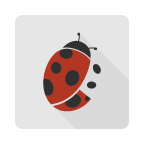
Korisnička dokumentacija
Uvod
Ovaj dokument sadrži korisničko uputstvo za VG eFiskal rešenje za elektronsku fiskalizacije i namenjen je krajnjim korisnicima koji koriste ovo rešenja u svom poslovanju. Korišćenjem bilo koje komponente VG eFiskal rešenja saglasni ste sa uslovima korišćenja.
VG eFiskal rešenje sastoji se od narednih aplikacija:
- VG eFiskal - aplikacija za izdavanje fiskalnih računa
- VG Start - početna aplikacija za automatsko ažuriranje i pokretanje VG eFiskal aplikacije
VG eFiskal rešenje je dostupno na raznim platformama:
- Android - Android bazirani telefoni, tableti i POS terminali
- Windows - PC računari sa Microsoft Windows operativnim sistemom
- Linux - PC računari sa Linux operativnim sistemom
Pojedine funkcionalnosti aplikacija su dostupne samo na uređajima na kojima je aktivirana napredna VG eFiskal Plus licenca i u nastavku dokumentacije su jasno naznačeni ovi slučajevi.
Za uspešno i ispravno korišćenje rešenja neophodno je pored razumevanja karakteristika aplikacija da korisnik bude upoznat i sa odgovarajućim propisima i zakonima koji regulišu ovu oblast i ova dokumentacija nije zamena za iste.
VG eFiskal
VG eFiskal je aplikacija za izdavanje računa koja se koristi svakodnevno u radu prodajnih mesta. Glavne funkcionalnosti su:
- Izdavanje (fiskalizacija i štampanje) svih vrsta fiskalnih računa
- Pregled prethodno izdatih fiskalnih računa i depozita
- Izveštaji o poslovanju
- Administracija baze artikala
- Administracija baze komitenata
- Lager lista
Uređaji na kojima se izvršava VG eFiskal mogu posedovati ekrane različitih veličine i rezolucije. VG eFiskal aplikacija se prilagođava veličini ekrana kako bi optimalno bio iskorišćen prostor na ekranu. U nastavku ove dokumentacije na mestima gde su prikazani primeri ekrana nalaze se slike za dve glavne veličine ekrana (šira i uža) uz napomenu ukoliko postoji razlika između njih u načinu korišćenja.
Većina ekrana u okviru VG eFiskal aplikacije u gornjem desnom
uglu sadrži ikonicu u obliku znaka pitanja (![]() ) pritiskom na koju se
otvara korisničko uputstvo i pozicionira na sekciju koja
detaljnije opisuje taj ekran.
) pritiskom na koju se
otvara korisničko uputstvo i pozicionira na sekciju koja
detaljnije opisuje taj ekran.
Prijava u aplikaciju
Prvi ekran koji se pojavljuje nakon pokretanja aplikacije je prikazan na sledećoj slici:
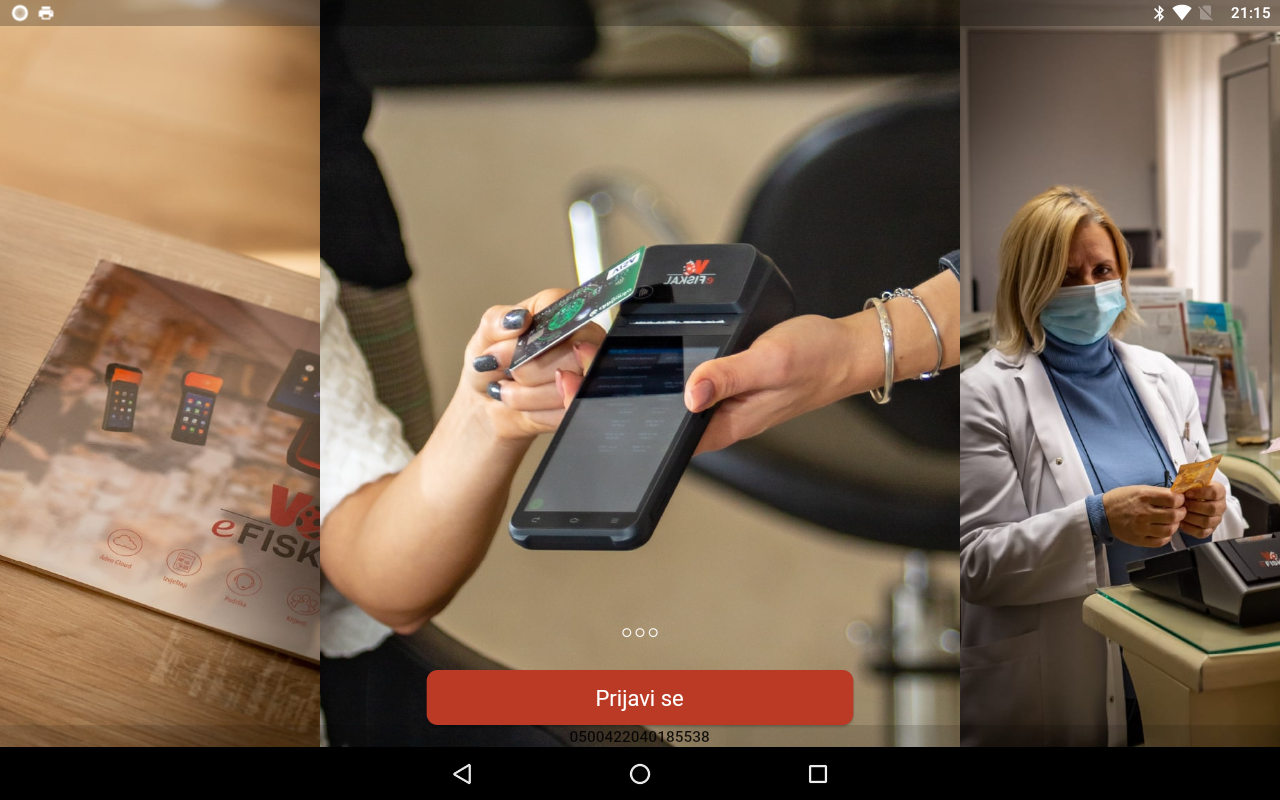

Pritiskom na dugme “Prijavi se” se prelazi na naredni ekran. Na dnu ekrana je prikazan serijski broj ugređaja.
Prijava prodavca
Na ovom ekranu prodavac unesi svoj PIN kod.
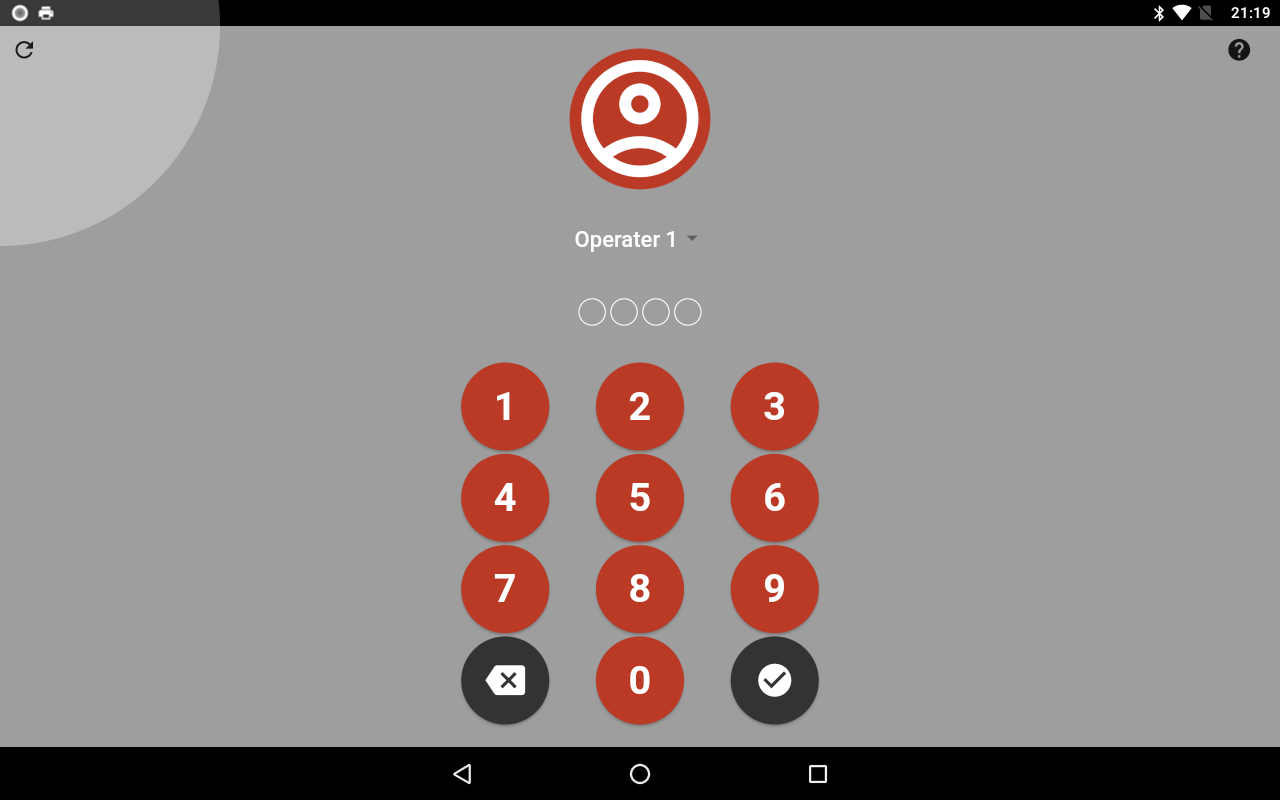
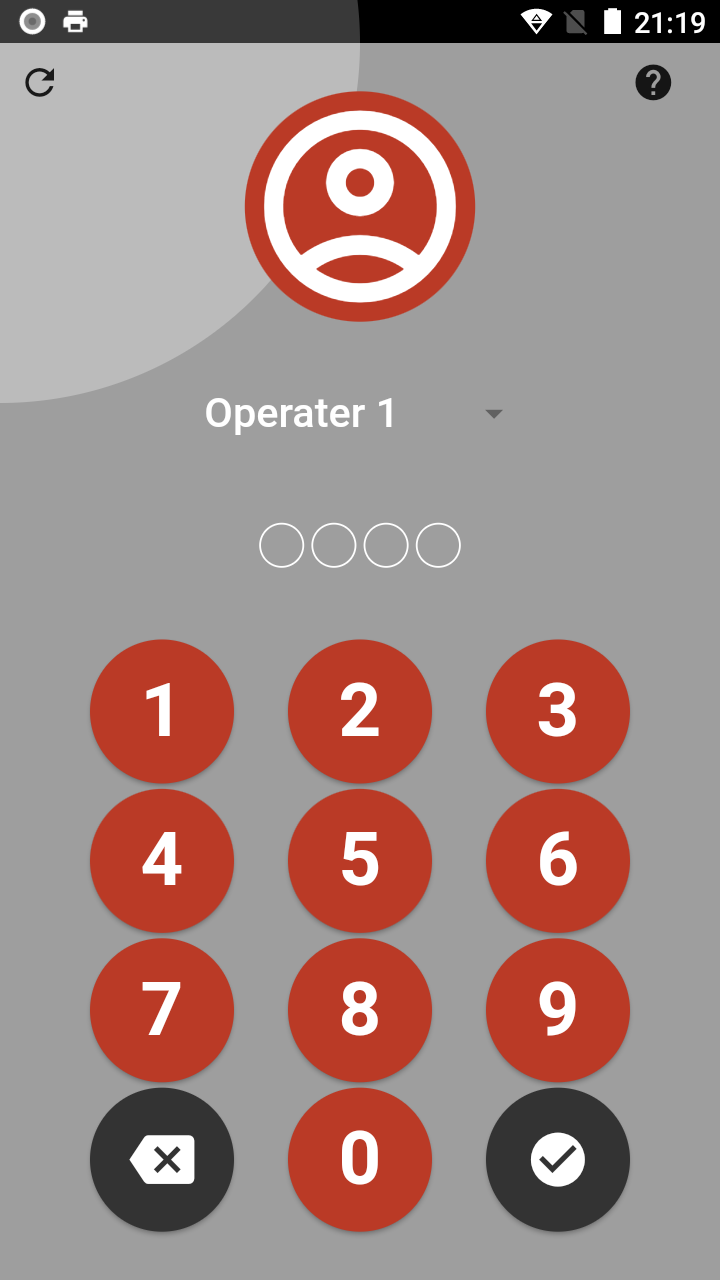
Ukoliko aplikaciju koristi više različitih prodavaca onda je na ovom ekranu neophodno prvo izabrati prodavca koji se prijavljuje na sistem pritiskom na strelicu pored imena trenutno izabranog prodavca (na primeri na slici je to “Operater 1”). Na PC računarima PIN kod je moguće uneti i putem tastature. Svaki prodavac može naknadno promeniti PIN kod koji mu je dodeljen kroz opciju u podešavanjima.
U slučajevima kada aplikaciju koristi samo jedan prodavac i kontrola pristupa aplikaciji je obezbeđena na drugi način moguće je isključiti obavezno unošenje PIN koda kroz podešavanja tako što se uključi opcija “Automatsko logovanje” u kom slučaju aplikacija neće prikazati ovaj ekran već će automatski preći na naredni ekran.
U gornjem levom uglu ovog ekrana se nalazi ikonica (![]() ) pritiskom na koju se
može pokrenuti proces preuzimanja podešavanja uređaja sa
centralnog VG eFiskal servera. U standardnom radu nije neophodno
da se koristi ova opcija osim po instrukcijama ovlašćenih osoba za
odražavanje VG eFiskal rešenja.
) pritiskom na koju se
može pokrenuti proces preuzimanja podešavanja uređaja sa
centralnog VG eFiskal servera. U standardnom radu nije neophodno
da se koristi ova opcija osim po instrukcijama ovlašćenih osoba za
odražavanje VG eFiskal rešenja.
Glavni ekran
Na dnu ekrana se nalaze prečice ka glavnim delovima VG eFiskal aplikacije:
 Početna - unos, fiskalizacija i
štampanje računa
Početna - unos, fiskalizacija i
štampanje računa Transakcije - pregled
prethodno izdatih računa
Transakcije - pregled
prethodno izdatih računa Izveštaji - pravljenje, pregled i
izvoz raznih izveštaja o poslovanju
Izveštaji - pravljenje, pregled i
izvoz raznih izveštaja o poslovanju Podešavanja -
podešavanja raznih opcija VG eFiskal aplikacije
Podešavanja -
podešavanja raznih opcija VG eFiskal aplikacije
U donjem desnom uglu se nalazi ikonica u obliku kruga koja sadrži inicijale radnika koji je prijavljen u aplikaciju i pritiskom na koju se pojavljuje ekran na kome se radnik može odjaviti iz aplikacije ili promeniti svoj PIN kod kao i eventualne dodatne informacije, upozorenja i kritične greške vezane za rad sistema.
Unos računa

Unos računa je glavna funkcionalnost aplikacije u okviru koje se unosi sadržaj kao i drugi detalji računa i koja se sastoji od sledećih delova:
- Unos stavki računa
- Pozicija računa (VG eFiskal Plus licenca neophodna)
- Najčešće korišćeni artikali
- Spisak svih artikala
- Pregled i detalji računa
- Fiskalizacija i štampanje računa
U okviru osnovnih podešavanja aplikacije putem opcije “Početna strana” je moguće izabrati koji od ekrana se prvi pojavljuje kada se počinje unos novog računa i da li je izbor pozicije računa omogućen putem opcije “Više otvorenih računa” (VG eFiskal Plus licenca neophodna).
Unos stavki računa
Unosu stavki računa se pristupa tako što se izabere glavna sekcija “Početna” na dnu ekrana. Ukoliko je u pitanju uređaj sa širim ekranom deo za unos stavki računa je pozicioniran u srednjem delu dok je na uređajima sa užim ekranom neophodno da bude izabrana i opcija “Unos” na vrhu ekrana.
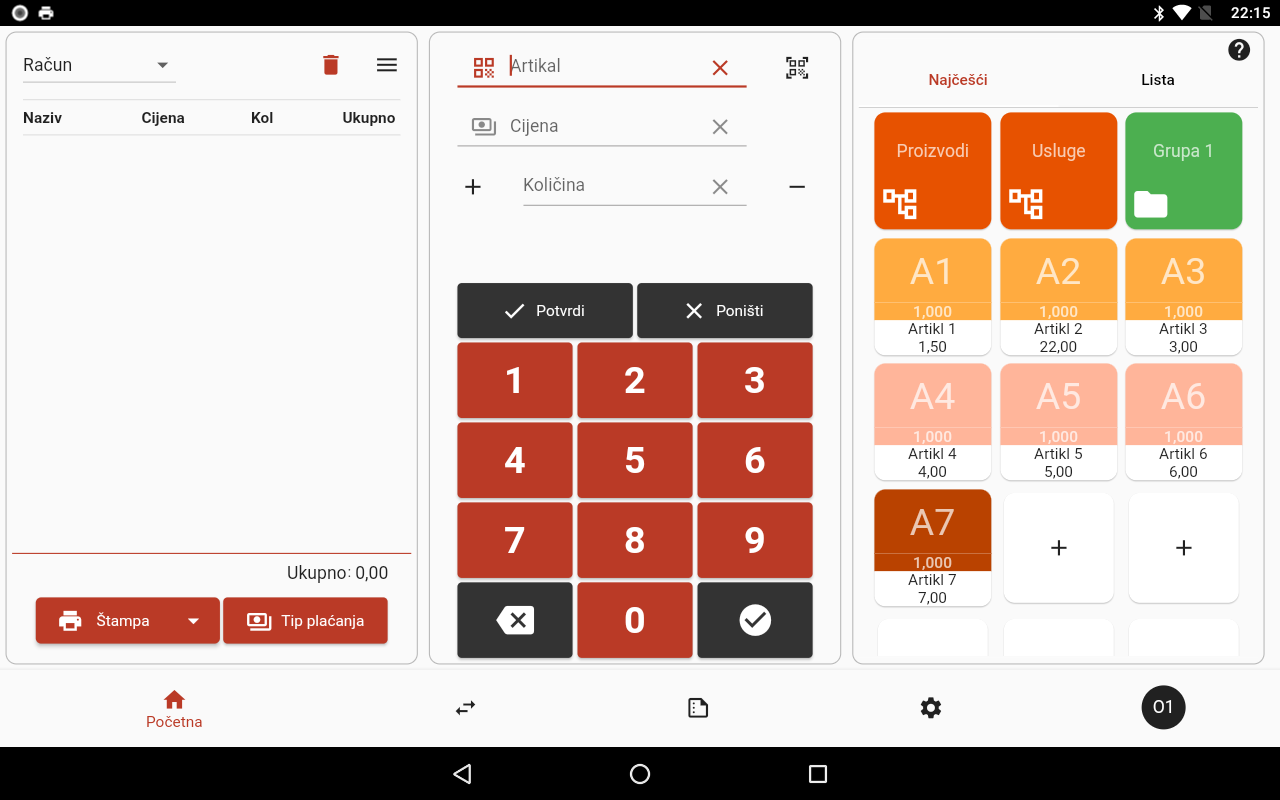
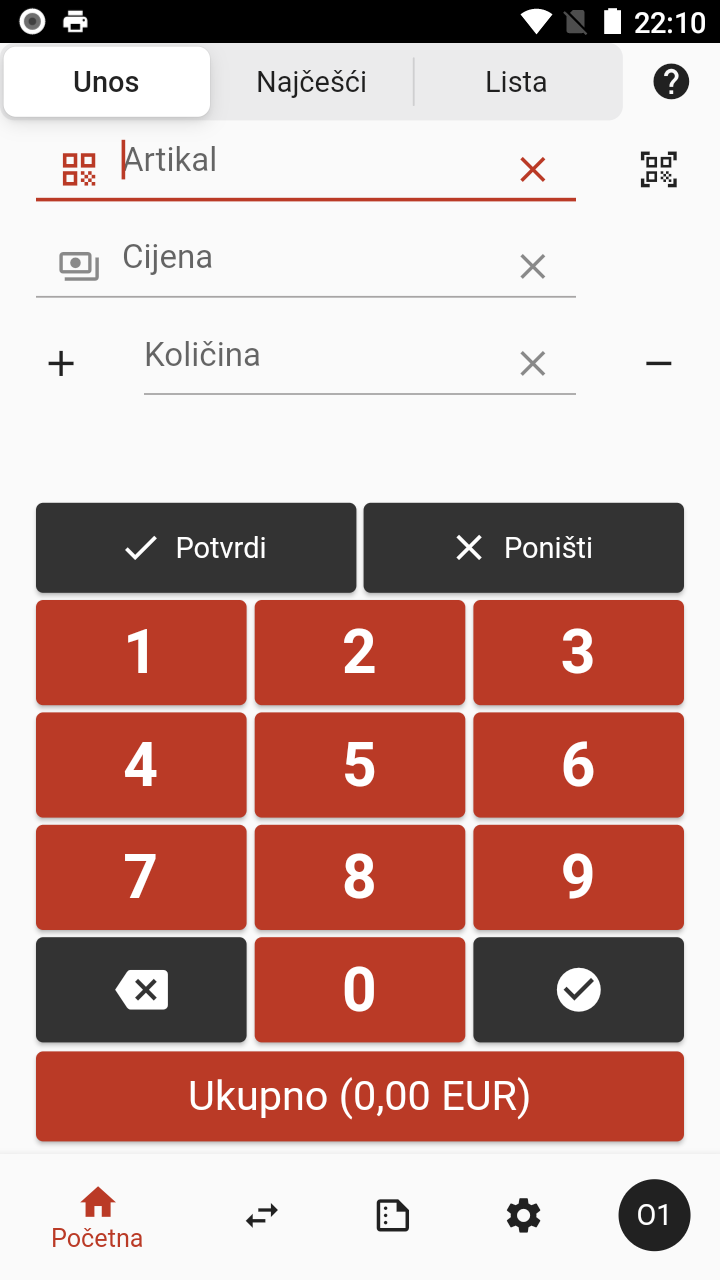
U polje “Artikal” se unosi šifra ili barkod artikla. Barkod
artikla se može uneti i putem barkod čitača ukoliko je isti
povezan na uređaj ili skeniranjem barkoda uz pomoć kamere uređaja
pritiskom na ikonicu sa desne strane “Artikal” polja (![]() ). VG eFiskal
podržava pored standardnih i težinske
bar kodove.
). VG eFiskal
podržava pored standardnih i težinske
bar kodove.
U slučaju kada se ručno unosi šifra artikla neophodno je
pritisnuti dugme “Potvrdi” nakon unosa šifre ukoliko je artikl
pronađen biće automatski preuzeta njegova cena i količina
postavljena na 1 u odgovarajućim poljima. Nakon ovog koraka je
moguće izmeniti cenu ili količinu i kada je stavka spremna
potrebno je pritisnuti dugme “Dodaj na račun” nakon čega se uneti
podaci dodaju na račun a navedene polja brišu i spremna su za unos
narednog artikla. U slučaju da se ne želi menjati cena i količina
nakon unosa šifre artikla umesto dugmeta “Potvrdi” može se
pritisnuti dugme sa desne strane broja 0 (![]() ) što će automatski
dodati artikl na račun bez potrebe za dodatnom potvrdom. U slučaju
da izabrani artikl već postoji na računu sa istom cenom, nova
uneta količina će biti dodata na postojeću stavku računa.
) što će automatski
dodati artikl na račun bez potrebe za dodatnom potvrdom. U slučaju
da izabrani artikl već postoji na računu sa istom cenom, nova
uneta količina će biti dodata na postojeću stavku računa.
Ukoliko je barkod unet putem barkod čitača ili je skeniran uz pomoć kamere uređaja cena artikla će automatski biti preuzeti i sa količinom 1 dodata na račun, dok u slučaju težinskog bar kodabiće preuzeta i količina.
U slučaju da je u podešavanjima
uključena vaga (VG eFiskal plus licenca
potrebna) sa desne strane polja za unos količine će se pojaviti
ikonica za vagu (![]() )
pritiskom na koju će se uraditi očitavanje izmerene težine sa vage
i automatski preneti u ovo polje. Ukoliko postoji bilo kakav
problem u komunikaciji sa vagom pritisak na ovu ikonicu neće
promeniti trenutno unetu količinu.
)
pritiskom na koju će se uraditi očitavanje izmerene težine sa vage
i automatski preneti u ovo polje. Ukoliko postoji bilo kakav
problem u komunikaciji sa vagom pritisak na ovu ikonicu neće
promeniti trenutno unetu količinu.
Na uređajima sa užim ekranom gde se unos računa nalazi samostalno na ekranu postoji i dugme “Ukupno” na dnu ekrana koje prikazuje trenutnu ukupnu vrednost računa i pritiskom na isti se prelazi na ekran za pregled unetih stavki računa.
Na PC računarima je moguće ubrazti unos i putem tastature:
- Pritiskom na ENTER taster se prelazi u naredno polje. Kada se unesu sva polja i kursor je pozicioniran na “Količina” polju, pritisak na ENTER dodaje stavku na račun i aplikacija je spremna za unos naredne stavke.
- Strelice gore i dole pomeraju kursor na naredno odnosno prethodno polje.
- U polju za unos količine pritiskom na tastaturi na plus ili minus tastere se povećava odnosno smanjuje količina.
- Pritiskom na DEL u polju sa cenom odnosno količinom briše sadržaj polja.
- Pritiskom na F10 se pokreće fiskalizacij računa.
Pozicija računa
Ova opcija je dostupna samo uz VG eFiskal Plus licencu.
Pozicija računa omogućava da se vodi više otvorenih računa na
privremenim ili stalnim pozicijama. Da bi opcija bila dostpuna
neophodno je u Osnovnim
podešavanjima uključiti opciju “Više otvorenih računa”. Kada
je ova opcija uključena u delu za unos računa u okviru numeričke
tastature pojavljuje se dugme ![]() . Iznad
numeričke tastature se takođe pojavljuje i naziv trenutno izabrane
pozicije u odgovarajućoj boji.
. Iznad
numeričke tastature se takođe pojavljuje i naziv trenutno izabrane
pozicije u odgovarajućoj boji.
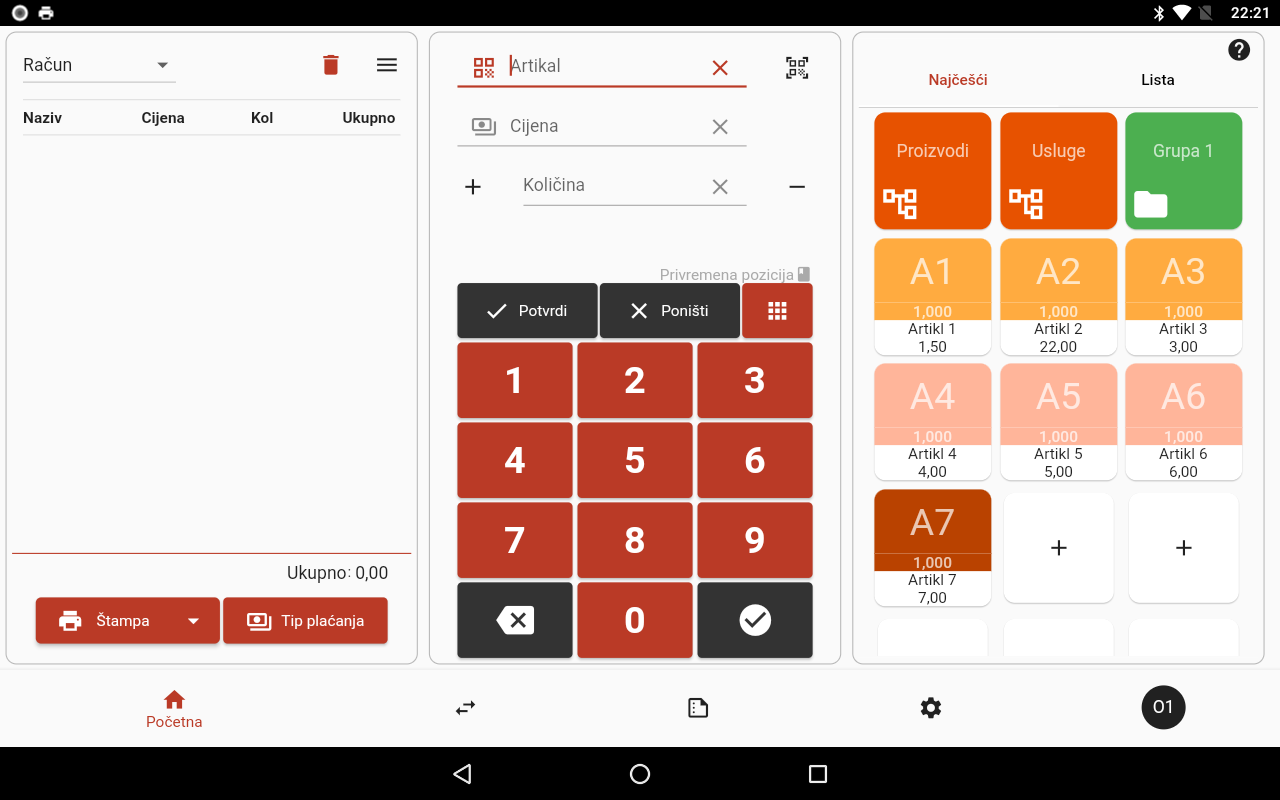
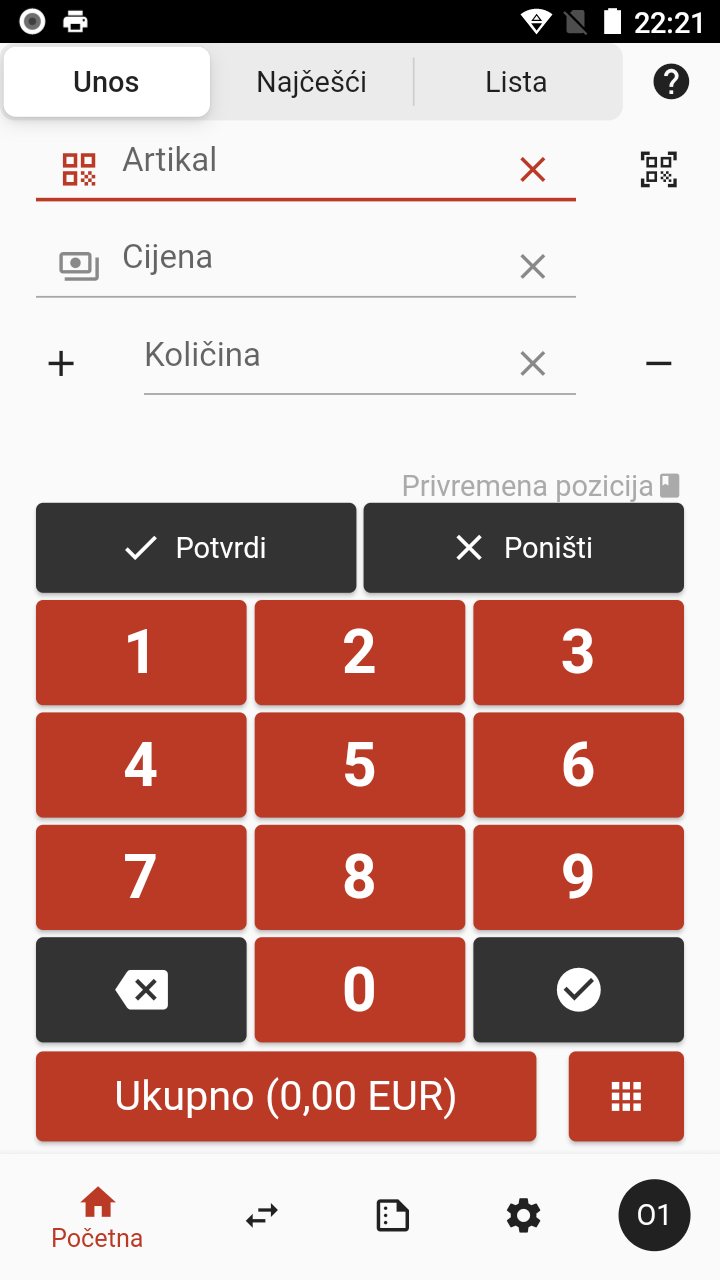
Pritiskom na ovo dugme ![]() otvara se
ekran sa pregledom svih pozicija:
otvara se
ekran sa pregledom svih pozicija:
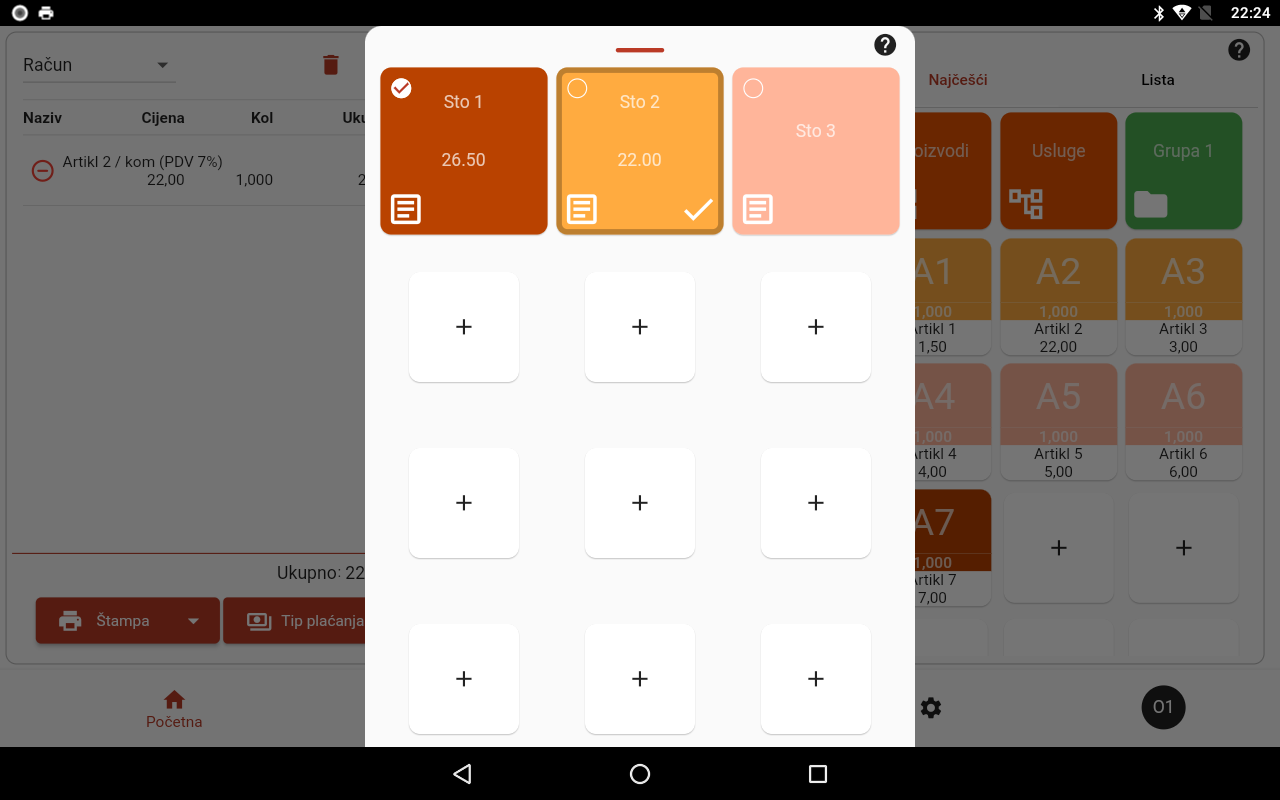
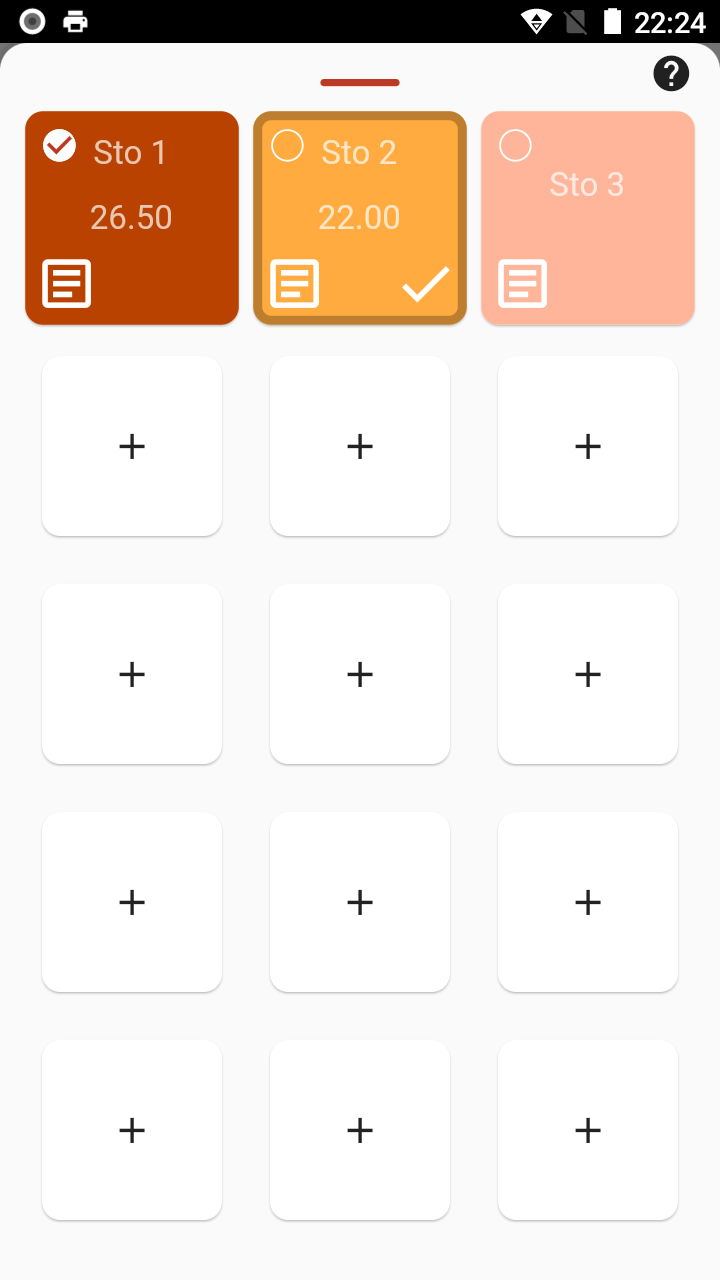
Postoje dve vrste pozicija:
- Privremene pozicije - ovo su pozicije koje su privremeno otvorene i postoje samo dok se unosi račun. Kada se račun na privremenoj poziciji fiskalizuje briše se i privremena pozicija. Ove pozicije su uvek sive boje. Ova mogućnost se najčešće koristi ako je potrebno privremeno uneti deo računa koji se želi finalizovati naknadno.
- Stalne pozicije - ovo su pozicije kojima je dodelj naziv i one se ne brišu kada se fiskalizuje račun. Ova mogućnost se najčešće koristi na mestima koji imaju fiksne pozicije računa, na primer restorani poseduju tačno određene stolove i jedna stalna pozicija odgovara jednom stolu.
Na ekranu za pregled pozicija se nalaze već otvorene pozicije
sa nazivom (ukoliko je stalna pozicija u pitanju) i ukupnim
iznosom stavki ukoliko ova pozicija sadrži stavke računa. Pored
otvorenih pozicija nalaze se bela polja sa znakom plus u okviru
kojih se mogu otvoriti nove pozicije. Trenutno aktivna pozicija
ima oznaku u donjem desnom uglu (![]() ). Na ovom ekranu stalne pozicije imaju u gornjem
levom uglu krug i pritiskom na krug se pozicija označava
podrazumevanom što znači da će ona biti izabrana automatski kada
se pokrene VG eFiskal.
). Na ovom ekranu stalne pozicije imaju u gornjem
levom uglu krug i pritiskom na krug se pozicija označava
podrazumevanom što znači da će ona biti izabrana automatski kada
se pokrene VG eFiskal.
Pritiskom na plus znak u okviru belog polja se otvara privremena pozicija i aplikacija se vraća natrag na ekran za unos računa. Sve stavke koje se unose će se vezivati za ovu privremenu poziciju. Ukoliko je potrebno privremeno pauzirati unos ovog računa i početi unos drugog novog računa, dovoljno je ponovo ući u spisak pozicija i otvoriti novu privremenu poziciju pritiskom na plus na drugom belom polju i stavke računa koje se budu unosile će se vezivati za tu novu poziciju. Ponovnim otvaranjem ekrana za pregled pozicija i izborom prethodne privremene pozicije se vraća na prvi račun. Na ovaj način je moguće prebacivati između računa sve dok se račun ne fiskalizuje čime se briše privremena pozicija.
Dugim pritiskom na plus znak u okviru belog polja se nudi opcija “Dodaj” izborom koje se otvara ekran za unos naziva i boje pozicije. Na ovaj način se otvaraju stalne pozicija.
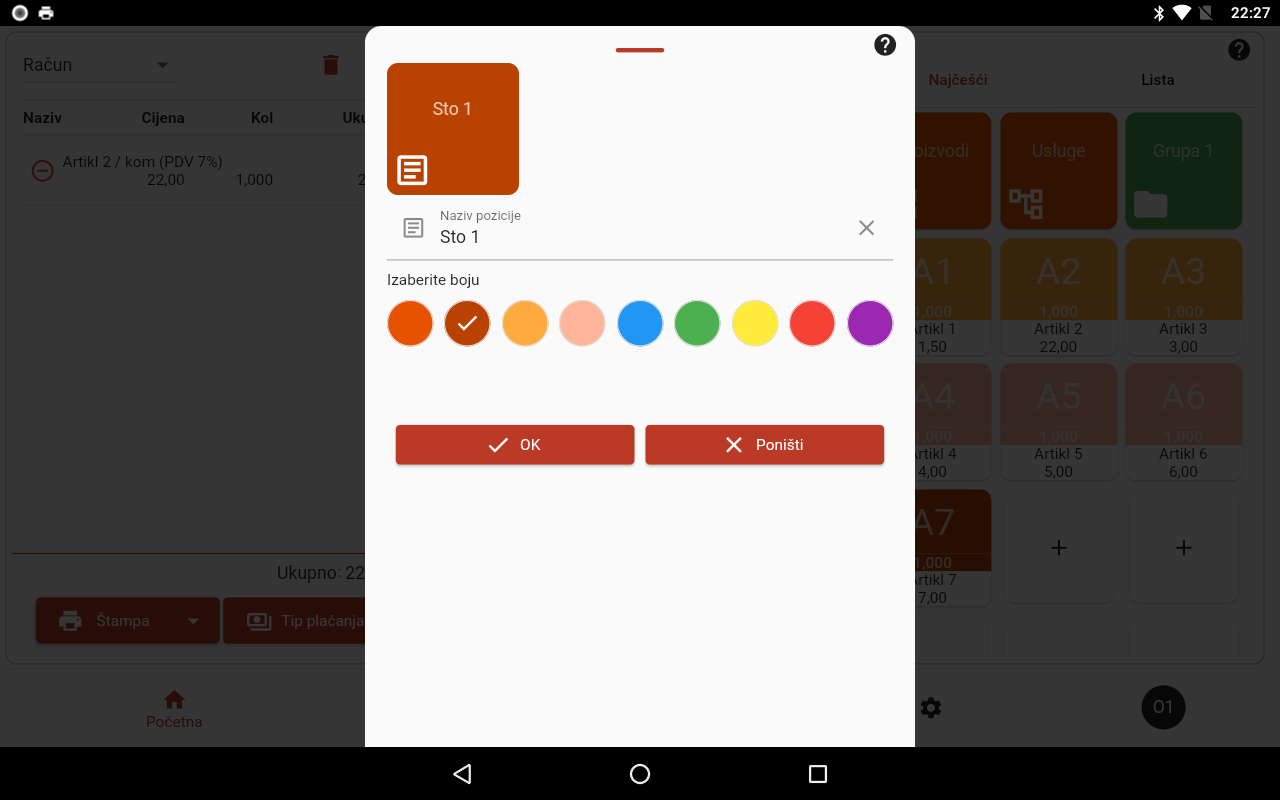
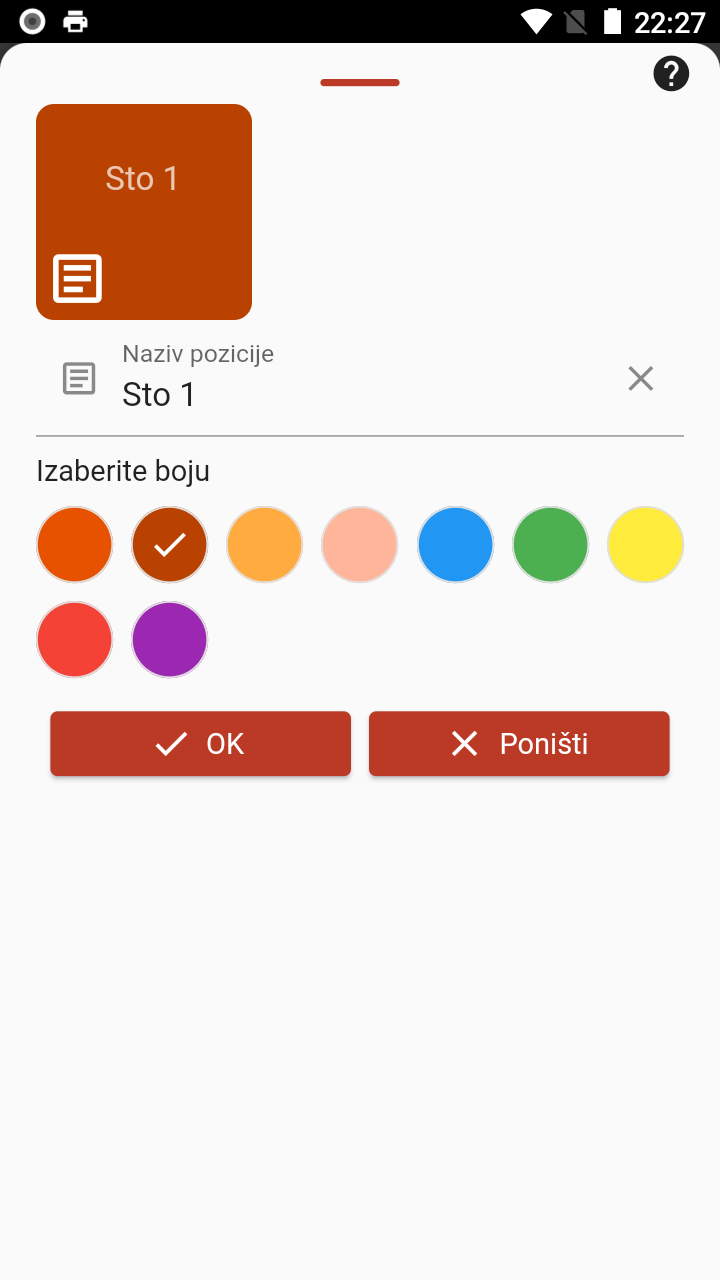
Dugim pritiskom na neku od postojećih pozicija (privremene ili stalne) ili se nude opcije za brisanje odnosno izmenu pozicije. Izborom opcije “Obriši” se briše pozicija (neophodno je da ne postoje stavke računa na toj poziciji) dok izborom opcije “Izmeni” otvara prozor u okviru koga je moguće izmeniti naziv i boju pozicije.
Najčešće korišćeni artikli
U zavisnosti od širine ekrana uređaja najčešće korišćeni artikli su pozicionirani u desnom delu (opcija “Najčešći”) ukoliko je ekran širi odnosno nalaze se samostalno na uređajima sa užim ekranima i pristupa im se izborom “Najčešći” opcije na vrhu ekrana.
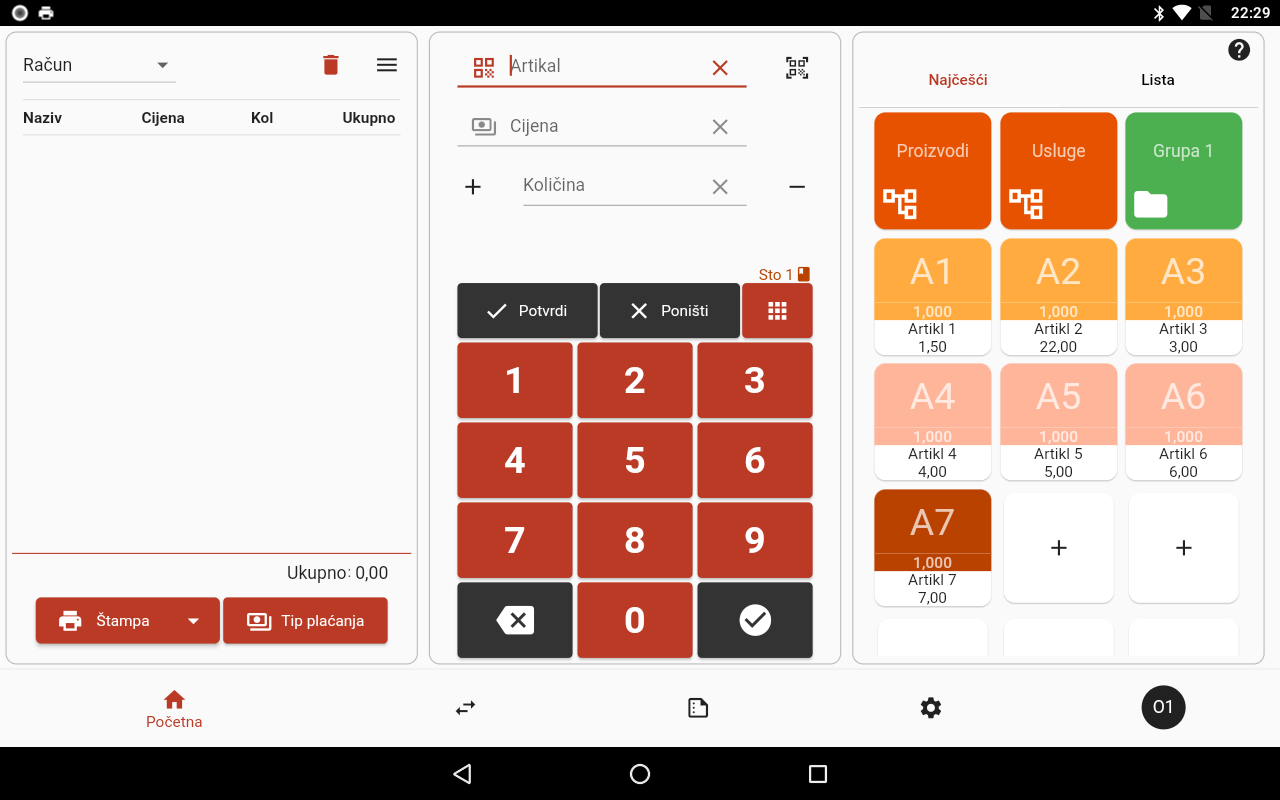
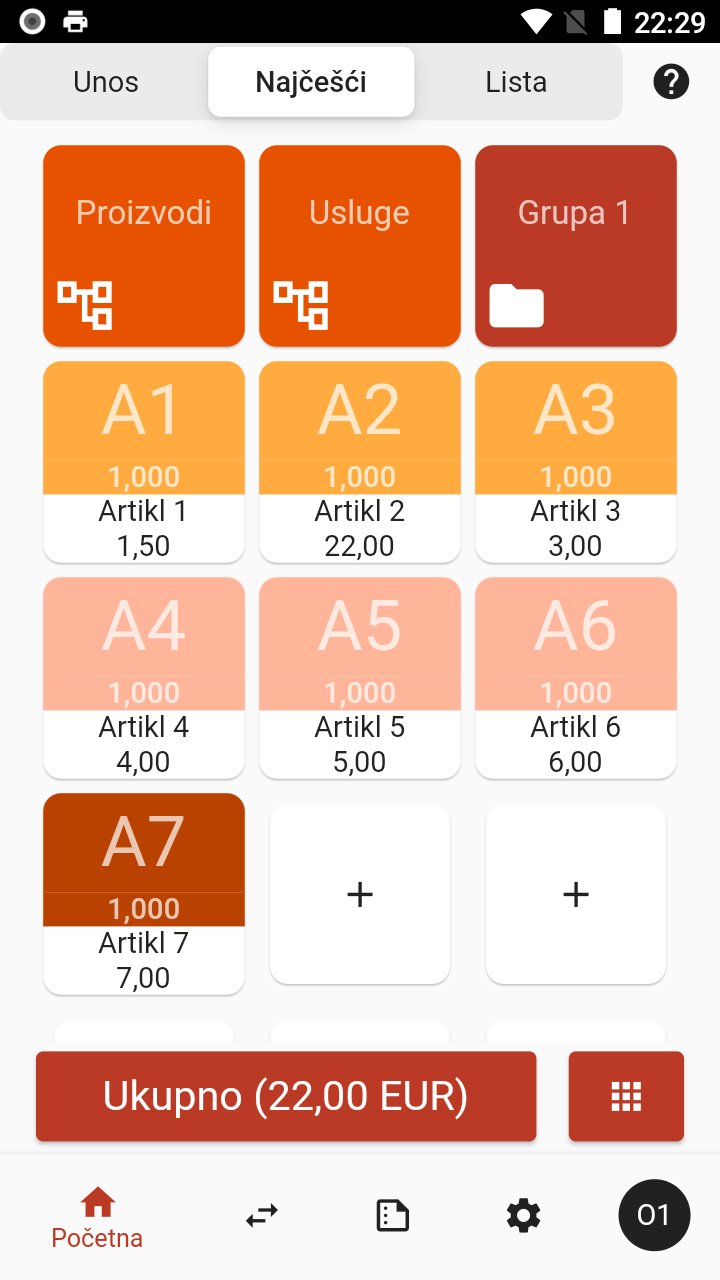
Na ovom ekranu se mogu smestiti prečice ka najčešće korišćenim artiklima kako bi se ubrzao i olakšao unos stavki računa. Pored definisanja prečica ka artiklima moguće je napraviti i grupe u okviru kojih se mogu nalaziti druge prečice ka artiklilma koji pripadaju toj grupi ili napraviti dodatne podgrupe kao i direktno povezati kategorije artikala kao i prečice da kategorijama artikala.
Na jednom ekranu se nalazi 21 slobodno mesto (3 po redu, 7 redova) na koje se mogu smestiti prečice ka artiklima ili grupe. Broj slobodnih mesta za prečice se automatski proširuje u slučaju kda se popuni poslednja slobodna pozicija. Svaka prečica za artikl sadrži skraćen naziv artikla, količinu, duži naziv artikla i cenu dok u slučaju grupa ili kategorija nalazi se naziv kao i odgovarajuća ikonica u donjem levom uglu kako bi se razlikovale grupa i kategorije.
Na uređajima sa užim ekranom gde se unos računa nalazi samostalno na ekranu postoji i dugme “Ukupno” na dnu ekrana koje prikazuje trenutnu ukupnu vrednost računa i pritiskom na isti se prelazi na ekran za pregled unetih stavki računa.
Pravljenje prečice za artikl
Da bi se dodala prečica ka artiklu potrebno je pritisnuti na
znak plus (![]() ) na
slobodnom polju a potom izabrati opciju “Dodaj artikl” nakon čega
se pojavljuje spisak svih artikala iz koga je potrebno izabrati
željeni artikl.
) na
slobodnom polju a potom izabrati opciju “Dodaj artikl” nakon čega
se pojavljuje spisak svih artikala iz koga je potrebno izabrati
željeni artikl.
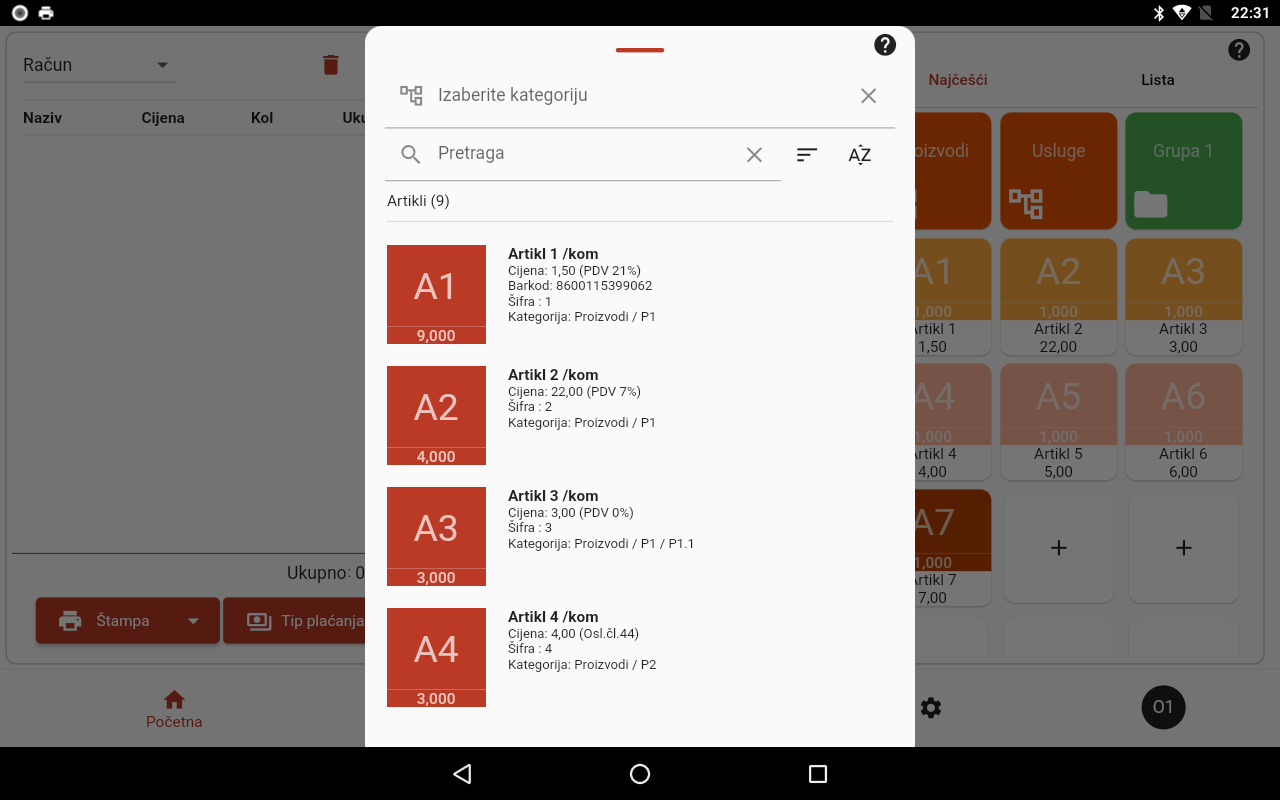
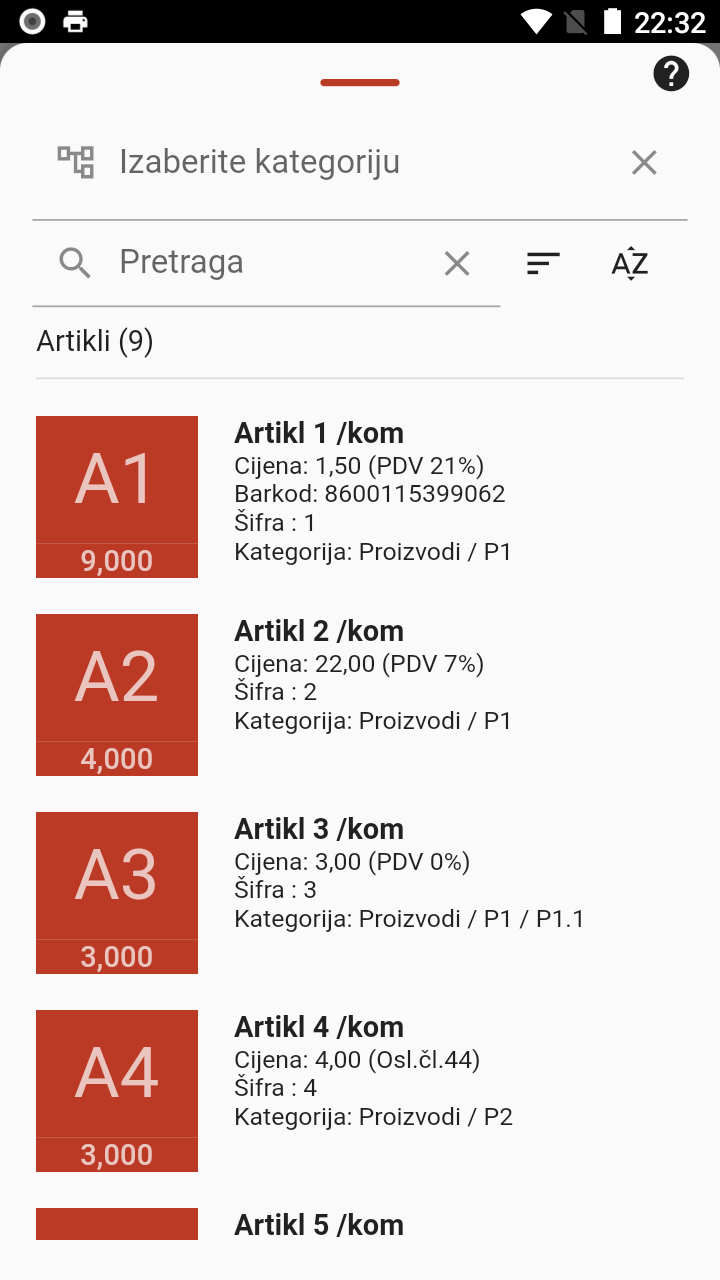
Prilikom izbora željenog artikla je moguće raditi i pretragu
tako što se u polje “Pretraga” unese deo naziva artikla,
šifre ili barkoda nakon čega će aplikacija prikazati samo artikle
koji odgovaraju zadatom kriterijumu. Dodatno, pritiskom na ikonice
sa desne strane “Pretraga” polja (![]() ) je moguće
poređati prikazane artikle po nazivu odnosno po šifri u rastućem
redosledu dok naredni pritisak na istu ikonicu će ih poređati u
opadajućem redosledu. Ukoliko su artikli grupisani u kategorije
moguće je prikazati samo artikle iz odgovarajuće kategorije
pritiskom na polje “Izaberite kategoriju”.
) je moguće
poređati prikazane artikle po nazivu odnosno po šifri u rastućem
redosledu dok naredni pritisak na istu ikonicu će ih poređati u
opadajućem redosledu. Ukoliko su artikli grupisani u kategorije
moguće je prikazati samo artikle iz odgovarajuće kategorije
pritiskom na polje “Izaberite kategoriju”.
Nakon izbora željenog artikla se pojavljuje ekran na kome je moguće dodatno odrediti količinu izabranog artikla koja će biti dodata na račun preko ove prečice kao i boju same prečice kako bi se razlikovala od drugih. Ukoliko je količina svaki put promenljiva (npr. artikl se prodaje na količinu koja se meri) onda se uključivanjem opcije “Promenljiva količina” količina postavlja na 0.000 i kada se ovakav artikl bude dodavao na račun aplikacija će pitati svaki put da se unese količina koja se može uneti ručno ili očitavanjem sa vage ukoliko je ista podešena. Takođe, ukoliko se cena menja često potrebno je uključiti opciju “Promenljiva cena” u kom slučaju će aplikacija tražiti unos cene prilikom dodavanja ovog artikla.
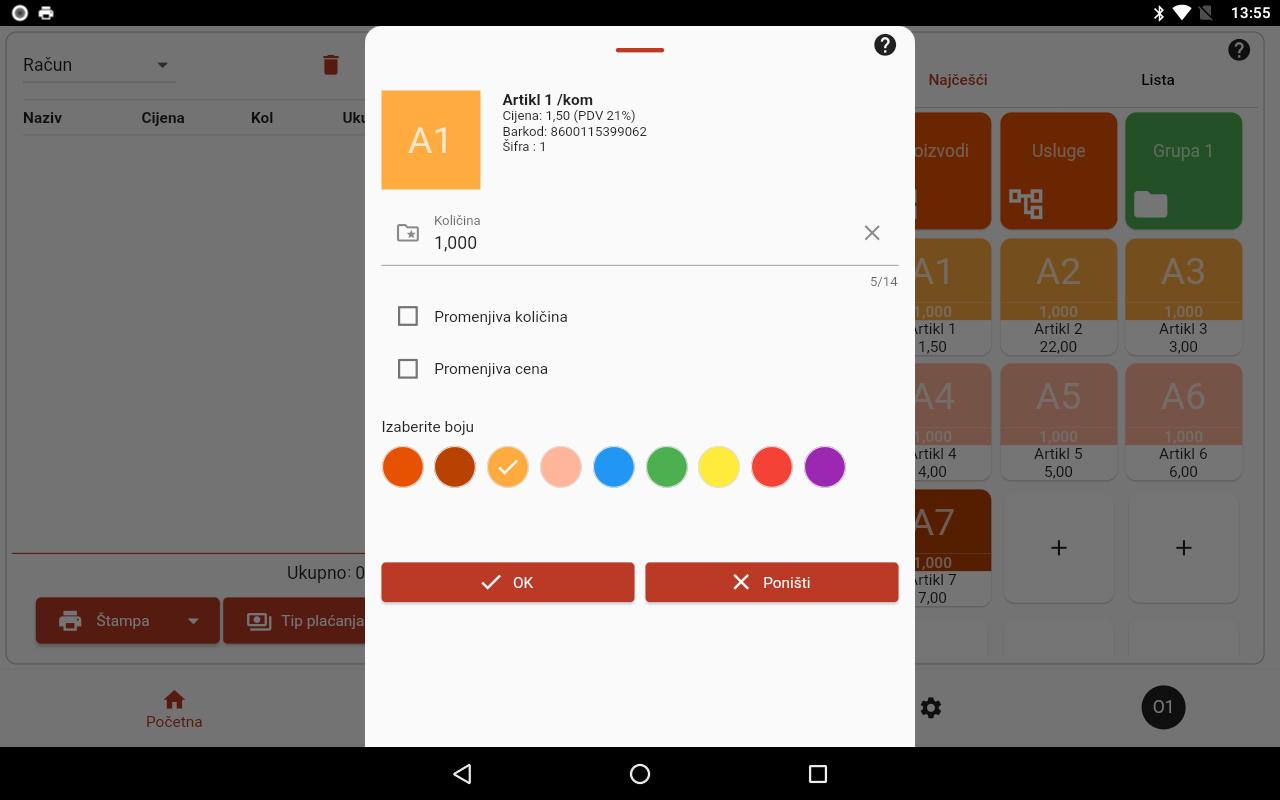
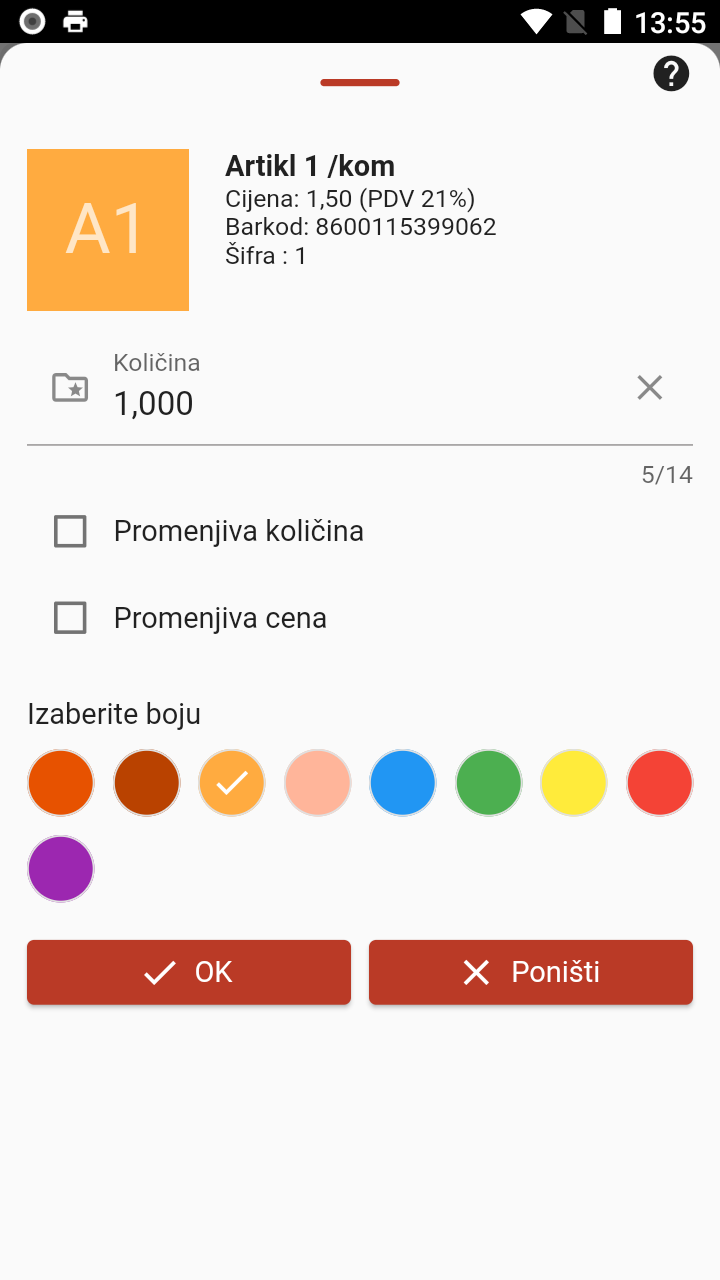
Moguće je napraviti više prečica ka istom artiklu u okviru iste ili različitih grupa i svaka prečica može da ima različitu količinu koja se dodaje na račun. Na ovaj način se može ubrzati pravljenje računa u slučajevima kada se isti artikl prodaje u nekoliko različitih količina.
Izmena i brisanje prečice ka artiklu
Ukoliko je potrebno izmeniti podatke (količinu i/ili boja) pojedine prečice ka artiklu ili se želi obrisati prečica potrebno je duže pritisnuti prečicu dok se ne pojave opcije “Obriši” i “Izmeni” izborom kojih se briše izabrana prečica ili menjaju podaci o istoj.
Pravljenje nove grupe
Kako bi se dodatno olakšalo pronalaženje željenog artikla u slučaju da je broj artikala u bazi veći, moguće je napraviti i grupe tako da se srodni artikli nalaze u okviru jedne grupe. Ukoliko je potrebno, grupe mogu da sadrže i podgrupe tako da je na ovaj način moguće organizovati brz pronalazak velikog broja artikala.
Da bi se dodala nova grupa potrebno je pritisnuti na znak plus
(![]() ) na slobodnom polju
a potom izabrati opciju “Dodaj grupu” nakon čega se pojavljuje
ekran za unos naziva grupe kao i mogućnost da se promeni boja
grupe kako bi se lakše vizuelno razlikovala od drugih grupa.
) na slobodnom polju
a potom izabrati opciju “Dodaj grupu” nakon čega se pojavljuje
ekran za unos naziva grupe kao i mogućnost da se promeni boja
grupe kako bi se lakše vizuelno razlikovala od drugih grupa.
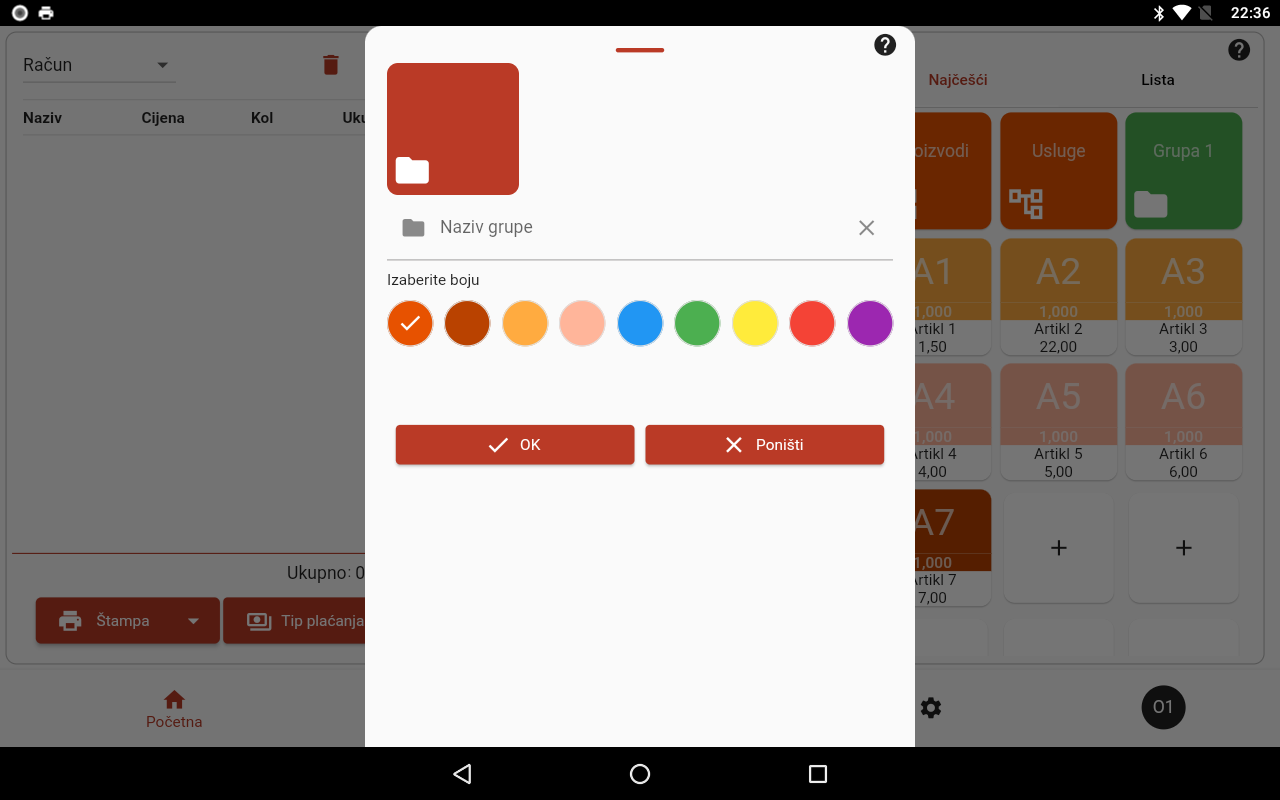
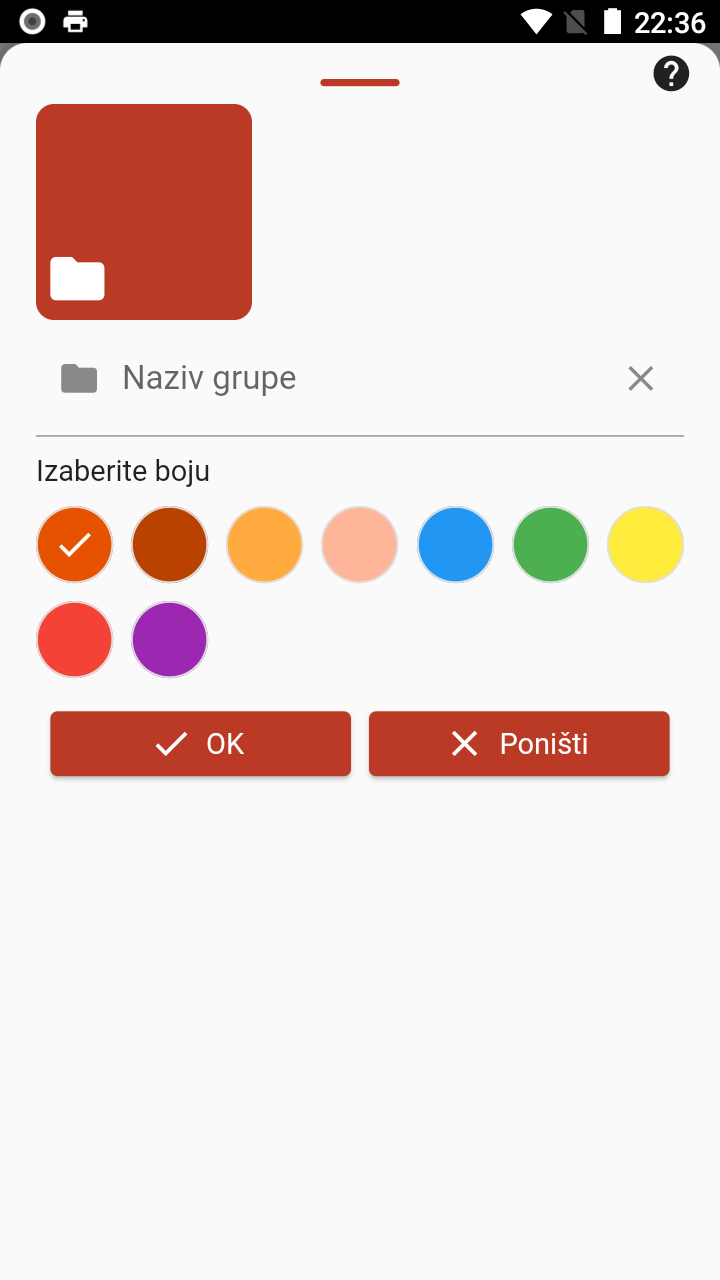
Izmena i brisanje grupe
Ukoliko je potrebno izmeniti podatke (naziv i/ili boju) vezano za pojedinu grupu ili se želi obrisati cela grupa potrebno je duže pritisnuti grupu dok se ne pojave opcije “Obriši” i “Izmeni” izborom kojih se briše izabrana grupa ili menjaju podaci o istoj. Da bi se grupa mogla obrisati neophodno je prvo obrisati njen ceo sadržaj (prečice i podgrupe) tako da bude potpuno prazna pre samog brisanja.
Pravljenje prečice za kategoriju artikala
Pored prečica ka artiklima i grupama, moguće je napraviti prečicu i ka nekoj od kategorija artikala. Izborom ovakve prečice otvara se pregled podkategorija kao i artikala koji pripadaju trenutno izabranoj kategoriji.
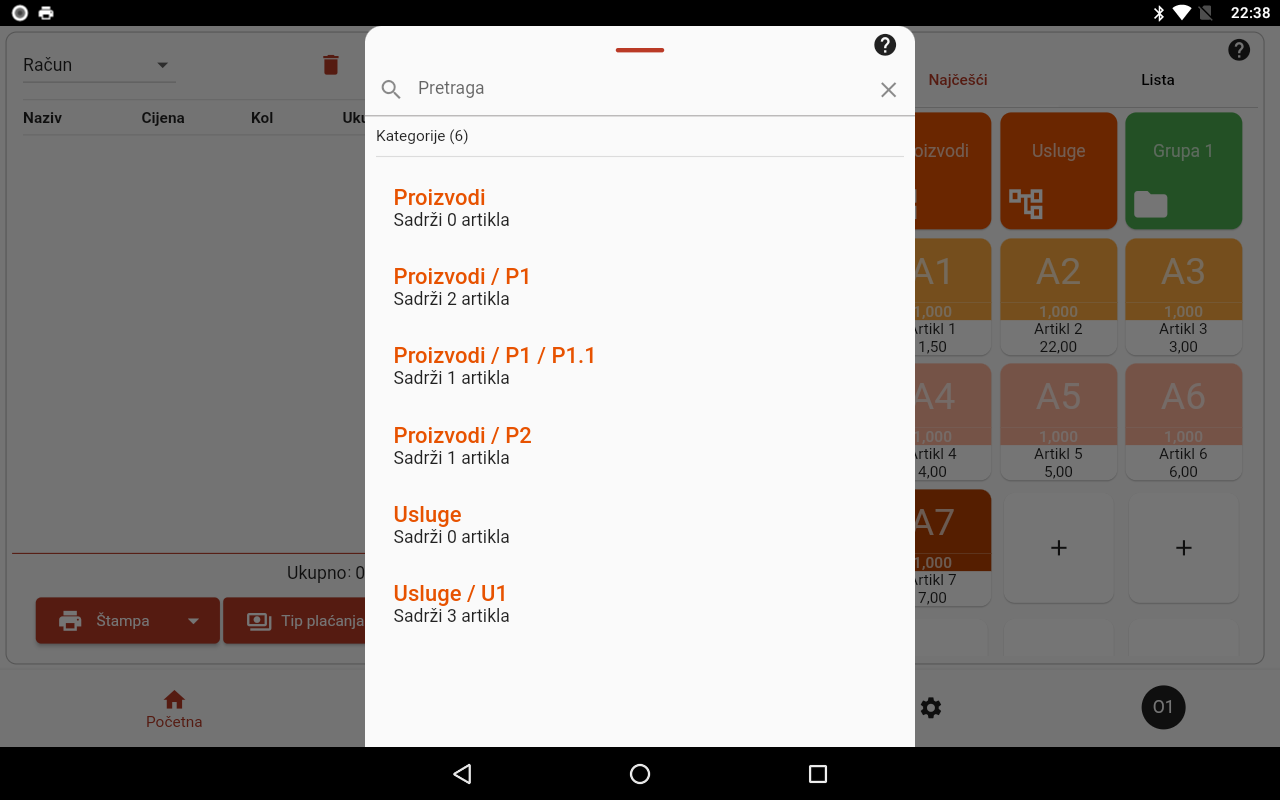

Dodavanje artikla na račun
Dodavanje artikla sa liste najčešće korišćenih artikala na račun se radi pritiskom na prečicu za odgovarajući artikal nakon čega će artikl biti automatski dodat na račun sa količinom koja je određena prilikom pravljenja prečice. Ukoliko na računu već postoji stavka sa ovim artiklom i istom cenom nova količina će biti dodata na postojeću stavku.
Spisak svih artikala
U zavisnosti od širine ekrana uređaja spisak svih artikala je pozicioniran u desnom delu (opcija “Lista”) ukoliko je ekran širi odnosno nalaze se samostalno na uređajima sa užim ekranima i pristupa im se izborom “Lista” opcije na vrhu ekrana.
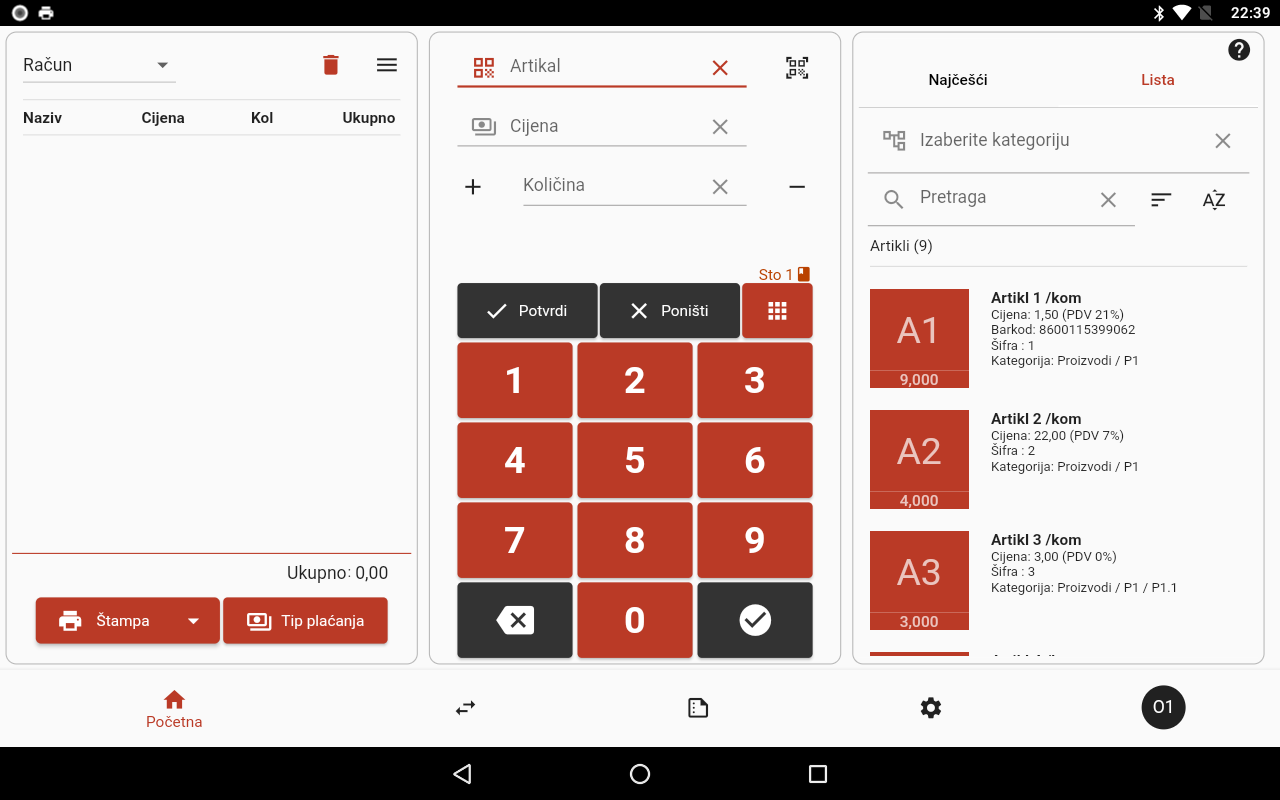
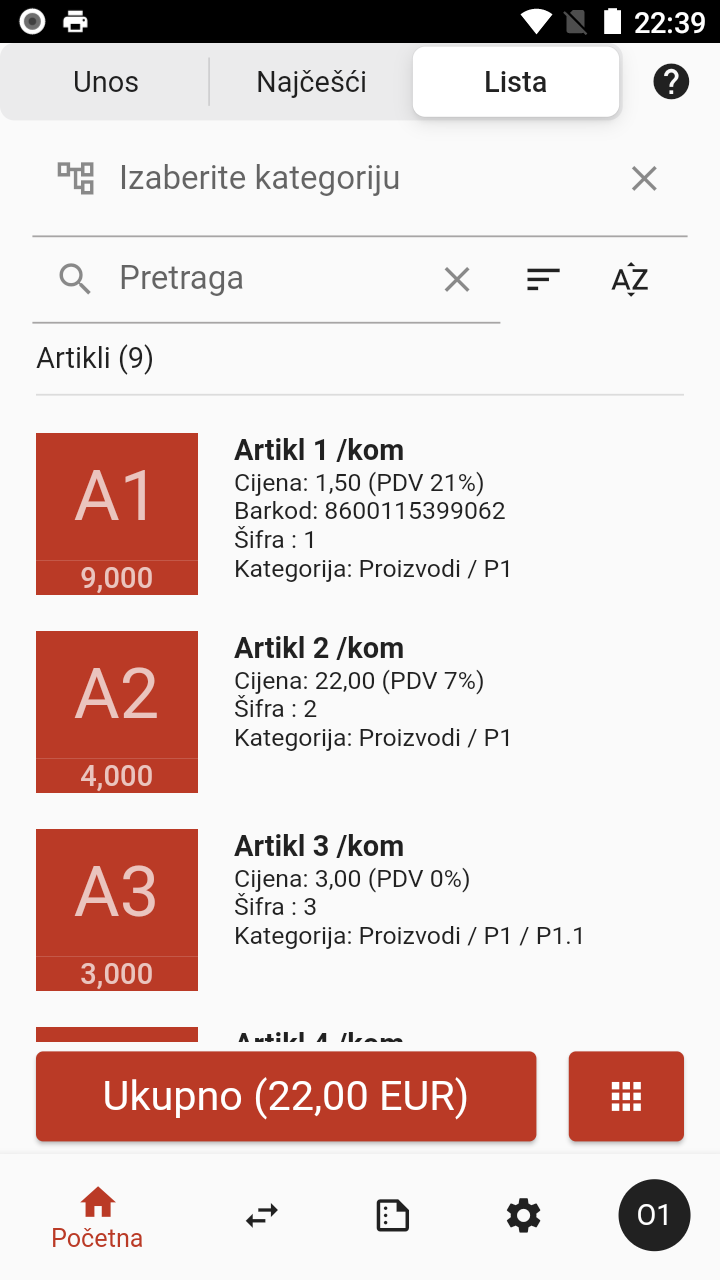
Na ovom ekranu se nalazi spisak svih artikala i pritiskom na želejni artikl isti se automatski dodaje na račun sa odgovarajućom cenom i količinom jedan.
Na uređajima sa užim ekranom gde se unos računa nalazi samostalno na ekranu postoji i dugme “Ukupno” na dnu ekrana koje prikazuje trenutnu ukupnu vrednost računa i pritiskom na isti se prelazi na ekran za pregled unetih stavki računa.
Ukoliko je potrebno dodati artikl sa drugom cenom, količinom i/ili poreskom grupom neophodno je dugo pritisnuti na željeni artikl nakon čega se pojavljuje ekran na kome je moguće izmeniti predefinisane vrednosti za taj artikl.

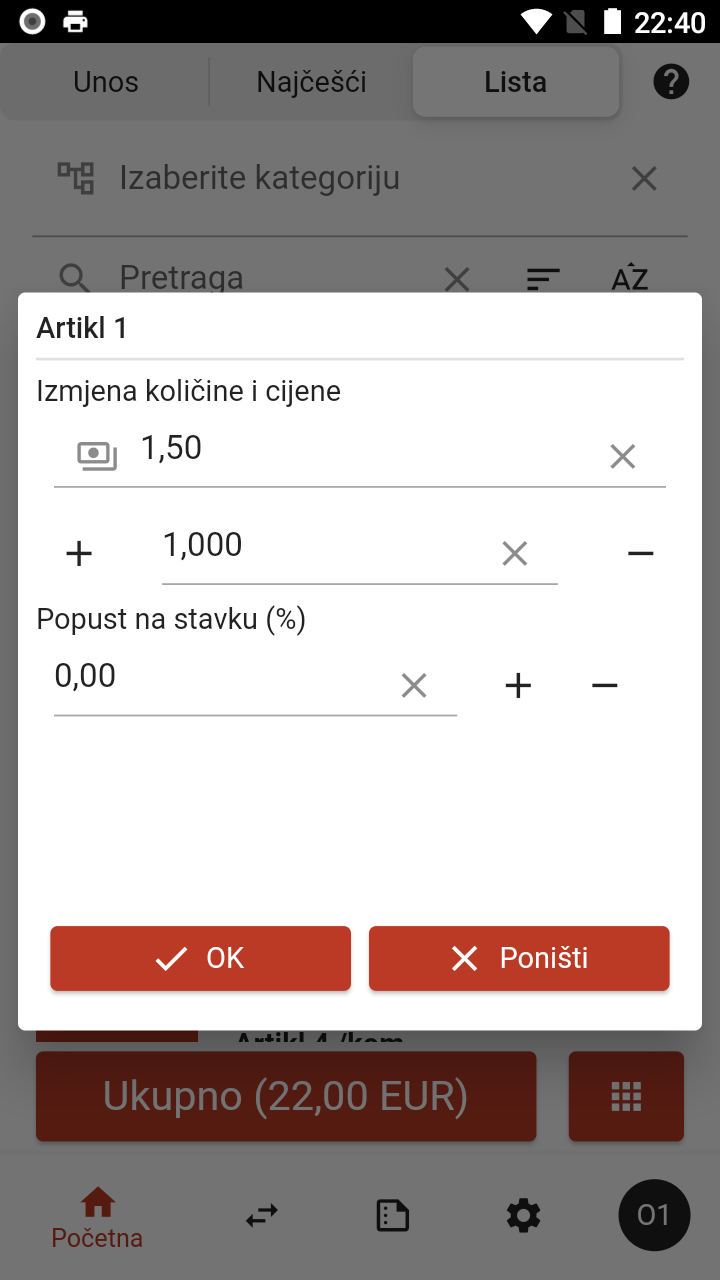
Prilikom izbora željenog artikla je moguće uraditi i pretragu
tako što se u polje “Pretraga” unese deo naziva artikla ili šifre
ili barkoda nakon čega će aplikacija skratiti spisak samo na
artikle koji odgovaraju zadatom kriterijumu. Dodatno, pritiskom na
ikonice sa desne strane “Pretraga” polja (![]() ) je moguće
poređati spisak artikala po nazivu odnosno po šifri u rastućem
redosledu dok naredni pritisak na istu ikonicu će ih poređati u
opadajućem redosledu. Ukoliko su artikli kategorisane pojaviće se
i polje za izbora kategorije tako da pritiskom na polje “Izaberite
kategoriju” moguće je izabrati željenu kategoriju nakon čega će
biti prikazani samo artikli koji se nalaze u njoj.
) je moguće
poređati spisak artikala po nazivu odnosno po šifri u rastućem
redosledu dok naredni pritisak na istu ikonicu će ih poređati u
opadajućem redosledu. Ukoliko su artikli kategorisane pojaviće se
i polje za izbora kategorije tako da pritiskom na polje “Izaberite
kategoriju” moguće je izabrati željenu kategoriju nakon čega će
biti prikazani samo artikli koji se nalaze u njoj.
Pregled i detalji računa
U zavisnosti od širine ekrana uređaja pregled sadržaja računa kao i ažuriranje detalja računa je pozicioniran u levom delu ukoliko je ekran širi odnosno nalazi se samostalno na uređajima sa užim ekranima i pristupa mu se pritiskom na dugme “Ukupno” tokom unosa računa.

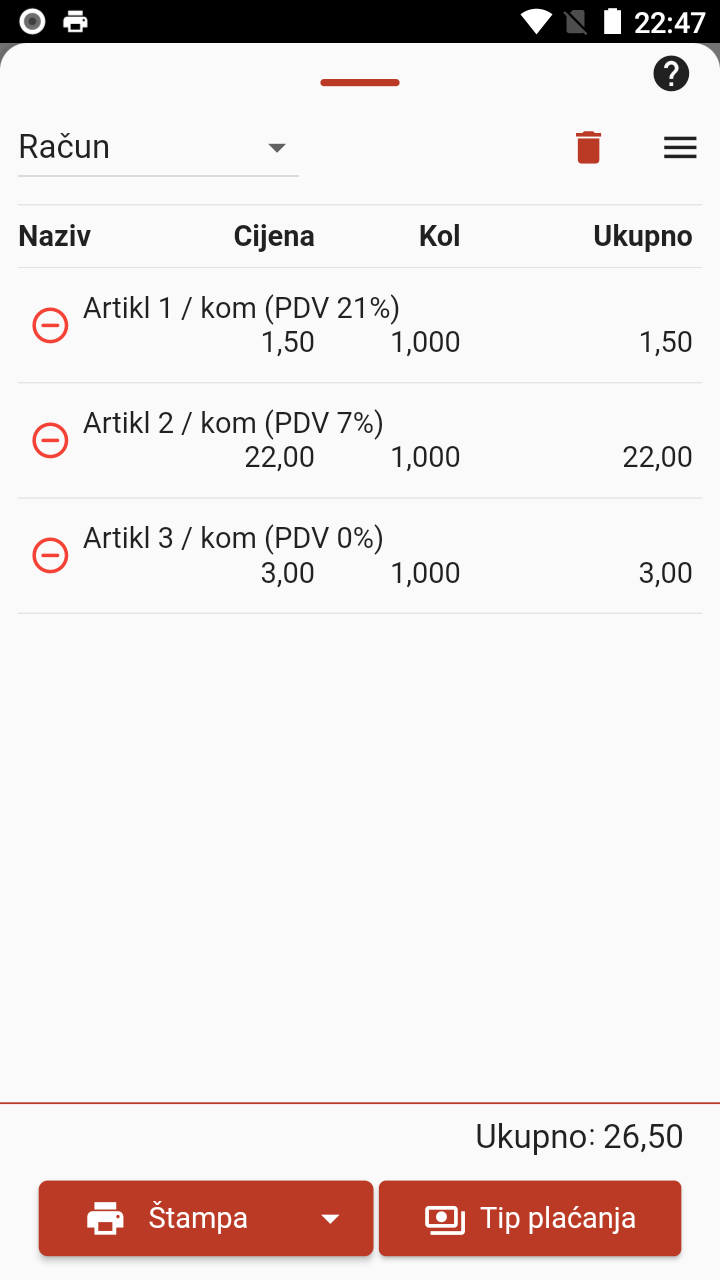
Na vrhu ovog ekrana može se izabrati tip računa (Račun, Avans
(VG eFiskal Plus licenca potrebna) ili Korektivni račun) dok se sa
desne strane nalazi narandžasta ikonica (![]() ) pritiskom na koju se
briše celokupan sadržaj unetog računa.
) pritiskom na koju se
briše celokupan sadržaj unetog računa.
Pritiskom na ikonicu sa tri linije (![]() ) otvara se meni sa
dodatnim opcijama:
) otvara se meni sa
dodatnim opcijama:
- Detalji računa - unos dodatnih informacija vezano za sam račun
- Popust na račun - unos informacija o popustu na račun
- Nalog - štampanje naloga za kuhinju i bar sa artiklima koji se trenutno nalaze na računu (ova opcija je dostupna samo u VG eFiskal Plus paketu).
U slučaju da su uneti dodatni detalji računa kao što su podaci o kupcu ili napomena isti će biti prikazani u nastavku.
Ispod ovih opcija se nalazi sadržaj računa, po jedna linija za svaku stavku računa gde su navedeni naziv artikla, jedinica mere, poreska stopa, jedinična cena, količina i ukupna cena i opciono iznos popusta ukoliko isti postoji. Pritiskom na pojedinačnu stavku se otvara ekran za izmenu detalja stavka: cene, količine, poreske grupe kao i popusta na stavku (neke od izmena će biti dostupne samo ako su u osnovnim podešavanjima uključena).

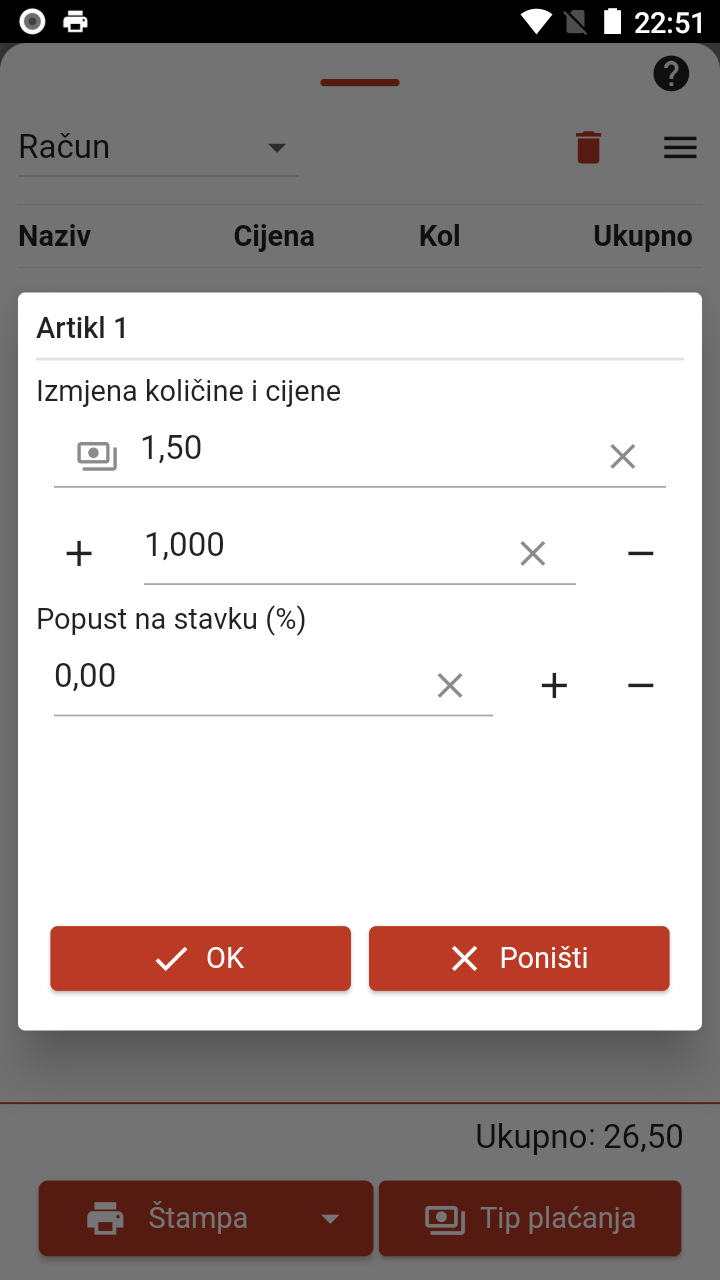
Ispod stavki računa se nalazi ukupan iznos računa a ukoliko su uneti i tipovi plaćanja biće navedeni iznosi za svaki tip plaćanja pojedinačno kao i ukupan iznos i iznos za povraćaj. U slučaju da su navedeni neispravni iznosi u tipovima plaćanja (npr. plaćeno je manje od iznosa računa ili je plaćeno više tako da je kusur veći od ukupne uplate gotovinom) ova linija će biti crvena.
Ispod ovih opcija se nalazi dugme “Štampa” i dugim pritiskom na
ovo dugme se račun šalje na fiskalizaciju i štampu.
Pored štampanja računa na štampaču pritiskom na strelicu na ovom
dugmetu (![]() ) se
može izabrati opcija “Pošalji na e-mail” ili “Prosledi račun”
(samo na Android uređajima račun se može podeliti putem drugih
aplikacija).
) se
može izabrati opcija “Pošalji na e-mail” ili “Prosledi račun”
(samo na Android uređajima račun se može podeliti putem drugih
aplikacija).
Pored ovog dugmeta se nalazi dugme “Tip plaćanja” pritiskom na koji se otvara ekran za unos iznosa uplate po raznim tipovima plaćanja.
Detalji računa
Na ovom ekranu možete uneti dodatne informacije vezane za ovaj račun.

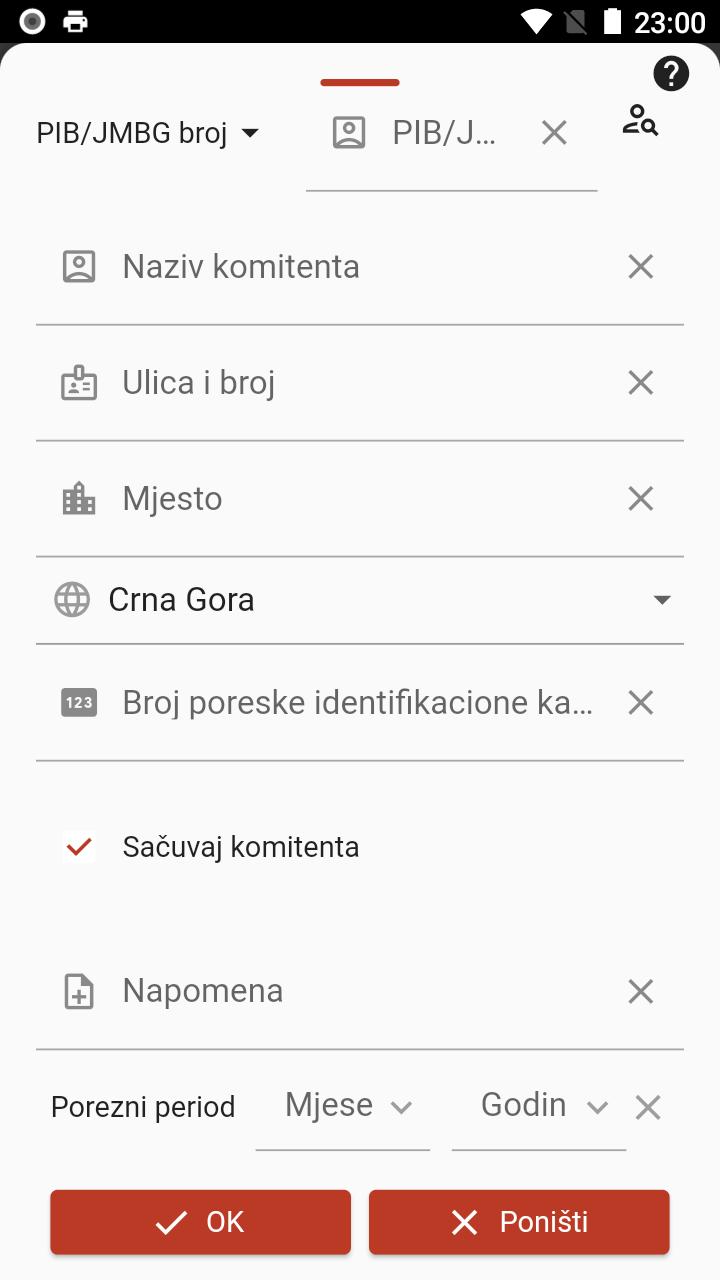
Prvi deo ovog ekrana sadrži polja za unos podataka o kupcu uz
mogućnost automatskog snimanja unetih podataka u bazu komitenata
ukoliko se izabere opcija “Sačuvaj komitenta”. Dodatno pritiskom
na (![]() )
se otvara ekran na kome se pretražuje baza komitenata i nakon izbora željenog komitenta
njegovi podaci će se automatski upisati u odgovarajuća polja.
)
se otvara ekran na kome se pretražuje baza komitenata i nakon izbora željenog komitenta
njegovi podaci će se automatski upisati u odgovarajuća polja.
Nakon podataka o kupcu moguće je uneti u polje “Napomena” odgovarajuću napomenu kao i opciono izabrati odgovarajući poreski period kojem pripada ovaj račun.
U slučaju unosa korektivnog računa pre podataka o kupcu se
unose podaci o računu za koji se vrši korekcija unosom IKOF-a i
vremena kad je uplaćen. Aplikacija nudi mogućnost da se i
pritiskom na ikonicu (![]() ) skenira QR kod na postojećem računu i da se
automatski preuzme IKOF i vreme uplate. Najčešće korektivni račun
unosi izmene u odnosu na osnovni račun u negativnom smeru
(storniranje/refundacija) međutim u nekim slučajevima (npr. kod
dodatnih avansnih uplata) korekcija treba da ide u plus što se
može označiti izborom opcije “Korekcija u plus” na ovom ekranu
) skenira QR kod na postojećem računu i da se
automatski preuzme IKOF i vreme uplate. Najčešće korektivni račun
unosi izmene u odnosu na osnovni račun u negativnom smeru
(storniranje/refundacija) međutim u nekim slučajevima (npr. kod
dodatnih avansnih uplata) korekcija treba da ide u plus što se
može označiti izborom opcije “Korekcija u plus” na ovom ekranu
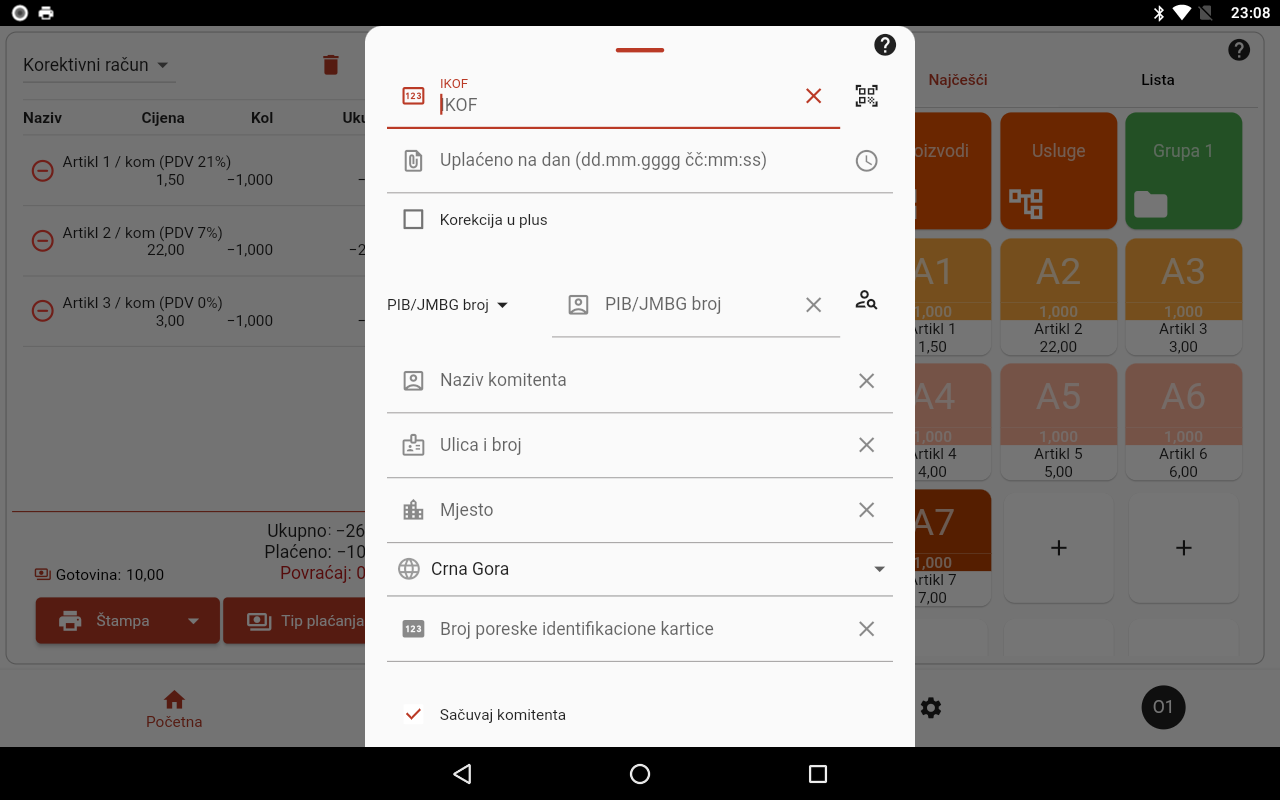
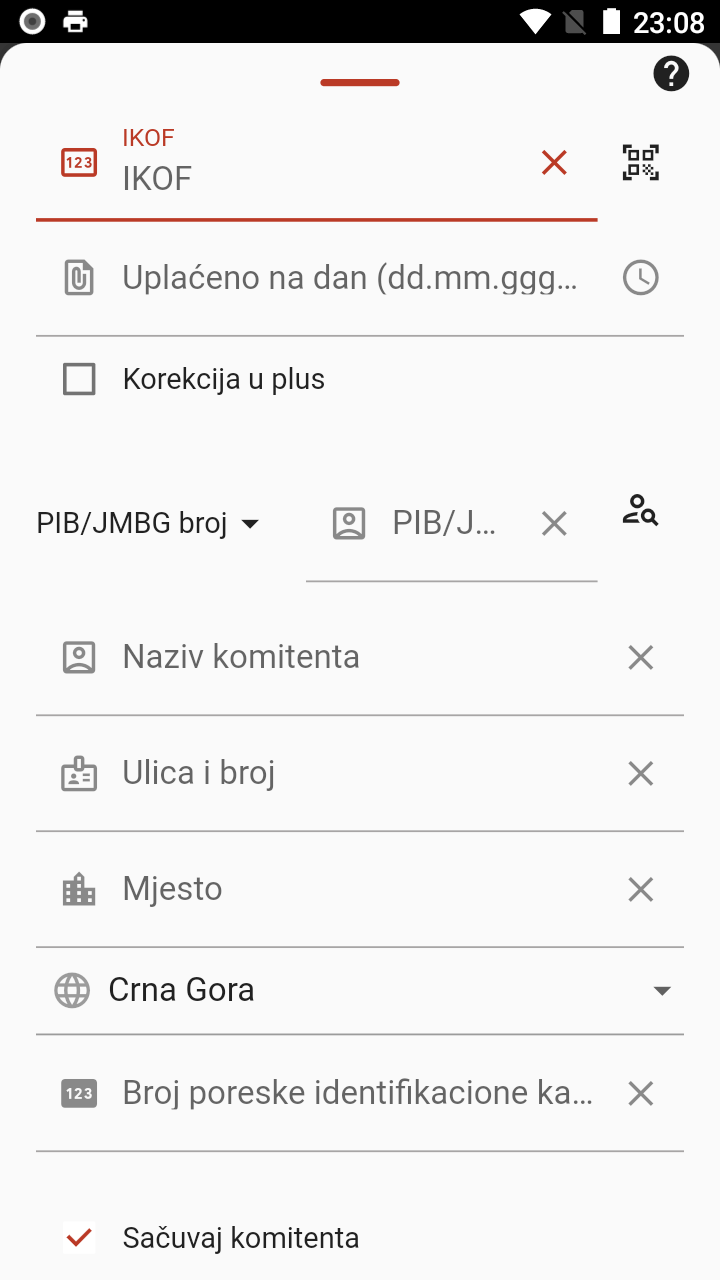
Popust na račun
Na ovom ekranu se može uneti procentualni iznos popusta na celokupan račun izborom jedne od predefinisanih vrednosti ili ručnim unosom nekog drugog procenta popusta u polje “Popust na račun”. Uneti popust će biti pridružen svim postojećim stavkama računa.
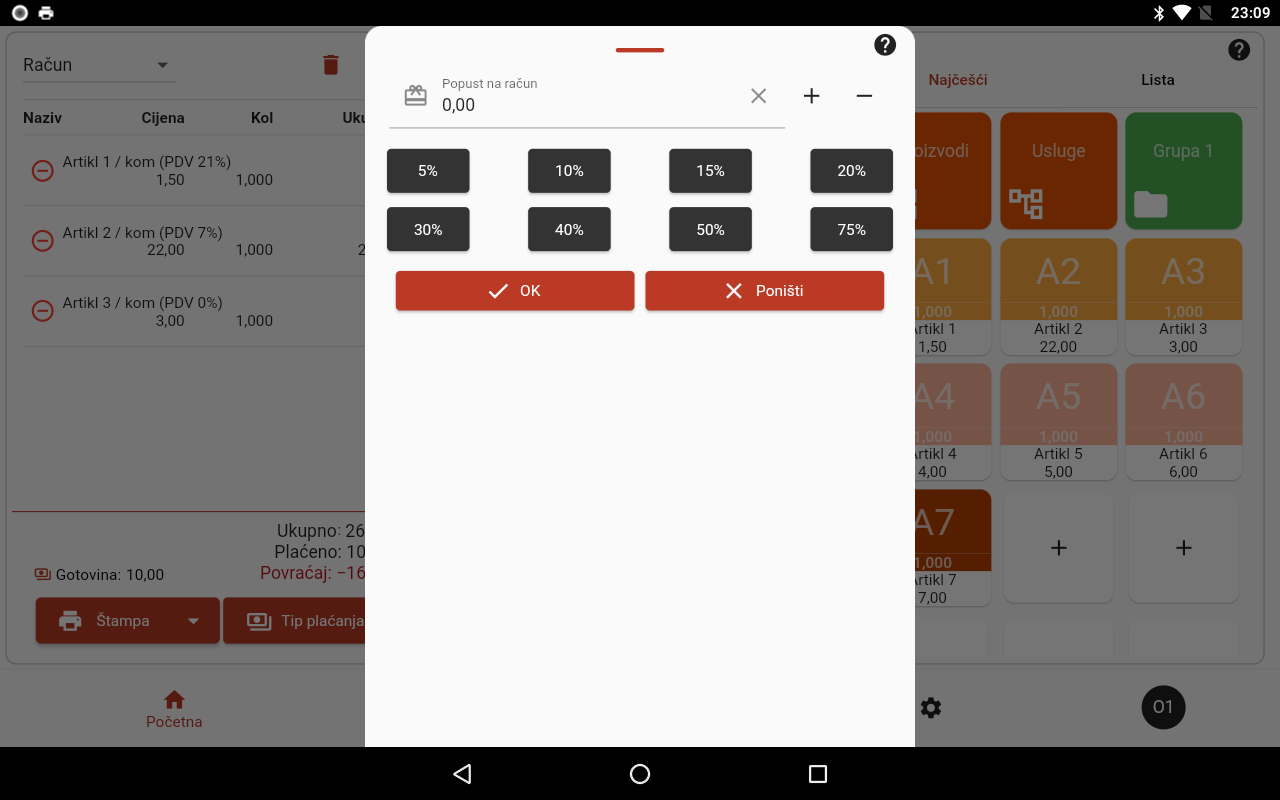
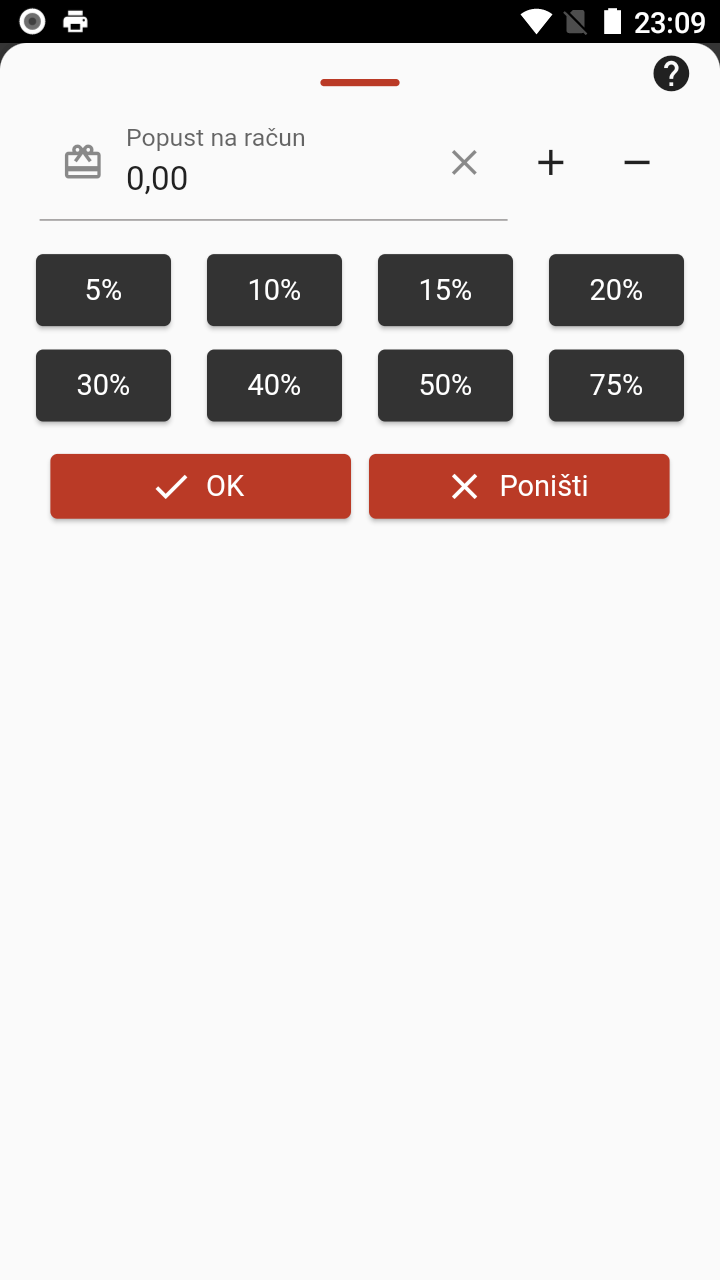
Nalog
Izborom ove opcija se pojavljuje ekran na kome su prikazani svi artikli koji se trenutno nalaze na računu.
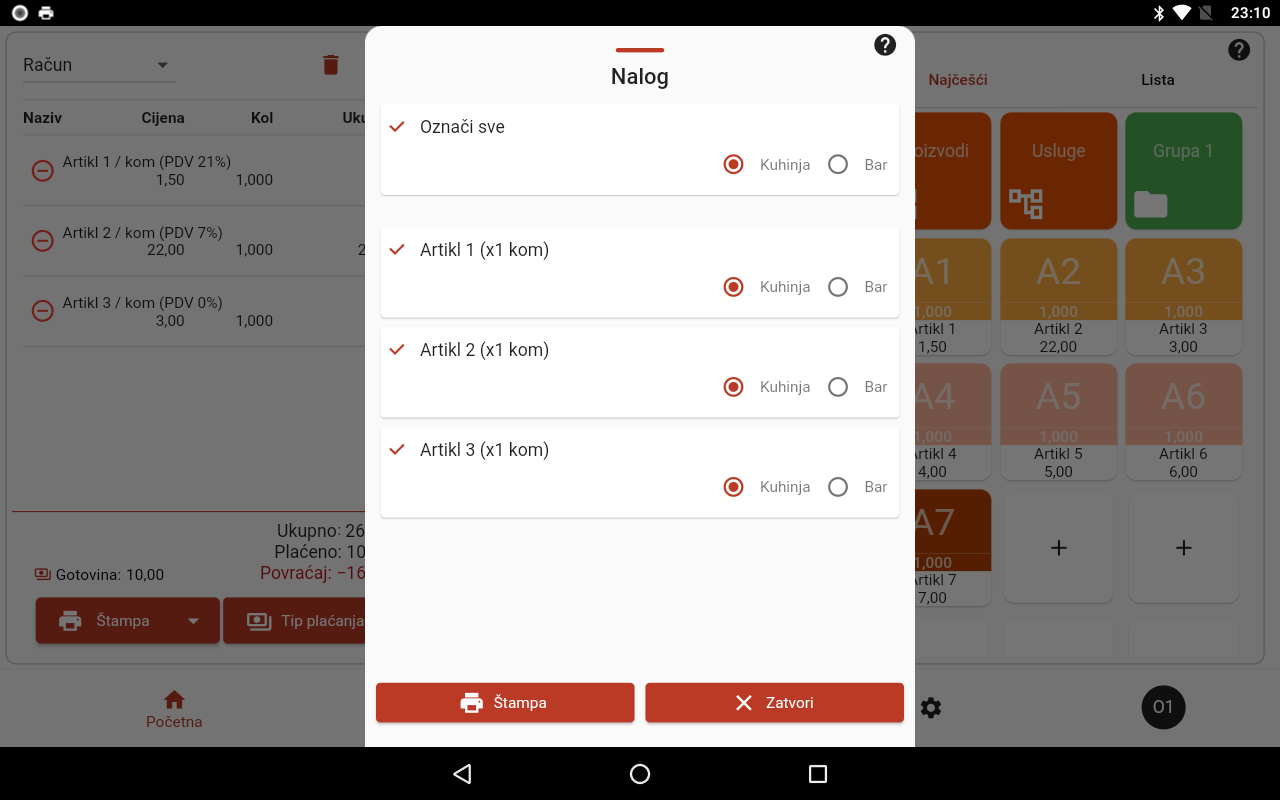
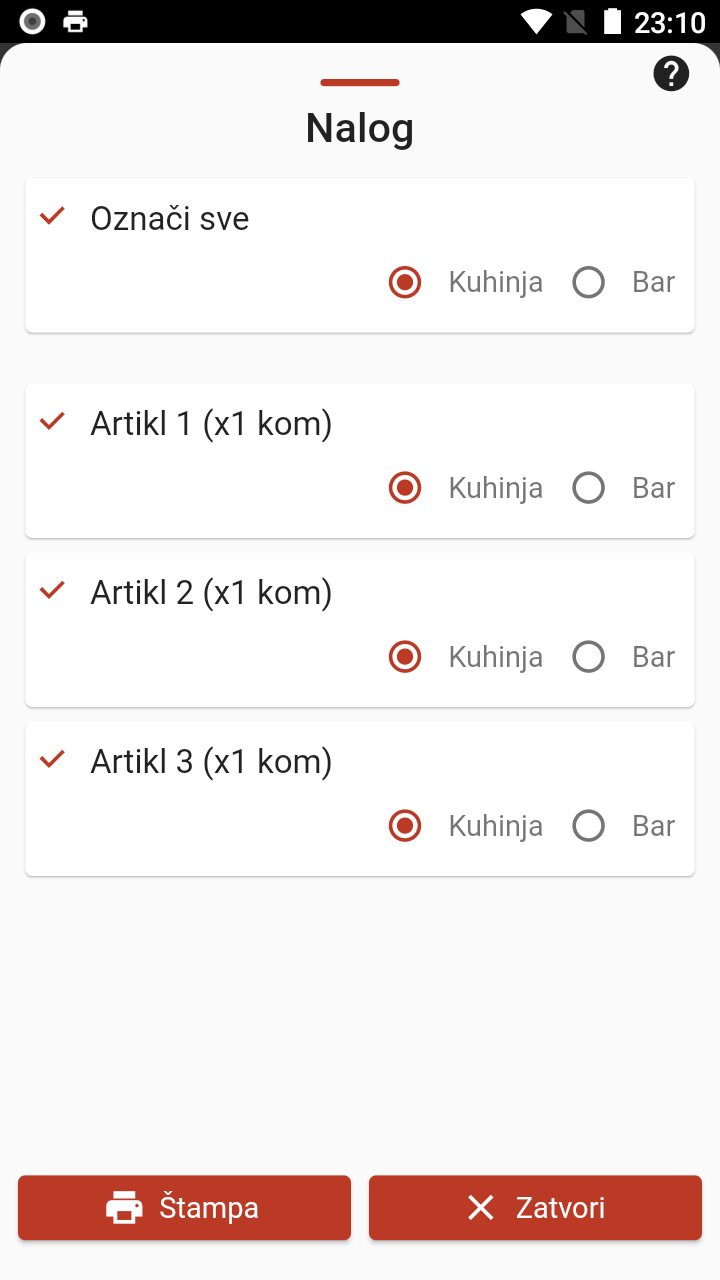
Pritiskom ne ikonicu ispred naziva artikla (![]() ) se označava da li će
taj artikl biti odštampan na nalogu a na kraju reda se bira da li
se artikl nalazi na nalogu za kuhinju ili za bar. Na vrhu ekrana u
redu “Označi sve” se nalaze iste ove opcije pritiskom na bilo koju
ista će biti primenjena na sve artikle. Kada su nalozi adekvatno
podešeni pritiskom na dugme “Štampa” se štampaju nalozi za kuhinju
i bar.
) se označava da li će
taj artikl biti odštampan na nalogu a na kraju reda se bira da li
se artikl nalazi na nalogu za kuhinju ili za bar. Na vrhu ekrana u
redu “Označi sve” se nalaze iste ove opcije pritiskom na bilo koju
ista će biti primenjena na sve artikle. Kada su nalozi adekvatno
podešeni pritiskom na dugme “Štampa” se štampaju nalozi za kuhinju
i bar.
Tip plaćanja
Na ovom ekranu se može uneti iznos uplate razvrstan po
različitim tipovima plaćanja. Na vrhu ekrana sa leve strane je
prikazan ukupan iznos računa dok je sa desne strane navedena suma
unetih iznosa po tipovima plaćanja. U nastavku je moguće označiti
tip računa, gotovinski ili bezgotovinski na osnovu čega se
pojavljuju dozvoljeni tipovi plaćanja. Pritiskom na ikonicu sa
desne strane (![]() )
pojedine vrste plaćanja će se automatski uneti ceo preostali iznos
za plaćanje u okviru te vrste plaćanja.
)
pojedine vrste plaćanja će se automatski uneti ceo preostali iznos
za plaćanje u okviru te vrste plaćanja.
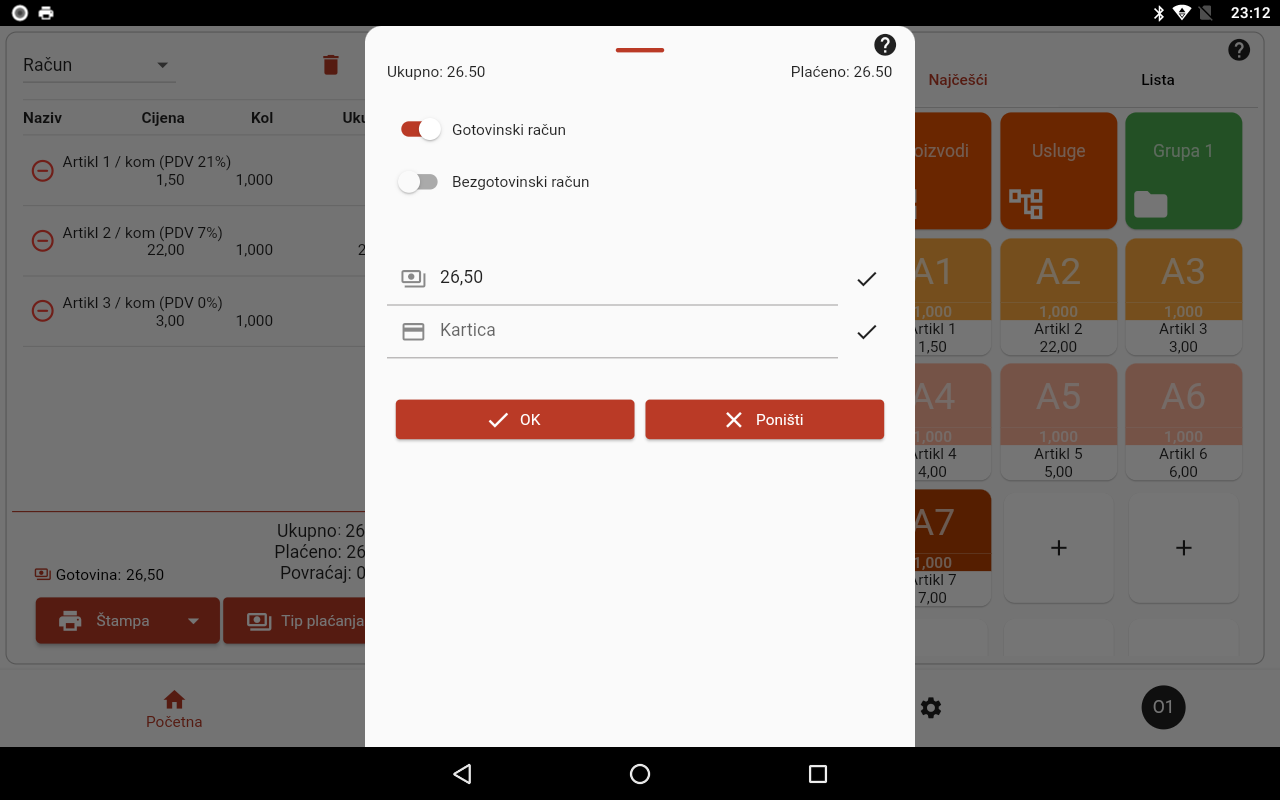
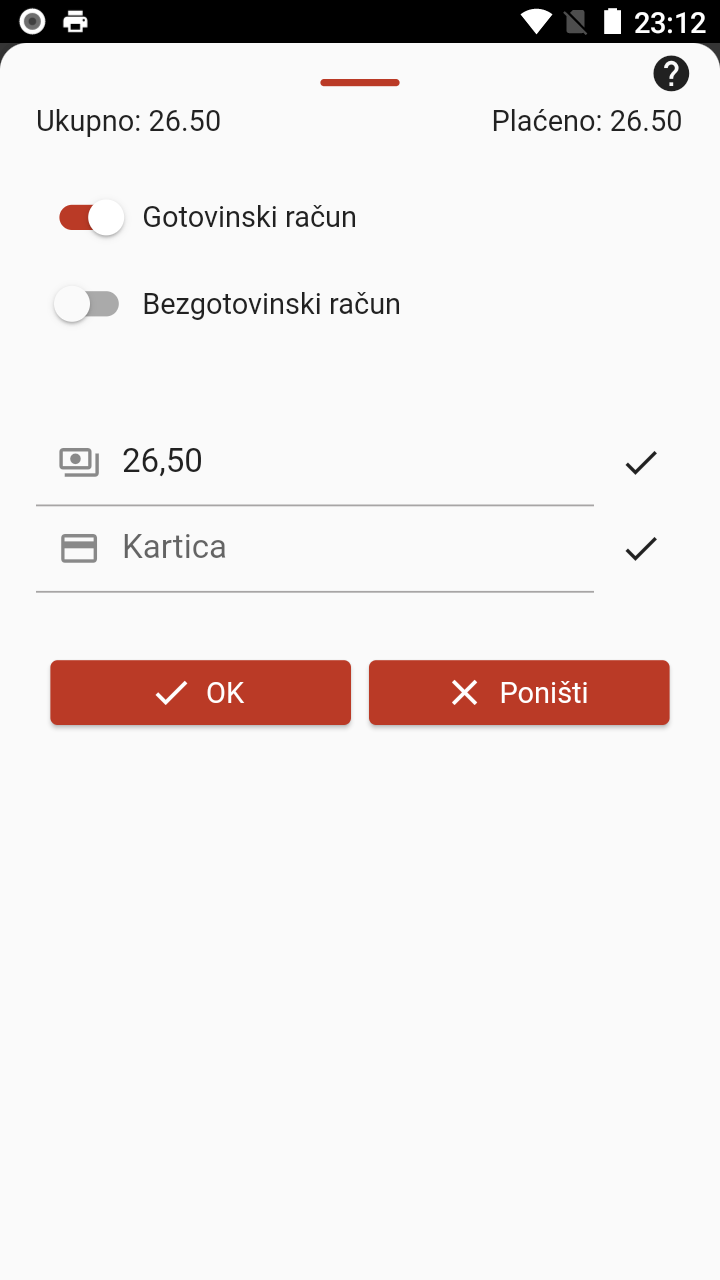
Fiskalizacija i štampa računa
Poslednji korak u izdavanju računa je fiskalizacija i štampanje računa koje se pokreće dugim pritiskom na dugme “Štampa”.
Ukoliko je podešen platni terminal (VG eFiskal licenca neophodna) i ako tip plaćanja sadrži plaćanje karticom onda će aplikacija prvo kontaktirati platni terminal da izvrši naplatu navedenog iznosa a tek po uspešnoj naplati će nastaviti dalje sa fiskalizacijom. U slučaju da naplata nije bila uspešna aplikacija neće uraditi fiskalizaciju računa niti štampu i vratiće se na ekran za unos računa. Većina modela platnih terminala automatski šalje informacije o neuspešnim transakcijama međutim postoje i određeni modeli koji to ne rade tako da korisnik mora ručno i na aplikaciji da prekine transakciju pritiskom na dugme “Odustani”.
Kada se fiskalizacija uspešno obavi račun će biti odštampan ili
poslat korisniku putem elektronske pošte ili deljenjem uz pomoć
drugih aplikacija (deljenje putem drugih aplikacija je dostupno
samo na Android uređajima). Za pristup drugim opcijama slanja
(e-mail ili deljenje) potrebno je pritisnuti strelicu na desnoj
strani dugmeta “Štampa” (![]() ) a potom izabrati željenu opciju za slanje računa. U
slučaju slanja računa putem elektronske pošte neophodno je uneti
e-mail adresu korisnika ili pritiskom na ikonicu sa desne strane
ovog polja (
) a potom izabrati željenu opciju za slanje računa. U
slučaju slanja računa putem elektronske pošte neophodno je uneti
e-mail adresu korisnika ili pritiskom na ikonicu sa desne strane
ovog polja (![]() ) se otvara ekran na kome se pretražuje baza komitenata i nakon izbora željenog komitenta
njegova e-mail adresa će se automatski upisati u ovo polje.
) se otvara ekran na kome se pretražuje baza komitenata i nakon izbora željenog komitenta
njegova e-mail adresa će se automatski upisati u ovo polje.
Ukoliko je došlo do greške tokom fiskalizacije ili štampe računa prikazaće se odgovarajuća poruka na ekranu. U slučaju da je račun fiskalizovan ali nije odštampan (npr. zbog nedostka papira u štampaču) biće prikazana odgovarajuća poruka i ponuđena mogućnost da se račun odštampa ponovo. U svakom slučaju, obzirom da je račun fiskalizovan, moguće ga je pronaći u spisku transakcija i po potrebi napraviti i odštampati kopiju računa (detaljnije objanšnjeno u sekciji Transakcije).
U slučaju da račun nije fiskalizovan potrebno je otkloniti problem i ponovo pokušati fiskalizaciju i štampu računa.
Pre izdavanja prvog fiskalnog računa u jednom danu neophodno je registrovati inicijalni depozit. Prilikom fiskalizacije računa ukoliko aplikacija utvrdi da nije registrovan inicijalni depozit u tekućem danu automatski će upozoriti korisnika i otvoriti prozor za unos iznosa inicijalnog depozita nakon čega će isti biti registrovan tako da korisnik može da nastavi sa fiskalizacijom unetog računa.
Transakcije
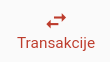
U ovom delu aplikacije možete pronaći prethodno izdate fiskalne račune, depozite kao i obaviti različite operacije nad njima.
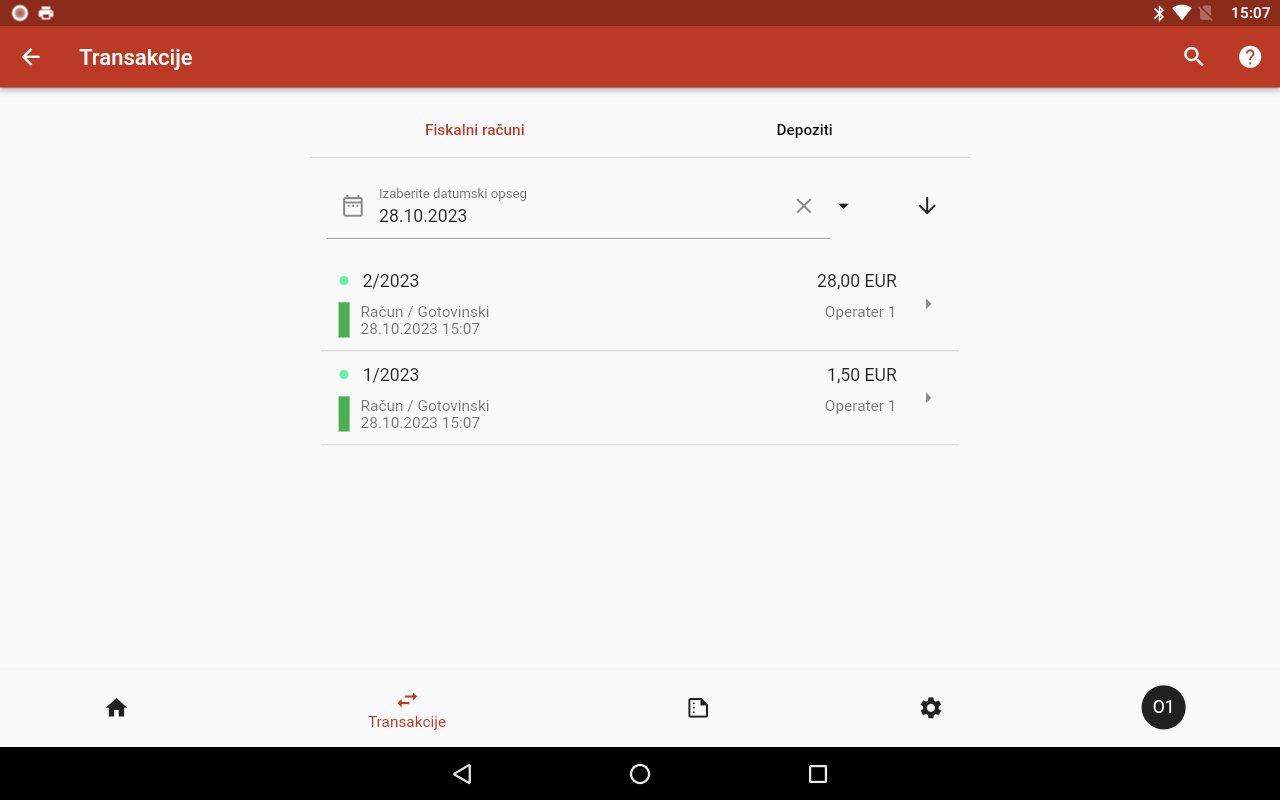
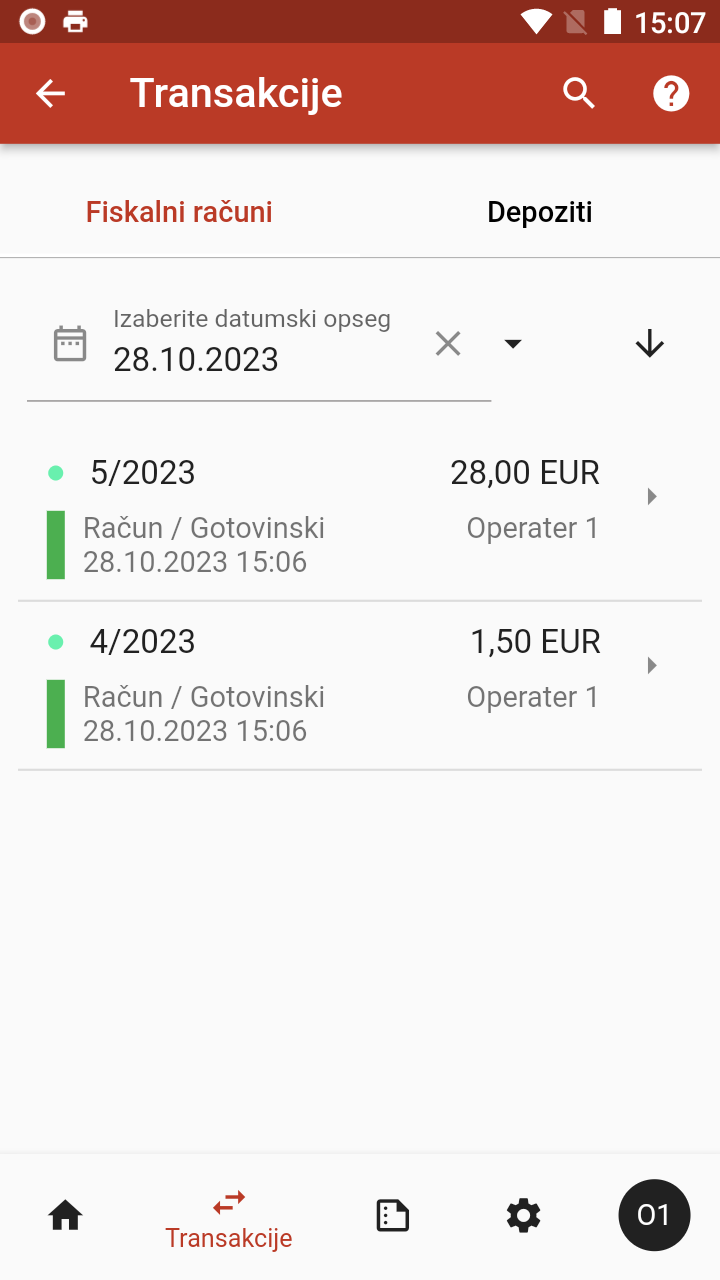
Na vrhu ekrana pritiskom na “Fiskalni računi” ili “Depozit” se prikazuju odgovarajući podaci kao i polje za izbor odgovarajućeg datuma ili datumskog opsega.
Fiskalni računi
Pregled fisklnih računa prikazuje detalje svih računa izdatih u zadatom periodu sa podacima o broju računa (redni broj i godina), vrstom računa, vremenom izdavanja, iznosom računa kao i nazivom kasira koji ga je izdao. Pored navedenih podataka sa leve strane svakog računa se nalazi tačkica u različitim bojama koja označava vrstu računa (crvena ukoliko je u pitanju korektivni račun, ljubičasta ukoliko je račun storniran odnozno zelena za sve ostale račune) kao i pravugaonik čija boja označava status fiskalizacije (zelena za fiskalizovane račune, narandžasta ukoliko je fiskalizacija u toku, crveno ukoliko se desila greška prilikom fiskalizacije).
Računi su poređani od novijeg ka starijem i moguće ih je
poređati u obrnutom redosledu pritiskom na strelicu sa desne
strane polja gde je unet datum (![]() ).
).
Pored pregleda računa po datumu moguće je uraditi naprednu
pretragu kako bi se lakše pronašao odgovarajući račun. Pritiskom
na ikonicu u gornjem desnom uglu (![]() ) otvara se ekran
za naprednu pretragu.
) otvara se ekran
za naprednu pretragu.
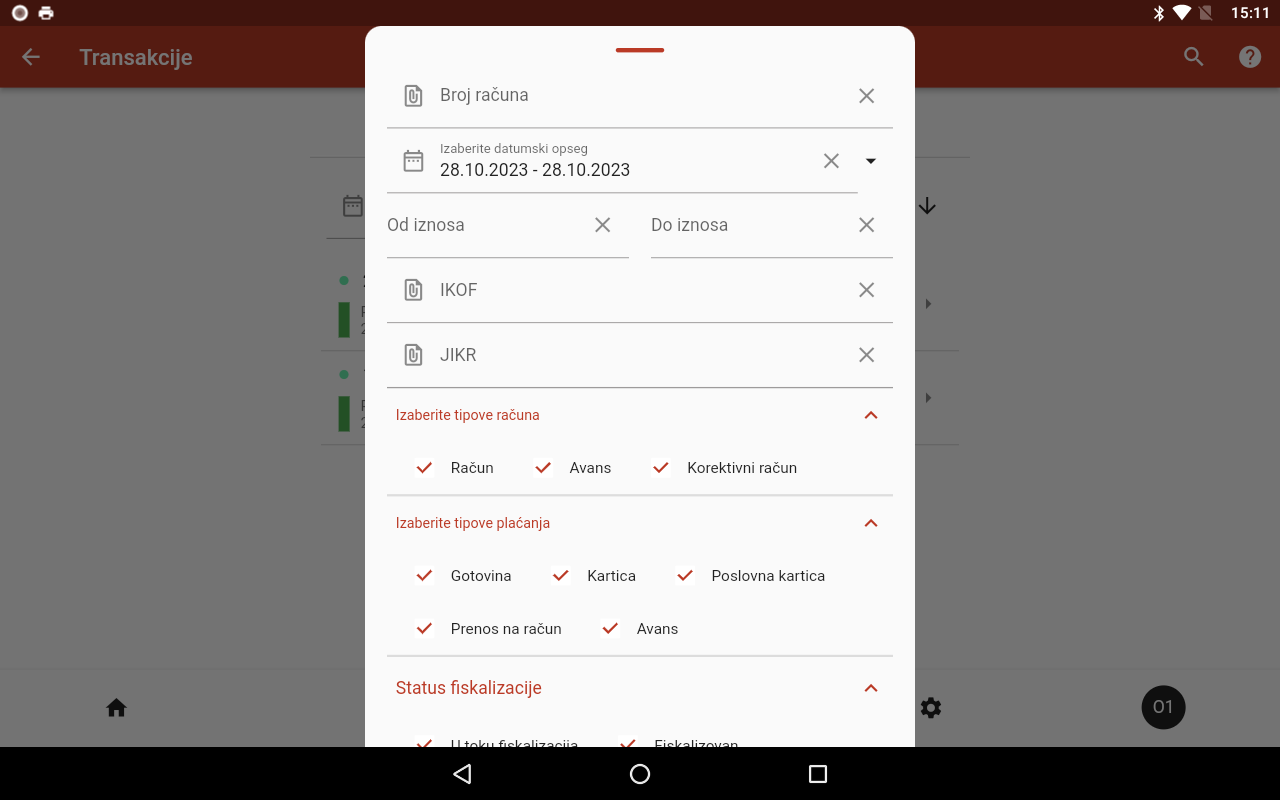
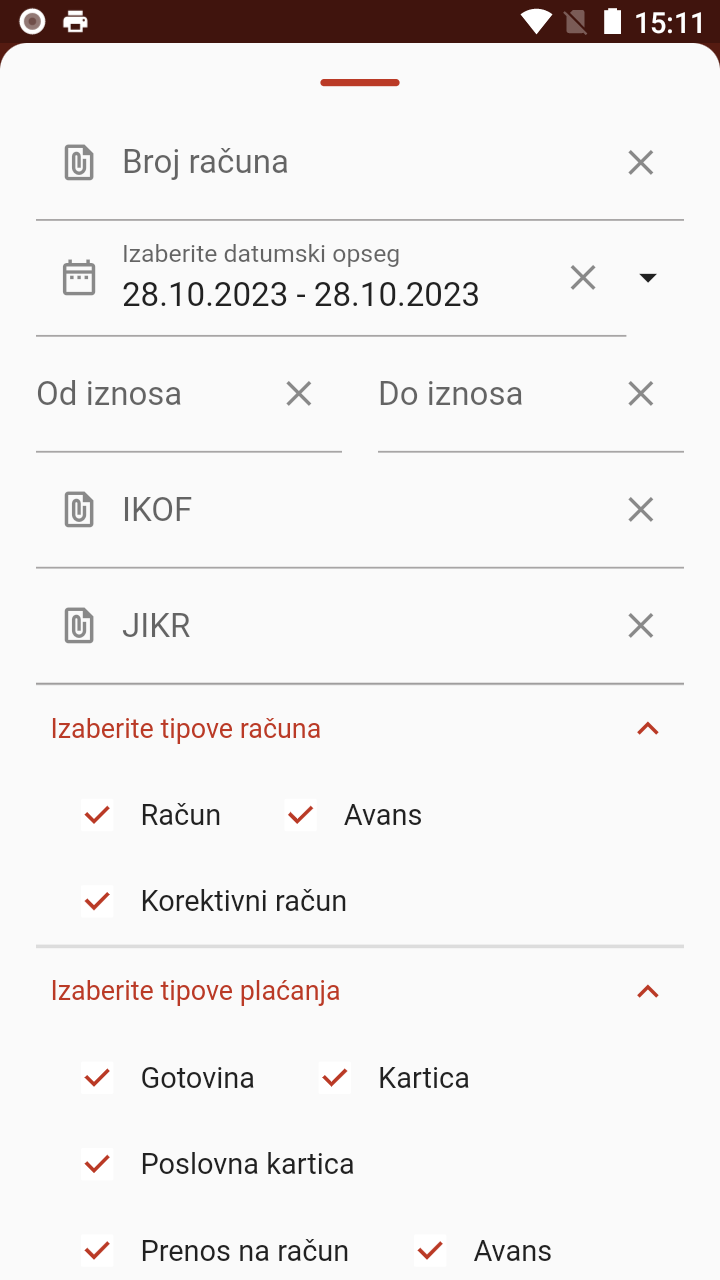
Na ovom ekranu je moguće uneti razne kriterijume kako bi se izdvojili samo računi koji odgovaraju zadatim uslovima. Kriterijumi su opcioni i samo uneti će biti uzeti u obzir.
- Broj računa - samo račun sa navedenim brojem će biti uzet u obzir
- Izaberite datumski opseg - samo računi izdati u okviru zadatog datumskog opsega će biti prikazani
- Od iznosa - samo računi čija ukupna vrednost je jednaka ili veća od zadate vrednosti će biti prikazani
- Do iznosa - samo računi čija ukupna vrednost je jednaka ili manja od zadate vrednosti će biti prikazani
- IKOF - samo računi koji u IKOF-u sadrže zadati tekst će biti prikazani
- JIKR - samo računi koji u JIKR-u sadrže zadati tekst će biti prikazani
- Kupac - samo računi sa navedenim brojem kupca će biti uzeti u obzir
- Izaberite tipove računa - samo računi označenih tipova će biti uzeti u obzir
- Izaberite tipove plaćanja - samo računi sa označenim tipovima plaćanja će biti uzeti u obzir
- Status fiskalizacije - samo računi označenih statusa fiskalizacije će biti uzeti u obzir
Nakon popunjavanja odgovarajućih vrednosti na ovom ekranu i pritiska na dugme “OK” biće prikazani svi računi koji odgovaraju zadatim kriterijumima.
Pritiskom na željeni račun biće prikazan njegov izgled na ekranu koji potpuno odgovara izgledu odštampanog računa.
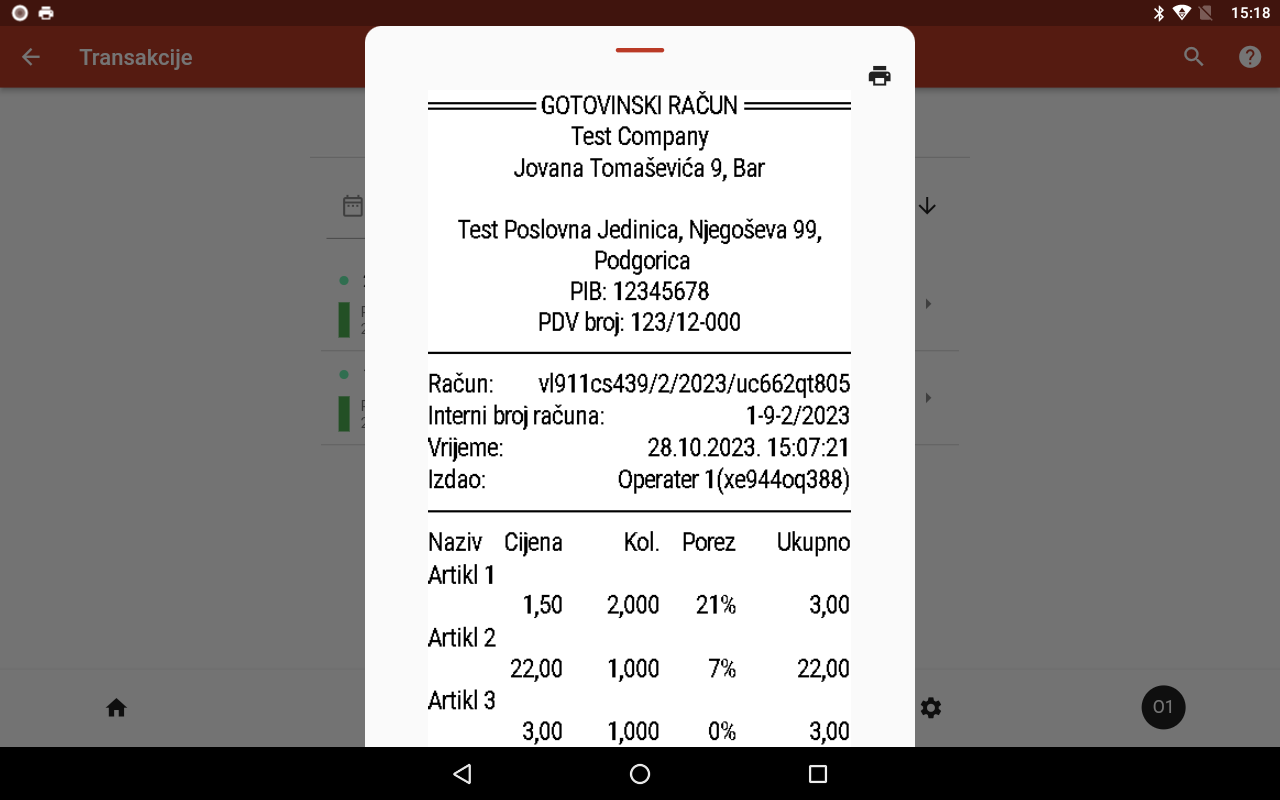
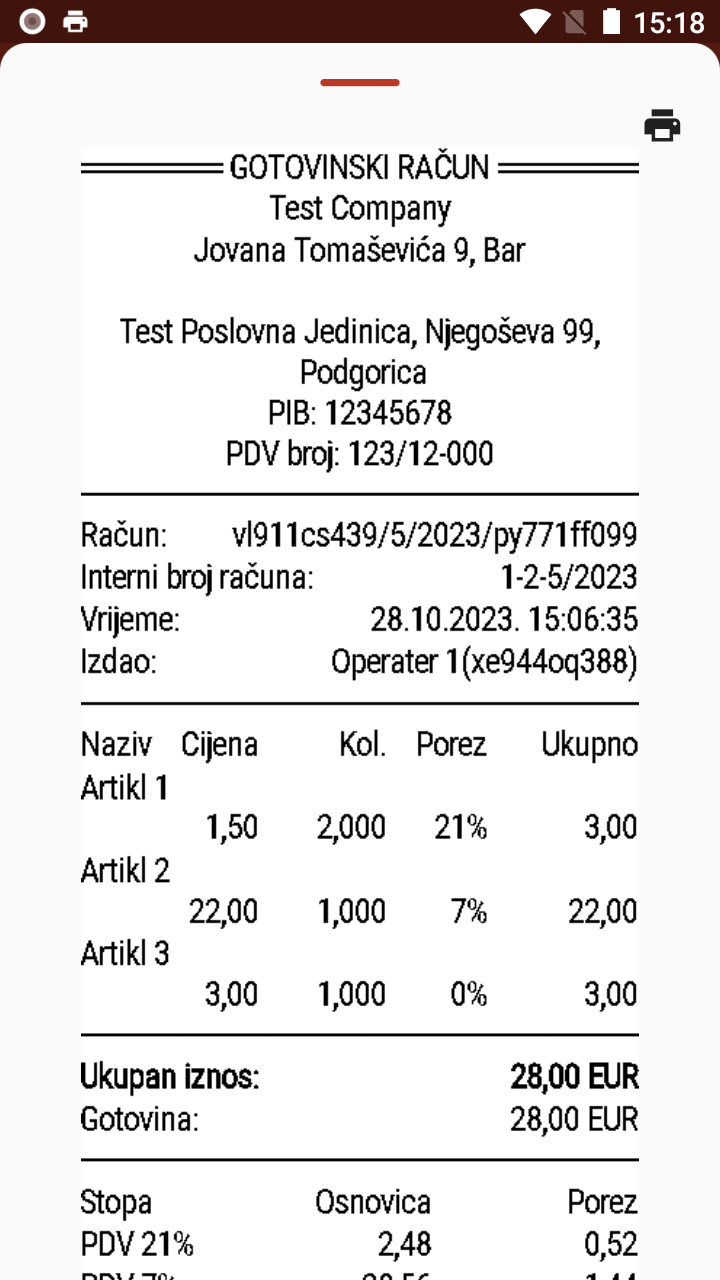
U gornjem desnom uglu se nalazi ikonica (![]() ) pritiskom na koju se
otvara spisak operacija koje je moguće uraditi na izabranom
računu:
) pritiskom na koju se
otvara spisak operacija koje je moguće uraditi na izabranom
računu:
- Kopija na štampač - izdaje se automatski kopija računa i štampa na štampaču.
- Kopija na e-mail - izdaje se automatski kopija račun i šalje na e-mail korisnika.
- Storniraj - izdaje se automatski korektivni račun sa svim stavkama u minusu (potpuna korekcija).
- Koriguj - prenosi se sadržaj računa u novi korektivni račun kako bi mogla da se uradi potpuna ili delimična korekcija računa.
- Prenesi sadržaj u novi račun - prenosi se sadržaj računa u novi račun koji se može dodatno ažurirati pre izdavanja.
- Detalji - prikazuju se detalji računa
- Izdaj naredni avansni račun - izdaje se automatski naredni avansni račun (VG eFiskal Plus licenca potrebna). Nakon izbora ove opcije otvara se ekran za unos novog računa sa popunjenim svim podacima. Ova opcija je dostupna samo ukoliko je izabran avansni račun i suma svih prethodnih avansnih plaćanja je manja od ukupnog iznosa računa.
- Izdaj konačni račun - izdaje se konačni račun (VG eFiskal Plus licenca potrebna) što automatski prvo izdaje odgovarajući korektivni račun za prethodne avansne uplate a potom izdaje konačni račun. Nakon izbora ove opcije otvara se ekran za unos novog računa sa popunjenim svim podacima. Ova opcija je dostupna samo ukoliko je izabran avansni račun.
Depoziti
Na ovom ekranu su prikazani sve transakcije vezane za depozite kao i povlačenje gotovine iz kase, sa vremenom kada je transakcije obavljena, iznosom kao i nazivom kasira koji je obavio transakciju dok izborom pojedinačne transakcija dobija se uvid u detalje iste.
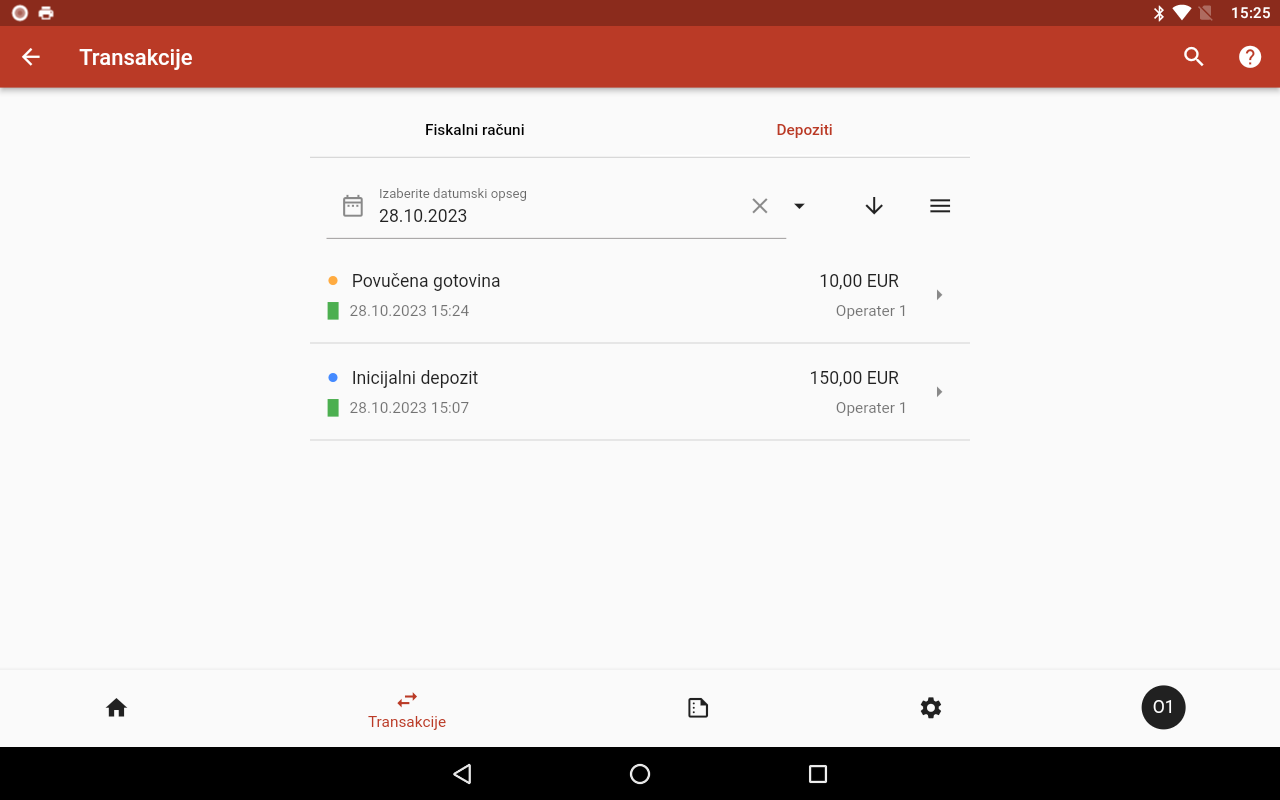
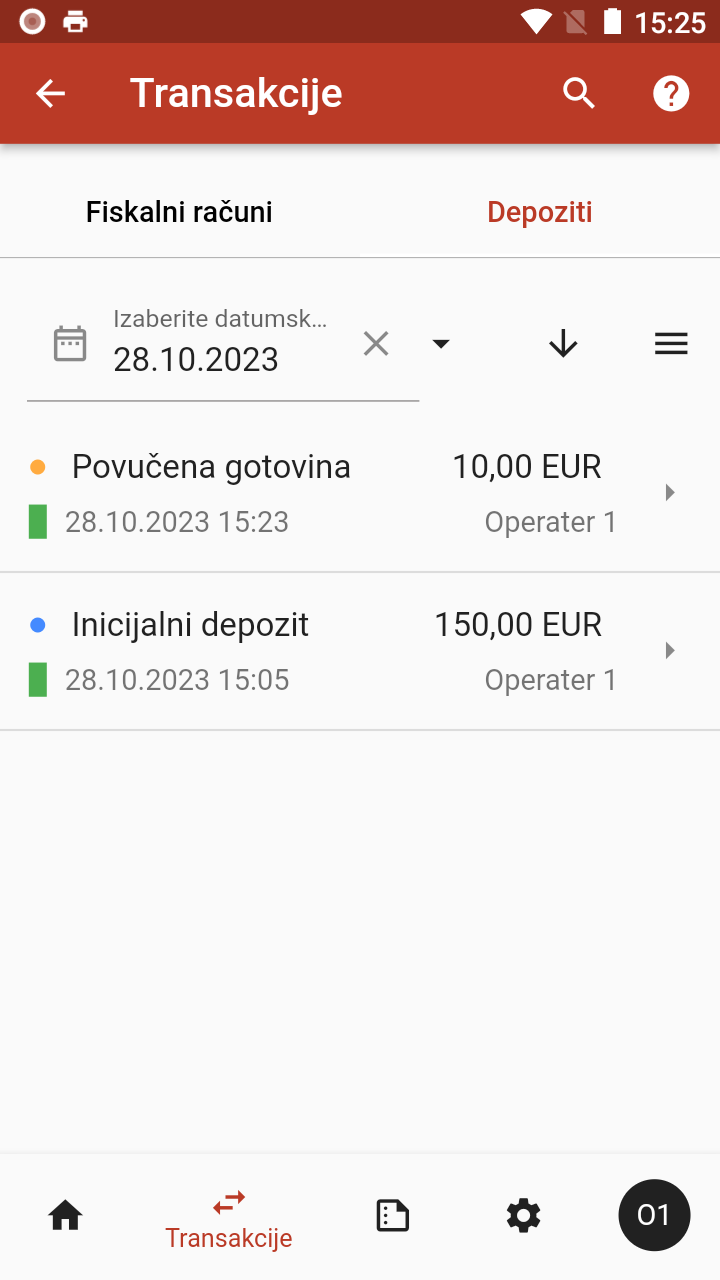
Transakcije su poređane od novije ka starijim i moguće ih je
poređati u obrnutom redosledu pritiskom na strelicu sa desne
strane polja gde je unet datum (![]() ). Sa desne
strane strelice se nalazi meni (
). Sa desne
strane strelice se nalazi meni (![]() ) sa sledećim opcijama:
) sa sledećim opcijama:
- Inicijalni depozit - izdavanje inicijalnog depozita i shodno propisima neophodno je pre izdavanja prvog fiskalnog računa registrovati inicijalni depozit. Nakon izdavanja prvog fiskalnog računa ova opcija je onemogućena do kraja tekućeg dana.
- Povlačenje gotovine - ova opcija služi da se registruje podizanje gotovine iz blagajne što je moguće uraditi tek nakon postavljanja inicijalnog depozita.
- Stanje gotovine - prikazuje ekran na kome se može videti detaljna kalkulacija stanja gotovine u kasi.
Izveštaji

U ovom delu aplikacije se nalaze detalji vezani za trenutno stanje blagajne kao i razni izveštaji o poslovanju.
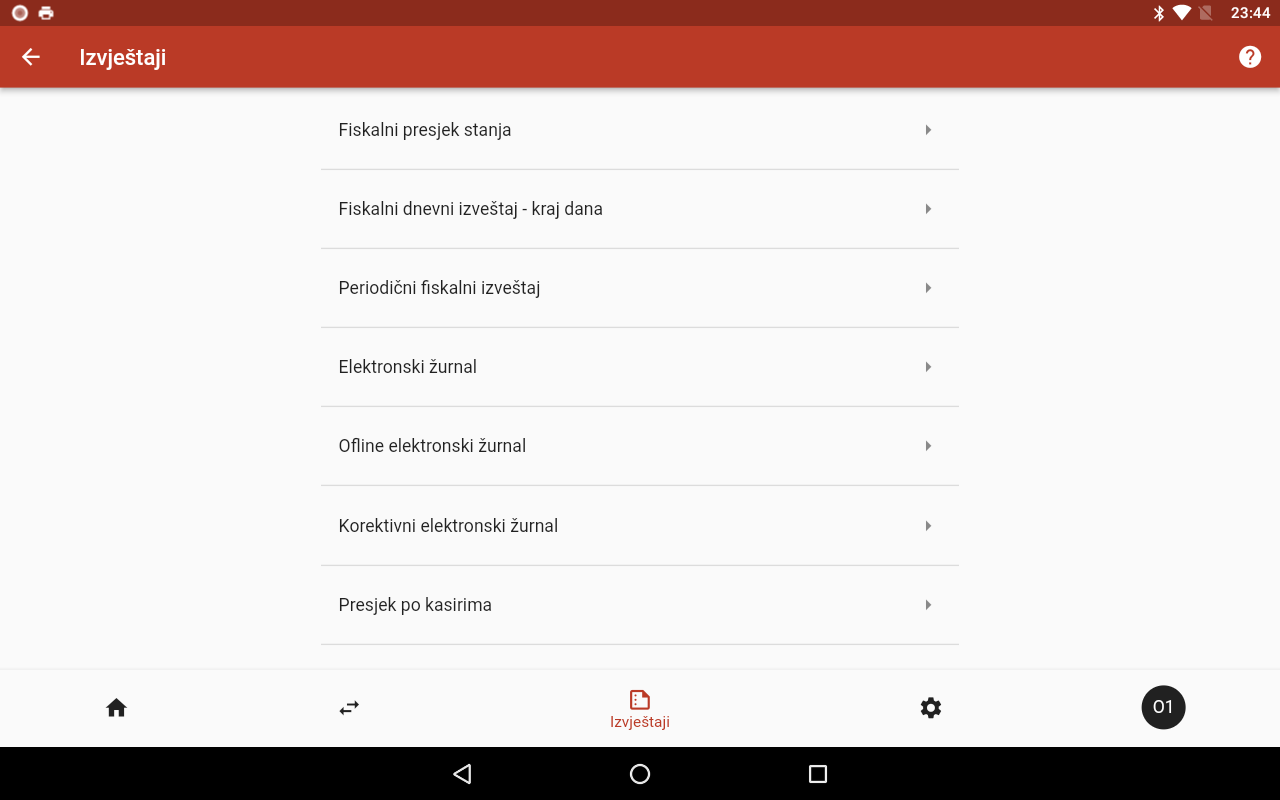
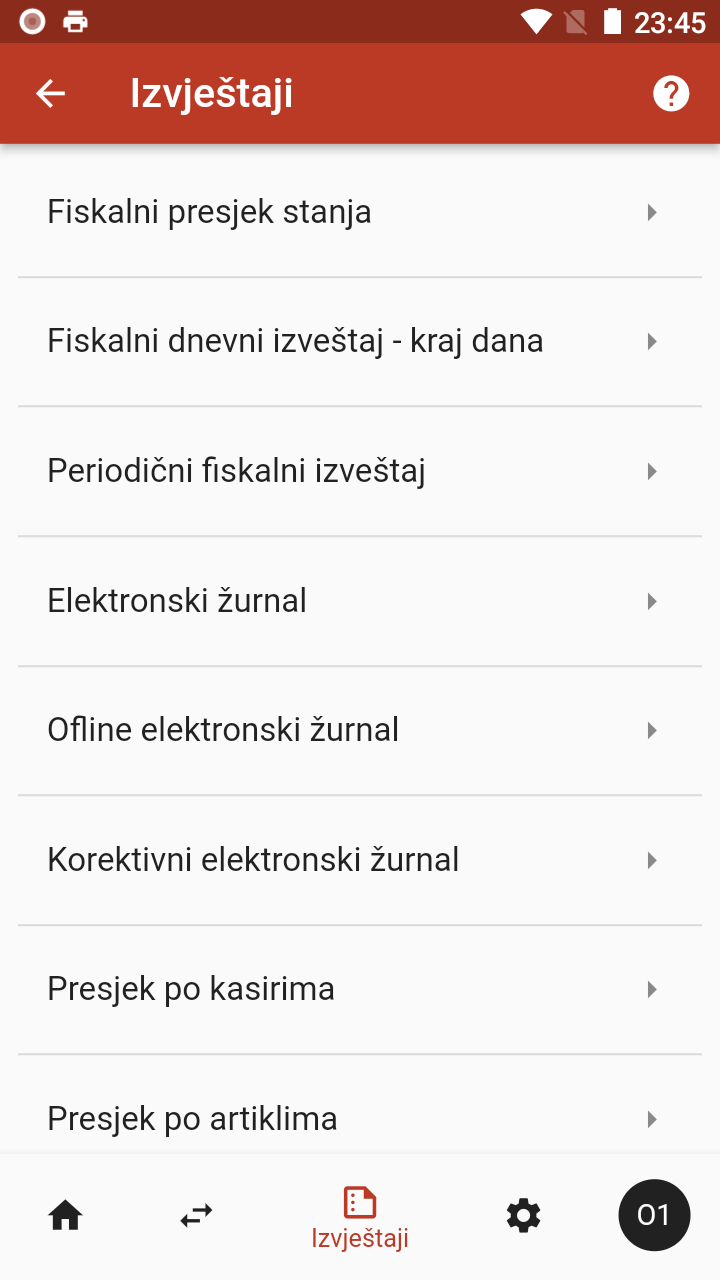
Na ovom ekranu su dostpuni sledeći izveštaji:
- Fiskalni presjek stanja - propisan izveštaj od strane Poreske Uprave sadrži za trenutni dan promet po poreskim stopama, presek korektivnih računa, računa izdatih u offline režimu rada, ORDER računa, promet po načinu plaćanja kao i kalkulaciju gotovine.
- Fiskalni dnevni izveštaj - kraj dana - propisan izveštaj od strane Poreske Uprave sadrži za izabrani dan promet po poreskim stopama, presek korektivnih računa, računa izdatih u offline režimu rada, ORDER računa, promet po načinu plaćanja kao i kalkulaciju gotovine.
- Periodični fiskalni izveštaj - propisan izveštaj od strane Poreske Uprave sadrži za izabrani period promet po poreskim stopama, presek korektivnih računa, računa izdatih u offline režimu rada, ORDER računa, promet po načinu plaćanja kao i kalkulaciju gotovine.
- Elektronski žurnal - propisan izveštaj od strane Poreske Uprave sadrži detaljan prikaz računa i depozita za zadati period.
- Ofline elektronski žurnal - propisan izveštaj od strane Poreske Uprave sadrži detaljan prikaz nefiskalizovanih računa i depozita za zadati period.
- Korektivni elektronski žurnal - propisan izveštaj od strane Poreske Uprave sadrži detaljan prikaz korektivnih računa za zadati period.
- Presek po kasirima - promet po kasirima po vrstama plaćanja za zadati period sa informacijom o izdatom popustu.
- Presek po artiklima - promet po artiklima za zadati period.
- Transakcije - detaljan spisak računa sa detaljima o svim stavkama računa za zadate kriterijume.
- Avansni računi - izveštaji sa otvorenim i zatvorenim avansnim računima (VG eFiskal Plus licenca neophodna).
- Lager lista - izveštaj sa trenutnim stanjem lagera (VG eFiskal licenca neophodna) za sve artikle (izveštaj “Lager lista (svi artikli)”) ili samo sa artiklima čija količina nije nula (izveštaj “Lager lista (na stanju)”)
Nakon zadavanja parametara izveštaja isti će biti prikazan na ekranu na isti način kako će izgledati ukoliko se odštampa na štampaču.
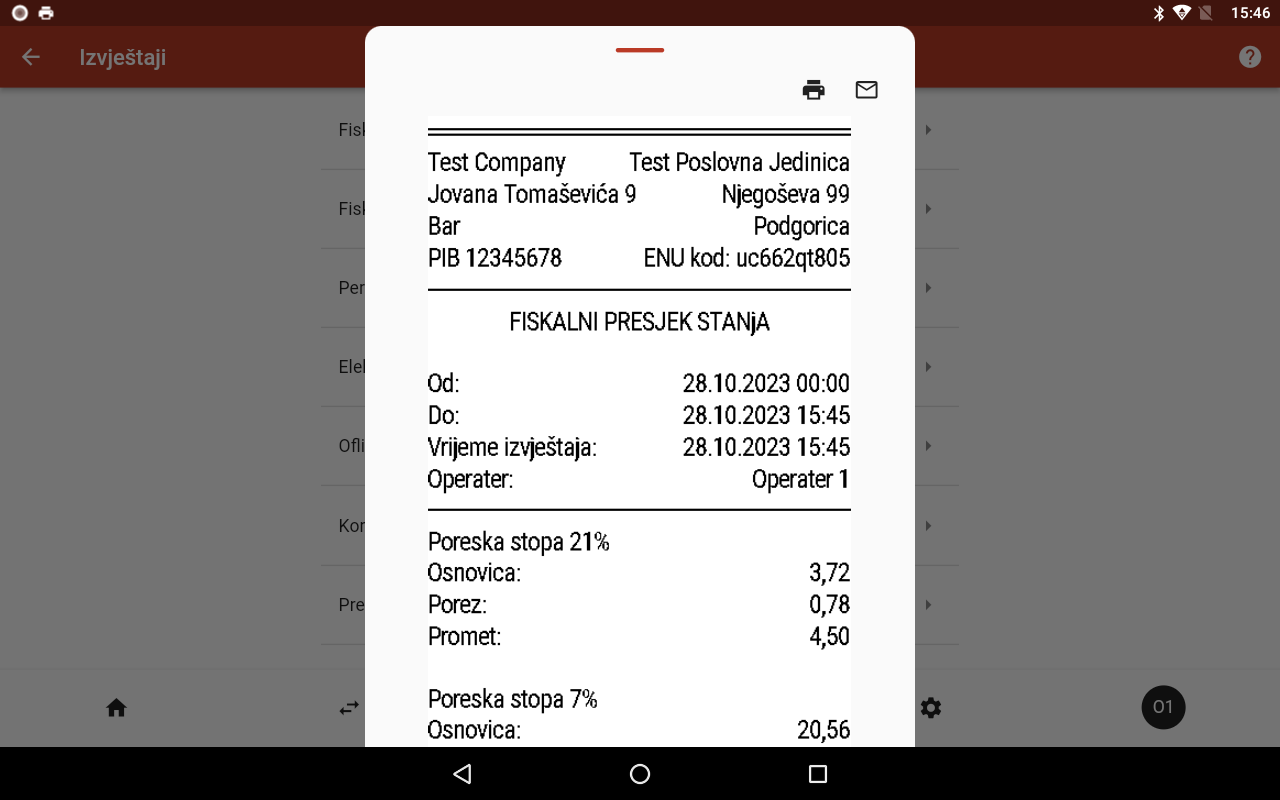

U gornjem desnom uglu se nalaze ikonice pritiskom na koje se
može račun može odštampati (![]() ), poslati na e-mail (
), poslati na e-mail (![]() ) ili podeliti putem
druge aplikacije (
) ili podeliti putem
druge aplikacije (![]() ).
).
Ukoliko se izveštaj šalje putem email-a biće prosleđen na zadatu email adresu u XLSX (Excel) formatu i email adresa na koji je poslat izveštaj će biti zapamćena tako da će je aplikacija nuditi i naredni put obzirom da je čest slučaj da se izveštaji uvek prosleđuju na isti email.
U slučaju deljenja putem drugih aplikacija izveštaj će biti prosleđen kao slika (u PNG formatu) i ova opcija je dostupna samo na Android telefonima/tabletima.
Izveštaj Transakcije je moguće samo proslediti na e-mail u XLSX formatu i zbog svoje kompleksnosti nije dostupan za štampanje ili prosleđivanje kao slika.
Podaci o radniku

Ovoj stranici se pristupa pritiskom na ikonicu u donjem desnom uglu aplikacije u obliku kruga koja sadrži inicijale prijavljenog radnika.
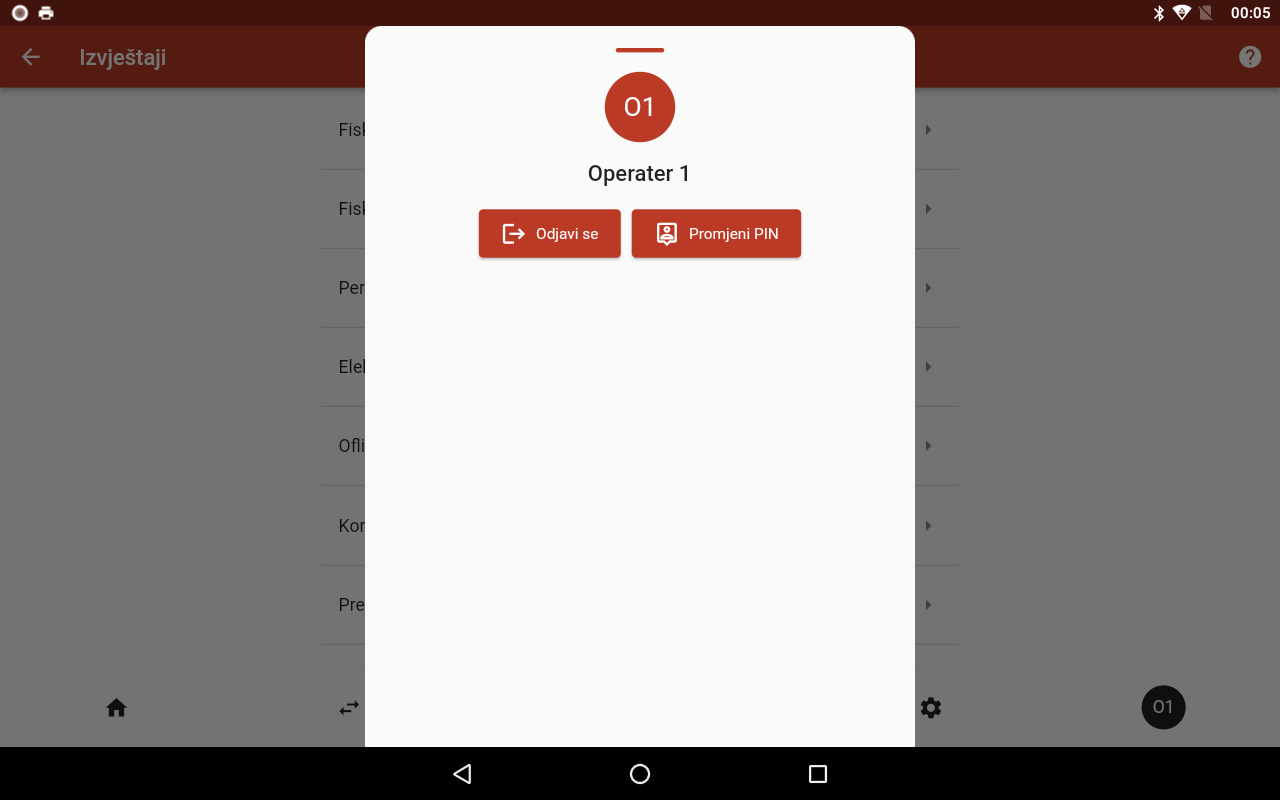
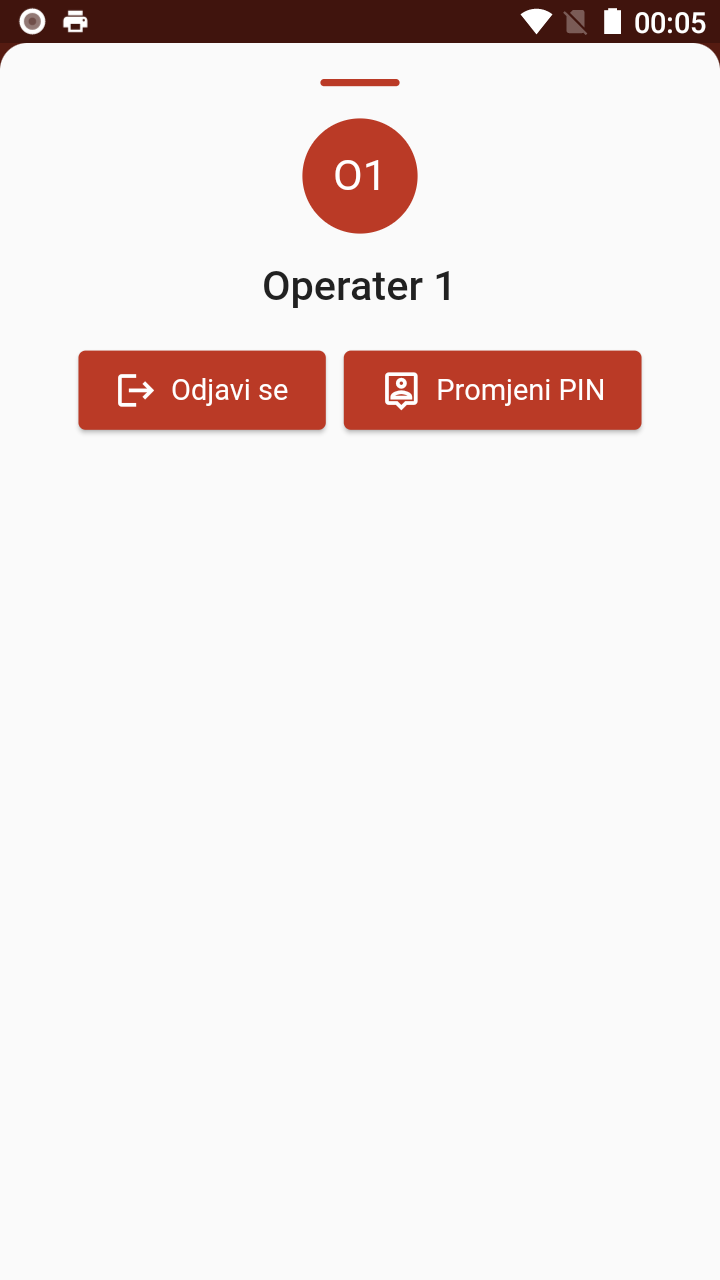
Na vrhu stranice se nalazi dugme “Odjava” pritiskom na koji trenutni korisnik će biti odjavljen i aplikacija se vraća na ekran za prijavu prodavca (ovo dugme se ne pojavljuje ako je u podešavanjima uključena opcija “Automatsko logovanje”). Pored ove opcije, radnik može i da pokrene promenu PIN koda pritiskom na “Promeni PIN” dugme.
Tokom rada sistema mogu se pojaviti dodatna obaveštenja koja su bitna za funkcionisanje sistema. U tom slučaju na ikonici na dnu ekrana koja vodi ka ovoj stranici će se pojaviti broj u krugu. Broj označava broj informacija koje postoje dok boja kruga označava bitnost informacije:



- plavi krug - postoji nova opšte obaveštenje (funkcionisanje sistema nije ugroženo)
- narandžasti krug - postoji upozorenje na koje korisnik treba da obrati pažnju i razreši problem kako bi sistem funkcionisao bez zastoja
- crveni krug - postoji kritično upozorenje i korisnik mora da razreši navedeni problem pre nego što može dalje da nastavi sa fiskalizacijom.
Može se desiti da postoji više informacija različitog nivoa kritičnost i u tom slučaju boja ikonice će odgovarati informaciji sa najvišim nivoom kritičnosti.
Moguće informacije koje se mogu pojaviti su:
Informacija (plavi krug):

- Nova verzija aplikacije je dostupna. U ovom slučaju će se pojaviti dugme za preuzimanje u okviru ove stranice. Preporuka je da se uvek preuzme nova verzija aplikacije.
Upozorenja (narandžasti krug):

- Baterija je skoro prazna. Neophodno je da dopuniti bateriju kako bi se obezbedio nesmetan dalji rad aplikacije.
- Slobodan prostor na disku je ispod 100 MB. Potrebno je osloboditi dodatni prostor kako bi se obezbedio nesmetan dalji rad aplikacije.
- Licenca za korišćenje aplikacije ističe za manje od 30 dana. Neophodno je produžiti licencu kako bi se obezbedio nesmetan dalji rad aplikacije.
- Sertifikat ističe za manje od 30 dana. Neophodno obnoviti sertifikat kako bi se obezbedio nesmetan dalji rad aplikacije.
Kritična upozorenja (crveni krug):

- Baterija je prazna i dalja fiskalizacija nije moguća. Neophodno je da dopuniti bateriju kako bi se obezbedio nesmetan dalji rad aplikacije.
- Slobodan prostor na disku je ispod dozvoljenog minimuma i dalja fiskalizacija nije moguća. Potrebno je osloboditi dodatni prostor kako bi se obezbedio nesmetan dalji rad aplikacije.
- Licenca za korišćenje je istekla i dalja fiskalizacija nije moguća. Neophodno je produžiti licencu kako bi se obezbedio nesmetan dalji rad aplikacije.
- Sertifikat je istekao i dalja fiskalizacija nije moguća. Neophodno obnoviti sertifikat kako bi se obezbedio nesmetan dalji rad aplikacije.
Kako bi se obezbedio nesmetan rad aplikacija neophodno je odmah reagovati na upozorenja i otkloniti navedeni problem. Ukoliko upozorenja prerastu u kritična upozorenja dalja fiskalizacija neće biti moguća.
Podešavanja
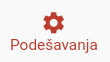
Na ovom ekranu se mogu obaviti razna podešavanja kako bi se aplikacija prilagodila da odgovara potrebama korisnika. Glavne sekcije u podešavanjima su:
- Osnovna podešavanja - podešavanja raznih opštih parametara.
- Štampa - podešavanja vezana za štampu.
- Artikli - održavanje baze artikala.
- Komitenti - održavanje baze komitenata.
- Kasiri - ažuriranje radnika koji koriste ovaj uređaj kao i promena PIN koda trenutno prijavljenog radnika (ova opcija nije dostupna ukoliko je uključeno “Automatsko logovanje” u osnovnim podešavanjima).
- Nalog - podešavanja vezana za izdavanje naloga za rad (kuhinja/bar).
- Ekran za kupca - podešavanje ekrana za kupca.
- Vaga - podešavanja vezana za vagu (VG eFiskal Plus licenca potrebna).
- Platni terminal - podešavanja vezana za platni terminal (VG eFiskal Plus licenca neophodna).
- Rezervne kopije - pravljenje rezervne kopije podataka ili vraćanje podataka iz rezervne kopije (ova opcija je dostupna samo na Android uređajima).
- Informacije - detaljnije informacije o aplikaciji i uređaju.
- Uputstvo za korišćenje - prikaz detaljnog uputstva za korišećenje VG eFiskal proizvoda
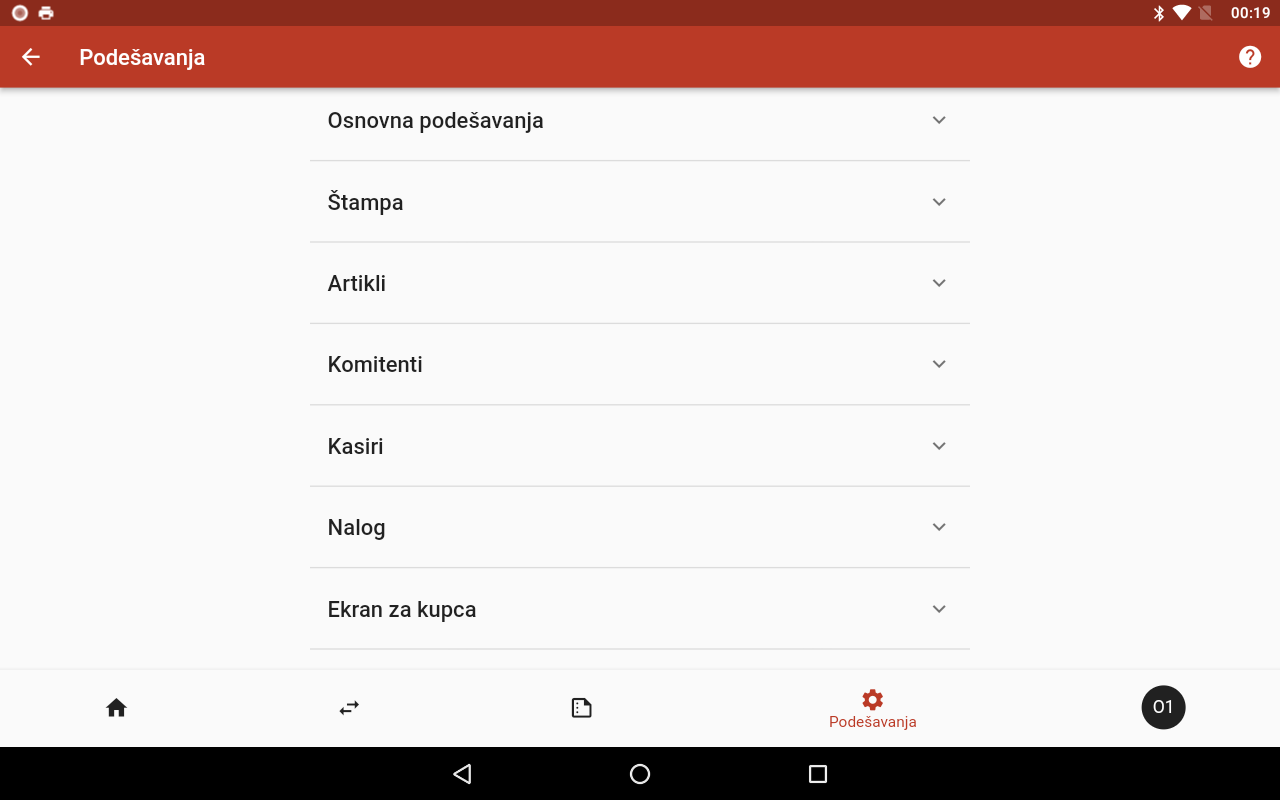
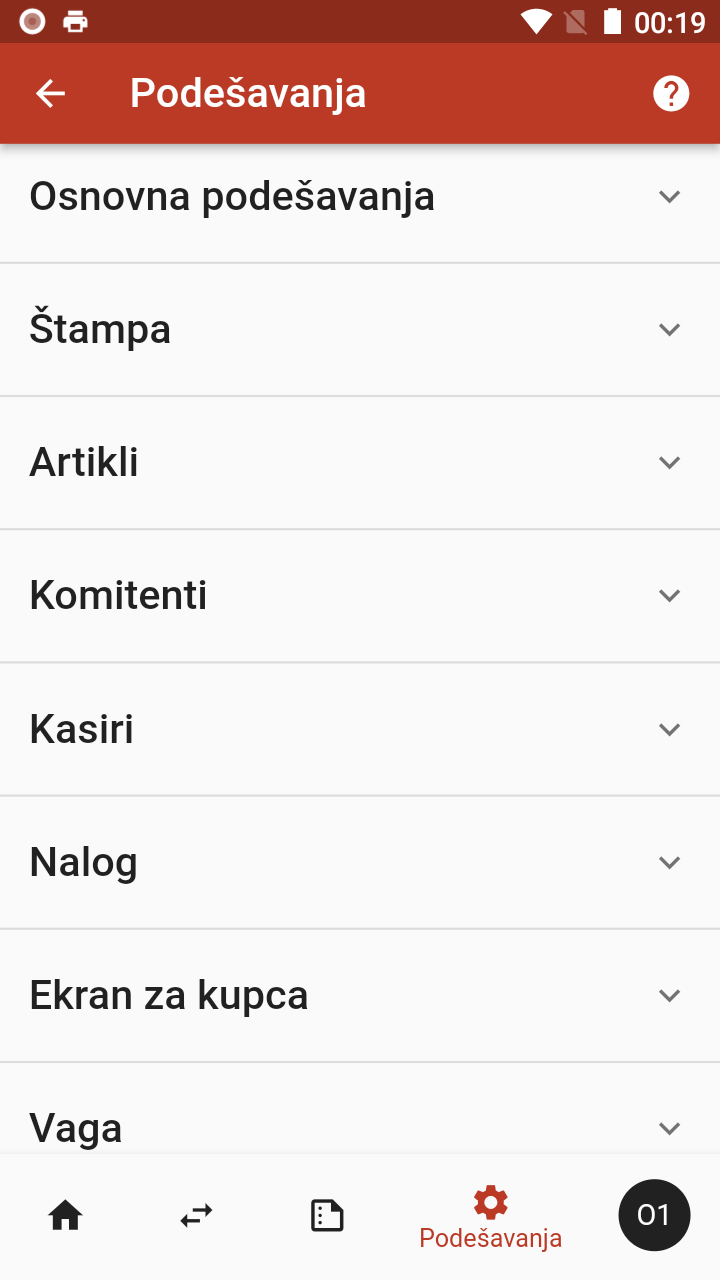
Osnovna podešavanja
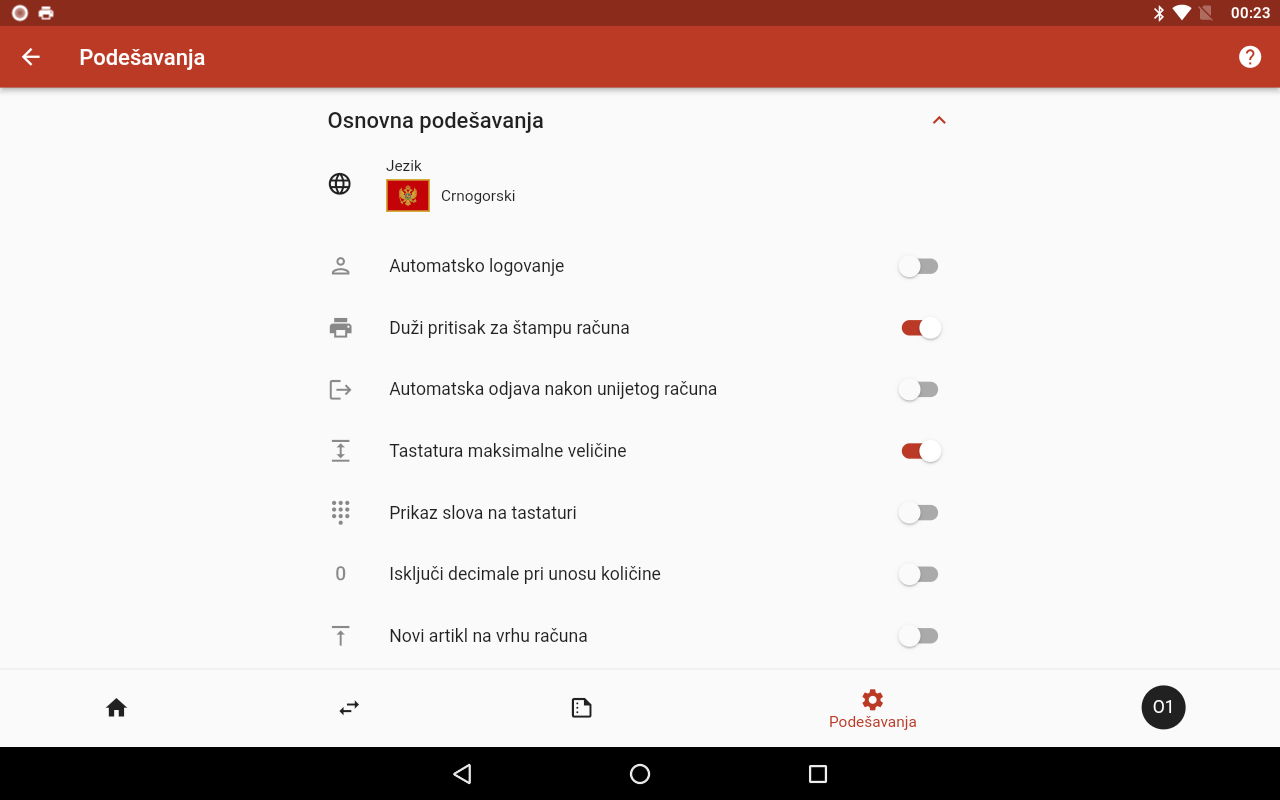
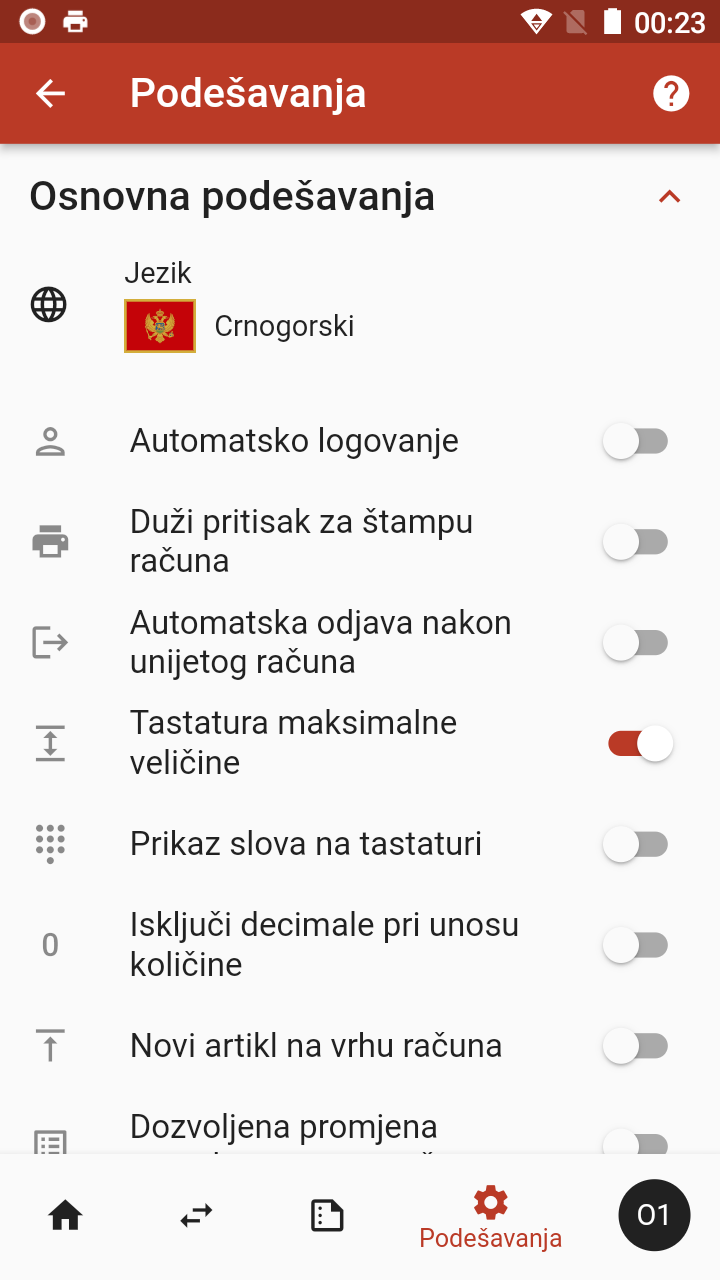
U okviru ove sekcije se mogu podesiti razna osnovna podešavanja:
- Jezik - izbor jezika
- Automatsko logovanje - ukoliko je uključeno aplikacija neće zahtevati PIN kod radnika na početku i sve akcije će se voditi kao da ih je obavio prvi registrovan radnik.
- Duži pritisak za štampu računa - ukoliko je uključeno potrebno je duže pritisnuti dugme za fiskalizaciju i štampanje računa.
- Automatska odjava nakon unetog računa - ukoliko je uključeno aplikacija će automatski odjaviti radnika nakon uspešne fiskalizacije i štampanja računa.
- Tastatura maksimalne veličine - ukoliko je uključeno aplikacija će povećati numeričku tastaturu prilikom unosa računa shodno slobodnom prostoru.
- Prikaz slova na tastaturi - ukoliko je uključeno slova će biti prikazana na tastaturi na osnovnom ekranu prilikom unosa računa. Ova opcija odgovara korisnicima koji su formirali šifre artikala na osnovu slova (npr. naziva artikla).
- Isključi decimali pri unosu količine - ukoliko je uključeno količina u prilikom unosa računa će biti ceo broj. Ova opcija odgovara korisnicima koji prodaju artikle čija količina je uvek ceo broj i na ovaj način ubrzavaju unos količine.
- Novi artikl na vrhu računa - ukoliko je uključena ova opcija kada se dodaje novi artikl na račun on će biti pozicioniran na vrhu računa. Ova opcija olakšava vizuelni pregled da li je artikl dodat na račun u slučaju kada su računi često veliki i dodavanje stavke na račun na dnu ne bi bilo vidljivo.
- Dozvoljena promena poreske stope na računu - ukoliko je uključeno prilikom unosa računa je moguće za pojedinačan artikl promeniti poresku stopu.
- Provera da li je artikl na stanju prilikom prodaje - ukoliko je opcija uključena aplikacija će vršiti proveru da li postoji dovoljn količina artikla na stanju i ukoliko ne postoji neće biti dozvoljeno dodavanje takvog artikla na račun.
- Više otvorenih računa - ukoliko je ova opcija uključena biće omogućeno unošenje više računa paralelno putem izbora pozicije računa (VG eFiskal Plus licenca neophodna).
- Vrste računa - izborom ove opcije otvara se novi ekran na kome su prikazane sve vrste računa i korisnik može dodatno da ograniči koje vrste računa će biti dostupne prilikom unosa računa.
- Tipovi plaćanja - izborom ove opcije otvara se novi ekran na kome su prikazani svi dozvoljeni tipovi plaćanja i korisnik može dodatno da ograniči koji tipovi plaćanja će biti dostupni prilikom unosa računa (kolona “Aktivni”) kao i da izabere jednu vrstu plaćanja na koju će biti razvrstan kompletan iznos uplate ukoliko tokom unosa računa nije navedeno drugačije kroz opciju “Tip plaćanja” (opcija “Podrazumevani”).
- Inicijalni depozit - podrazumevana vrednost inicijalnog depozita koja će biti ponuđenja prilikom fiskalizacije depozita.
- Izgled računa prilikom slanja na email - izbor izgleda računa (isečak ili A4) prilikom slanja na e-mail.
- Format računa prilikom slanja na email - izbor formata računa (PDF ili PNG) prilikom slanja na email.
- Početna strana - izbor koji ekran se je inicijalno izabran prilikom unosa računa: Unos (ekran sa numeričkom tastaturom na kome se unose šifre artikala i količna), Najčešći ili Lista. Obzirom da na uređajima sa širim ekranom ima više prostora i Unos ekran je uvek vidljiv, onda se na njemu bira samo između “Najčešći” i “Lista” ekrana.
Štampa
U okviru ove sekcije se mogu podesiti razni parametri vezani za štampanje računa i izveštaja.
- Podešavanje štampača (većina opcija nije
dostupna na uređajima sa integrisanim i podržanim štampačem)
- Štampanje računa - ukoliko je ova opcija isključena neće biti moguća štampa računa već isključivo slanje na email ili deljenje putem druge aplikacije (dostupno samo na Android telefonima/tabletima).
- Izbor štampača - pritiskom na strelicu sa desne strane otvara se spisak dostupnih štampača gde korisnik može da izabere štampač koji želi da koristi.
- Tip štampača - kroz ovu opciju se može
izabrati tip štampača:
- EscPos - velika većina termalnih štampača je ovog tipa
- Cpcl - mali broj termalnih štampača je ovog tipa
- System - štampanje se prepušta operativnom sistemu (ova opcija je dostupna samo na PC Windows i Linux uređajima)
- Izgled štampe - ukoliko je izabran “System” tip štampača preko ove opcije možete da izaberete da li će račun biti odštampan kao fiskalni isečak (opcija: “Štampaj kao isečak”) ili kao račun prilagođen A4 formatu (opcija: “Štampaj kao račun (A4)”)
- Širina računa u pikselima - navodi se broj piksela u jednom redu, za termalne štampače sa 58mm trakom to je najčešće 386 dok je za 80mm broj pikesala 575.
- Veličina teksta - navodi se veličina teksta prilikom štampe u pikselima (19 piksela je preporučena vrednost za termalne štampače sa 58mm trakom odnosno 23 piksela za 80mm traku).
- Širina QR koda u pikselima - moguće je podesiti širinu QR koda u pikselima, ukoliko nije navedena vrednost QR kod će biti širok tako da potpuno popuni širinu papira na termalnim štampačima sa 58mm trakom.
- Broj praznih linija na početku računa - navodi se broj linija koliko je potrebno pomeriti papir pre štampanja. Na većini štampača ova vrednost treba da bude 0.
- Broj praznih linija na kraju računa - navodi se broj linija koliko je potrebno pomeriti papir nakon štampanja kako bi se papir ispravno pozicionirao za sečenje. Na većini štampača ova vrednost je 3.
- Sečenje papira - navodi se način sečenja
papira:
- Povuci i preseci papir - štampač će pomeriti sam papir dovoljno kako bi se pozicionira ispravno za sečenje papira i uraditi sečenje (u slučaju da poseduje automatski sekač papira). Pojedini štampači ne podržavaju ovu komandu. Ukoliko štampač podržava ovu komandu onda Broj praznih linija na kraju računa treba postaviti na vrednost 0 jer će sam štampač pomeriti papir koliko je potrebno.
- Preseci papir - štampač će uraditi sečenje odmah nakon štampanja računa (u slučaju da poseduje automatski sekač papira).
- Bez sečenja papira - na kraju štampe se neće slati bilo kakva dodatna komanda vezana za sečenje papira.
- Pauza između štampe dva povezana isečka - aplikacija će napraviti pauzu u navedenom iznosu sekundi između štampe dva povezana računa (npr. između štampe avans refundacija i konačnog računa ili između štame naloga za kuhinju i bar). Ova opcija se koristi na uređajima koji imaju štampač koji ne podržava automatsko presecanje papira kako bi se dalo dovoljno vremena korisniku da odcepi jedan račun pre štampe narednog povezanog računa.
- Širina papira (cm) - navodi se širina papira, ukoliko nije navedena vrednost koristi se širina A4 papira (ova opcija se pojavljuje samo ako je tip štampača System)
- Visina papira (cm) - navodi se širina papira, ukoliko nije navedena vrednost koristi se visina A4 papira (ova opcija se pojavljuje samo ako je tip štampača System)
- Rezolucija štampača (dpi) - navodi se DPI rezolucija štampača (broj tačaka po inču), ukoliko nije navedena vrednost koristi se 300dpi (ova opcija se pojavljuje samo ako je tip štampača System)
- Zaglavlje računa - izborom ove opcije otvara
se ekran na kome je moguće podesiti:
- Preuzmi - pritiskom na ovo dugme podešavanja se povlače sa VG Portala na kome se može podesiti tekst i slika koji se štampaju na početku i na kraju računa.
- Tekst zaglavlja računa - tekst koji se pojavljuje na početku računa. Na uređajima sa VG eFiskal Plus licencom moguće je dodati i 1D i 2D barkodove (QR kod) u zaglavlje računa.
- Tekst podnožja računa - tekst koji se pojavljuje na kraju računa. Na uređajima sa VG eFiskal Plus licencom moguće je dodati i 1D i 2D barkodove (QR kod) u zaglavlje računa.
- Tekst obaveštenja o popustu - tekst koji se pojavljuje na kraju računa i sadrži informaciju o popustu. Na mestima gde je u okviru ovog teksta naveden [POPUST] biće automatski unet iznos popusta u procentima a na mestu gde stoji [IZNOS POPUSTA] biće naveden iznos popusta u valuti. Ukoliko nije navedena vrednost u ovom polju standardni tekst koji se pojavljuje je “Ostvarili ste popust od [POPUST]% na celokupan iznos računa.”
- Naziv kase - kroz ovu opciju može se podesiti tekstualni naziv kase koji će biti štampan na izveštajima. Ova opcija odgovara korisnicima koji imaju više kasa i na ovaj način kasnije mogu lako da odrede koji prethodno odštampan izveštaj odgovara kojoj kasi.
Barkod u zaglavlju i podnožju računa
Na uređajima sa VG eFiskal licencom moguće je odštampati 1D i 2D barkodove (QR kod) u zaglavlju i podnožju računa tako što se doda linija u okviru podešavanja štampe u polju “Tekst zaglavlju računa” odnosno “Tekst podnožja računa” koja sadrži sledeći tekst:
BARCODE:format,širina,visina,sadržaj
- format - format barkoda, može biti jedna od sledećih vrednosti: AZTEC, CODEBAR, CODE-39, CODE-93, CODE-128, DATA-MATRIX, EAN-8, EAN-13, ITF, MAXICODE, PDF-417, QR-CODE, RSS-14, RSS-EXPANDED
- širina - širina barkoda u pikselima
- visina - visina barkoda u piskelima
- sadržaj - proizvoljan sadržaj koji će biti
smešte u barkod. Ukoliko ovo polje ima vrednost
PFR-BROJonda će u barkod biti smešten PFR broj računa. Ova mogućnost je zgodna kod automatizacije skeniranja računa npr. za lakšu refundaciju.
Primeri:
BARCODE:QR-CODE,200,200,PFR-BROJ
BARCODE:QR-CODE,200,200,https://www.fiskalizacija.me
Artikli
U okviru ove sekcije se može ažurirati baza artikala kao i pregledati trenutno dostupne poreske stope.
- Izmeni - ažuriranje baze artikala
- Kategorije - ažuriranje kategorija artikala
- Poreske stop - pregled dostupnih porsekih stopa
- Ulaz robe na lager - evidentiranje ulaza robe na lager
- Izlaz robe sa lagera - evidentiranje izlaza robe sa lagera
- Popis stanja lagera - evidentiranje trenutnog stanja robe na lageru
Ažuriranje baze artikala
Izborom opcije “Izmeni” se otvara ekran na kome su prikazani trenutni artikli u bazi i omogućava dodavanje novih artikala, izmenu postojećih kao i sinhronizaciju baze između VG Portala i uređaja.
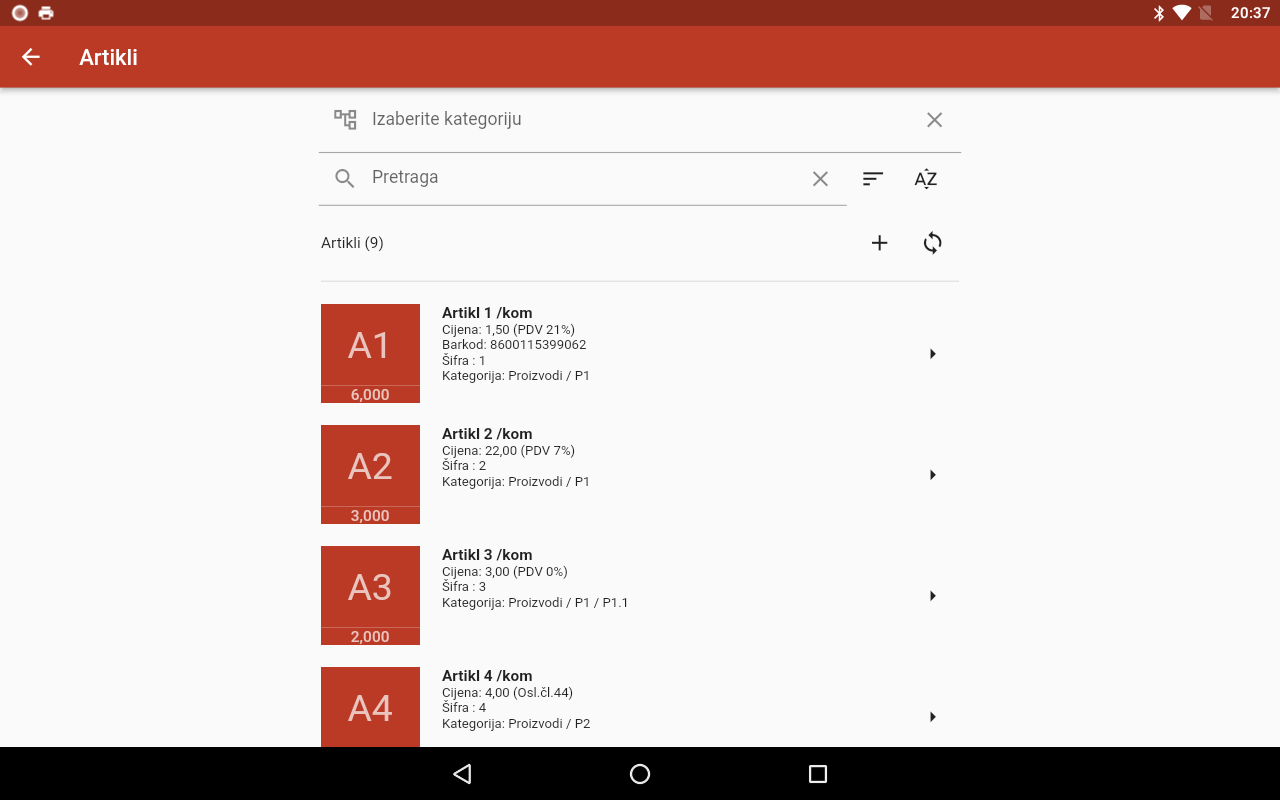
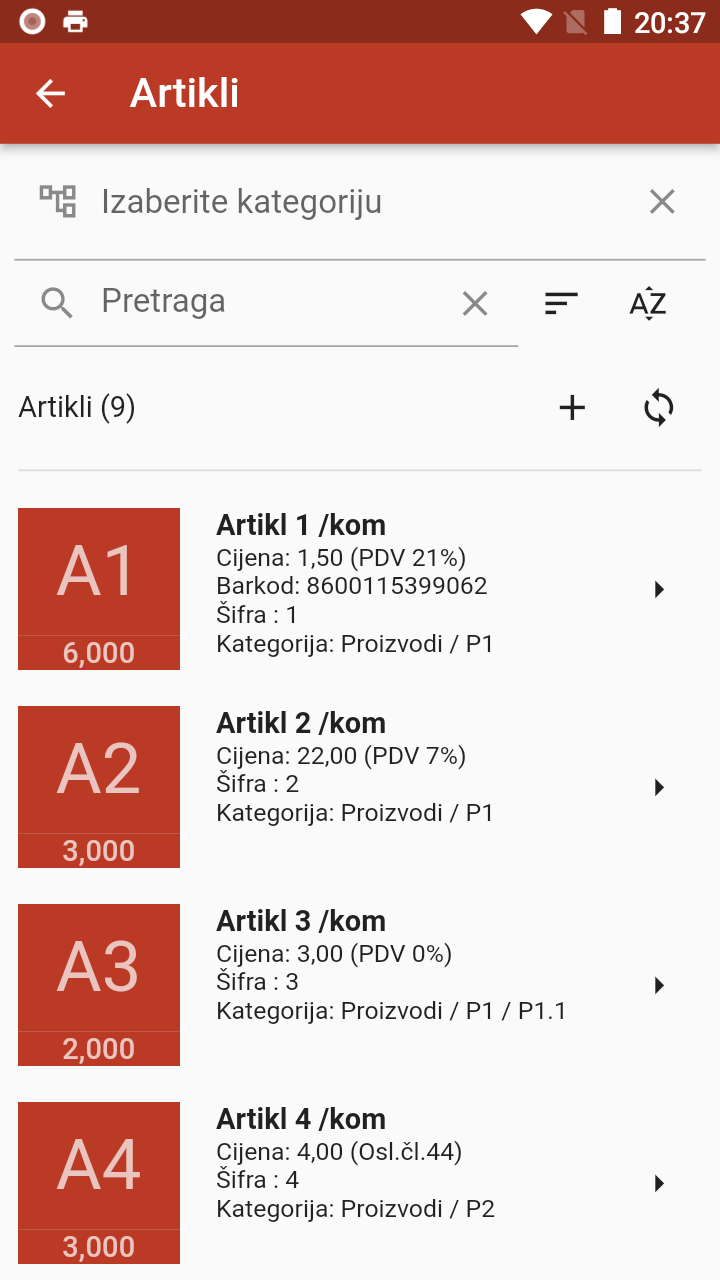
Na vrhu ekrana je moguće izabrati pojedinu kategoriju artikala
kao i u okviru polja “Pretraga” se može uneti deo naziva artikla,
šifre ili barkoda i aplikacija će prikazati samo artikle koji
odgovaraju zadatim kriterijumima. Dodatno, pritiskom na ikonice sa
desne strane “Pretraga” polja (![]() ) je moguće
poređati prikazane artikle po nazivu odnosno po šifri u rastućem
redosledu dok naredni pritisak na istu ikonicu će ih poređati u
opadajućem redosledu.
) je moguće
poređati prikazane artikle po nazivu odnosno po šifri u rastućem
redosledu dok naredni pritisak na istu ikonicu će ih poređati u
opadajućem redosledu.
U narednom redu pritiskom na ikonicu plus (![]() ) se otvara ekran za unos
podataka o novom artiklu a pritiskom na ikonicu za sinhronizaciju
(
) se otvara ekran za unos
podataka o novom artiklu a pritiskom na ikonicu za sinhronizaciju
(![]() ) se otvaraju
sledeće opcije:
) se otvaraju
sledeće opcije:
- Preuzmi izmene - prenos izmena na bazi artikala sa VG Portala na uređaj a koje su napravljene u međuvremenu nakon poslednjeg preuzimanja podataka.
- Preuzmi sve - prenos kompletne baze artikala sa VG Portala na uređaj.
- Obriši sa uređaja - brisanje cele baze artikala na uređaju.
- Pošalji sve na server - prenos celokupne baze artikala na server.
U nastavku ovog ekrana su prikazani artikli iz baze podataka i pritiskom na pojedinačni se otvara ekran za izmenu podataka. Svaka izmena koja se napravi na uređaju na bazi artikala se automatski prenosi na VG Portal.

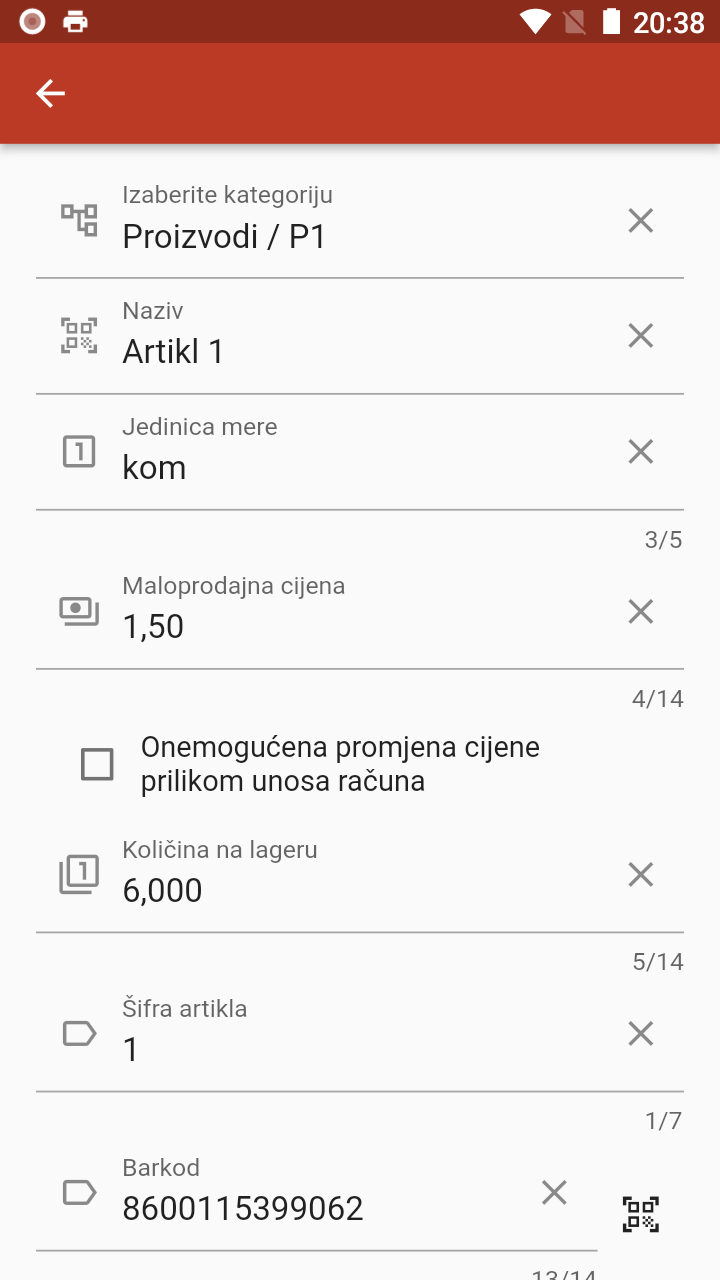
Na ovom ekranu je moguće uneti sledeće podatke:
- Kategorija - izbor kategorije kojoj pripada artikl
- Naziv - naziv artikla
- Jedinica mere - jedinica mere artikla
- Maloprodajna cena - maloprodajna cena artikla
- Onemogućena promena cene prilikom unosa računa - ukoliko je ova opcija uključena neće biti dozvoljeno da se menja cena na računu za ovaj artikl.
- Količina na lageru - trenutno stanje količine ovog artikla na lageru.
- Šifra artikla - šifra artikla koju određuje sam korisnik i koja se unosi prilikom unosa računa. Aplikacija će uvek ponuditi prvu narednu slobodnu šifru.
- Barkod - barkod artikla (podržani su i težinski barkod-ovi)
- Poreska stopa - izbor poreske stope po kojoj je oporezovan artikl
Težinski barkod
VG eFiskal podržava rad sa težinskim barkod-ovima. Težinski barkod je barkod u kome se nalazi i šifra artikla i količina. Težinski barkod-ovi počinju sa brojem 20, 27 ili 28, ukupne dužine su 13 ili 14 cifara i sledećeg su formata:
20XXXXXWWWWWC20XXXXXXWWWWWC27ZZZXXWWWWWC27ZZZXXXWWWWWC28XXXXXWWWWWC28XXXXXXWWWWWC
Gde je:
- oznaka
X- šifra artikla - oznaka
W- težina - oznaka
Z- ne koristi se - oznaka
C- kontrolna cifra
U slučaju da je jedinica mere artikla definisana kao
kg onda će očitana količina iz barkod-a biti
podeljena sa 1000 pre dodavanja na račun.
Primer:
- Barkod 2800015001239 - u programu će artikl sa šifrom 15 (00015) biti stavljen na račun sa količinom 0,123 ako mu je jedinica mere “kg” odnosno sa količinom 123 u svim ostalim slučajevima.
Ažuriranje kategorija artikala
U okviru ove sekcije se mogu ažurirati kategorije artikala. Kategorije omogućavaju da se artikli grupišu u logičke celine za potrebe bržeg i lakšeg pronalaženja kao i za potrebe izveštavanja po kategorijama. Kategorija može imati i svoje podkategorije kako bi podela artikala bila adekvatnija prema potrebama poslovanja. Aplikacija dozvoljava tri nivoa hijerarhije kategorija (osnovna kategorija / pod kategorija / pod pod kategorija).
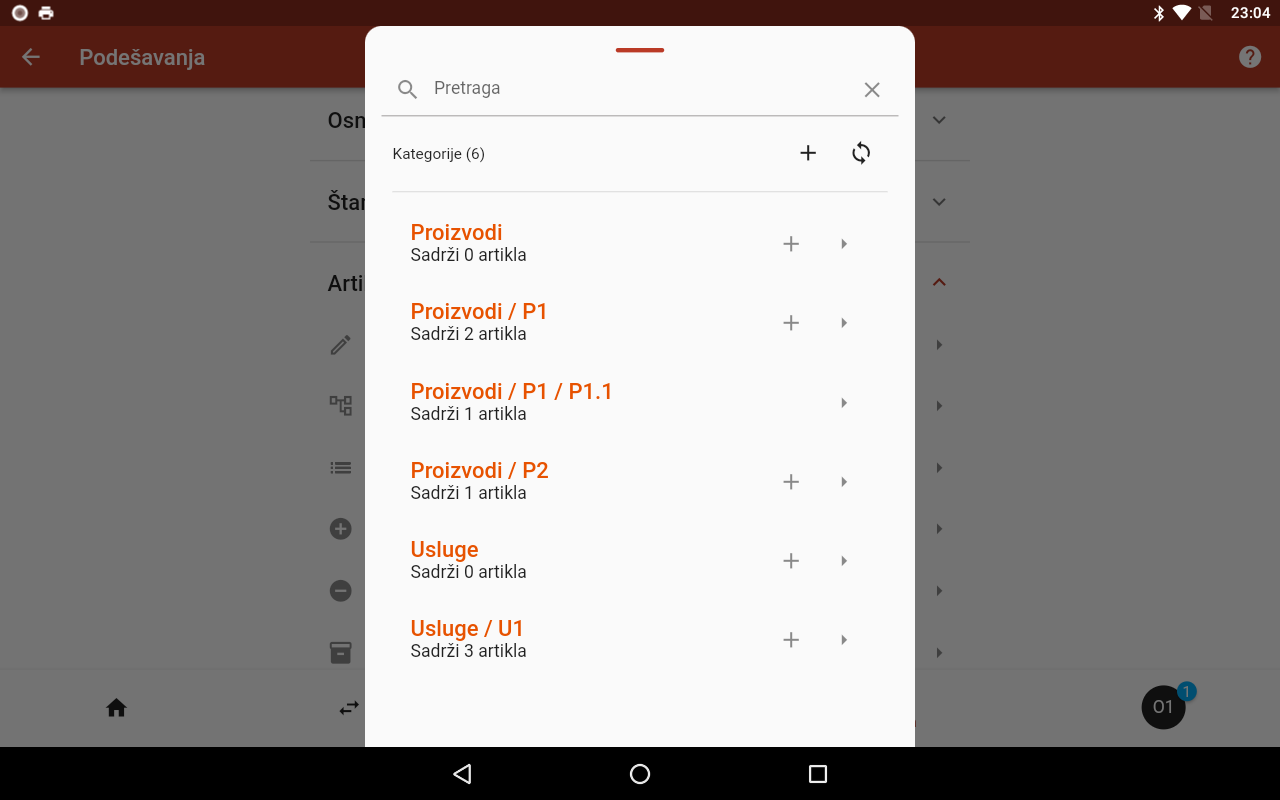
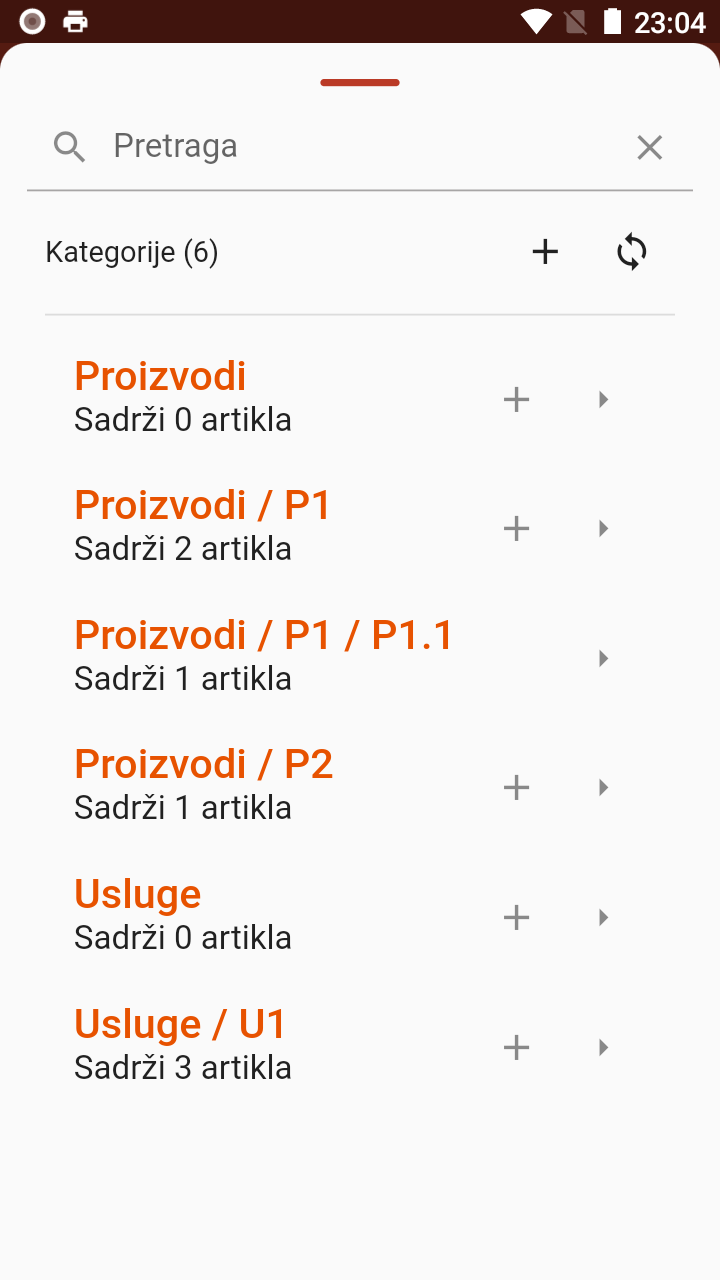
Na vrhu ovog ekrana se nalazi ikonica za sinhronizaciju (![]() ) pritiskom na koju se
otvaraju sledeće opcije:
) pritiskom na koju se
otvaraju sledeće opcije:
- Preuzmi izmene - prenos izmena na bazi kategorija sa VG Portala na uređaj a koje su napravljene u međuvremenu nakon poslednjeg preuzimanja podataka.
- Preuzmi sve - prenos kompletne baze kategorija sa VG Portala na uređaj.
- Obriši sa uređaja - brisanje cele baze kategorija na uređaju.
- Pošalji sve na server - prenos celokupne baze kategorija na server.
Pritiskom na ikonicu plus (![]() ) na vrhu ekrana se otvara ekran za unos podataka o
novoj kategoriji koja će biti na prvom nivou, dok pritiskom na
istu ikonicu plus pored svake kategorije se otvara ekran za unos
nove kategorije koja će biti njena podkategorija, a pritiskom na
postojeću kategoriju se otvara ekran za izmenu podataka.
) na vrhu ekrana se otvara ekran za unos podataka o
novoj kategoriji koja će biti na prvom nivou, dok pritiskom na
istu ikonicu plus pored svake kategorije se otvara ekran za unos
nove kategorije koja će biti njena podkategorija, a pritiskom na
postojeću kategoriju se otvara ekran za izmenu podataka.
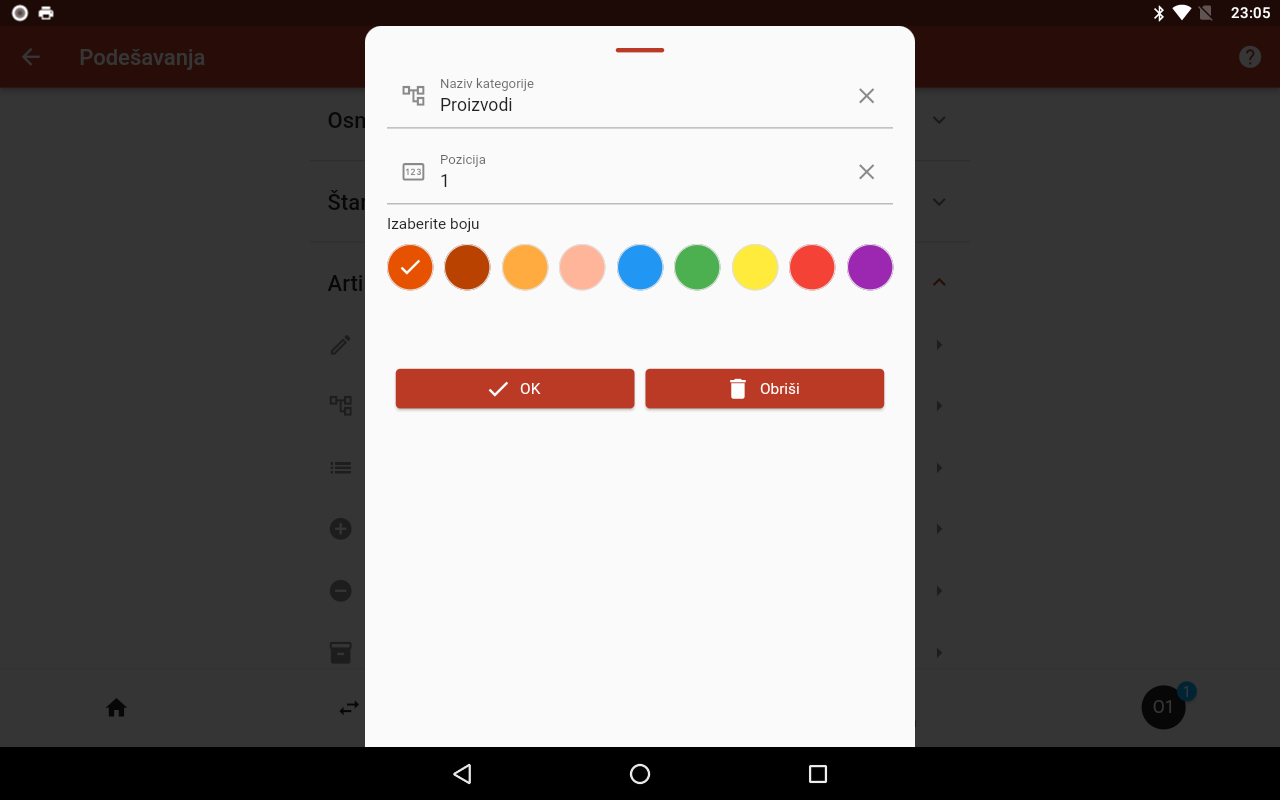
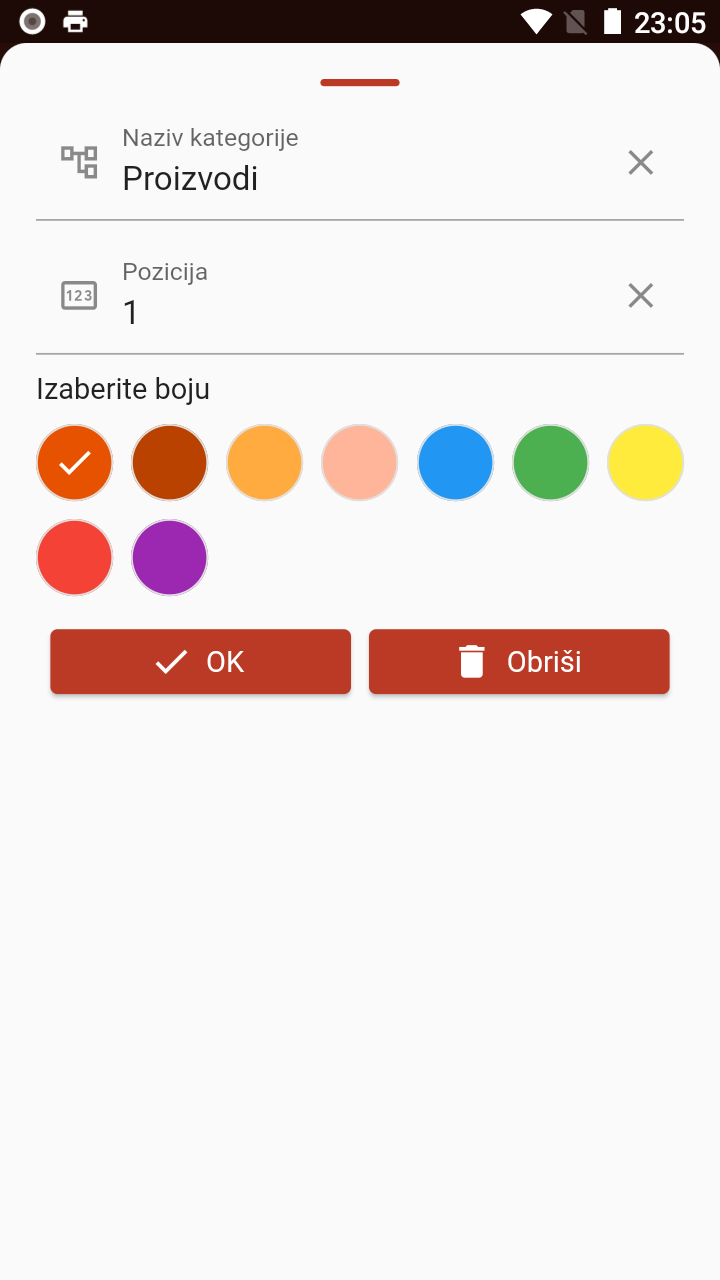
Na ovom ekranu je moguće uneti željeni naziv kategorije, njenu poziciju (redni broj) u okviru istog nivoa kao i izabrati odgovarajuću boju. Ukoliko se radi o izmeni podataka postojeće kategorije, pritiskom na dugme “Obriši” kategorija će biti obrisana iz baze kategorija i u ovom slučaju svi artikli koji su pripadali ovoj kategoriji će biti ažurirani tako da više ne pripadaju ni jednoj kategoriji.
Poreske stope
Na ovom ekranu su prikazane sve trenutno aktivne poreske stope kao i opcijom da se određena poreska stopa proglasi podrazumevanom tako što se uključi dugme sa desne strane. Podrazumevana poreska stopa će biti automatski izabrana prilikom registrovanja novog artikla.
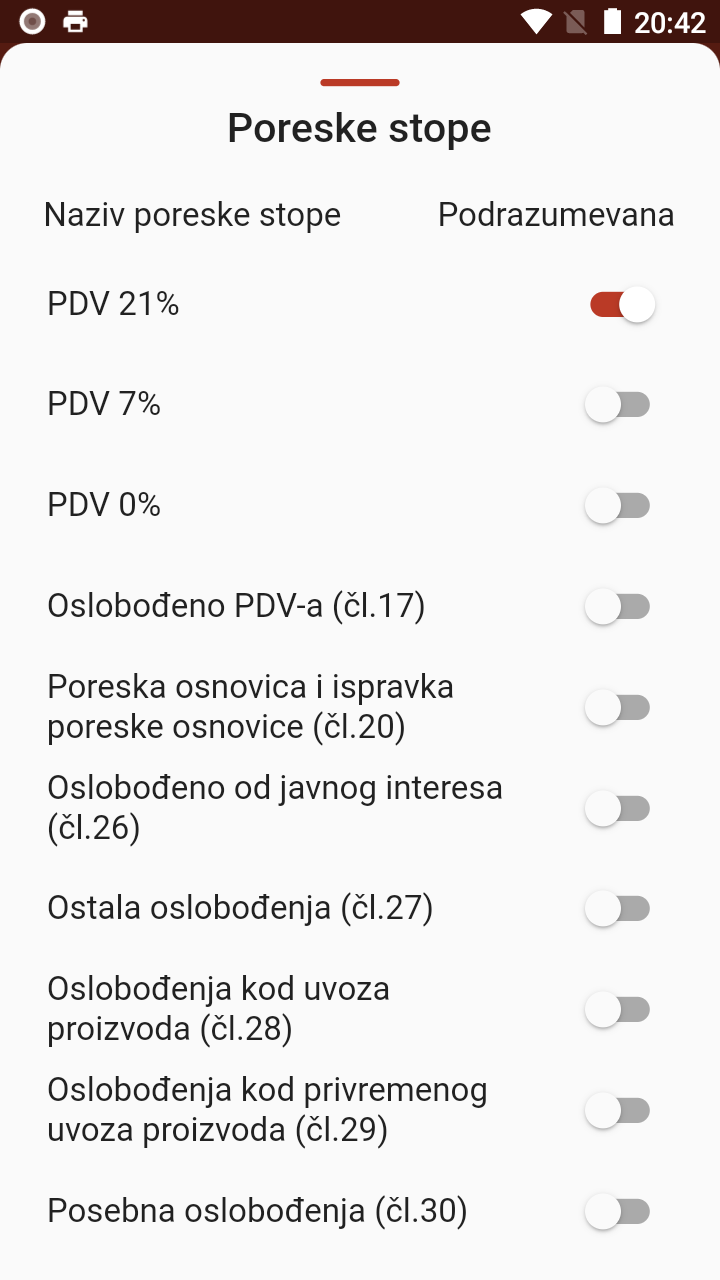
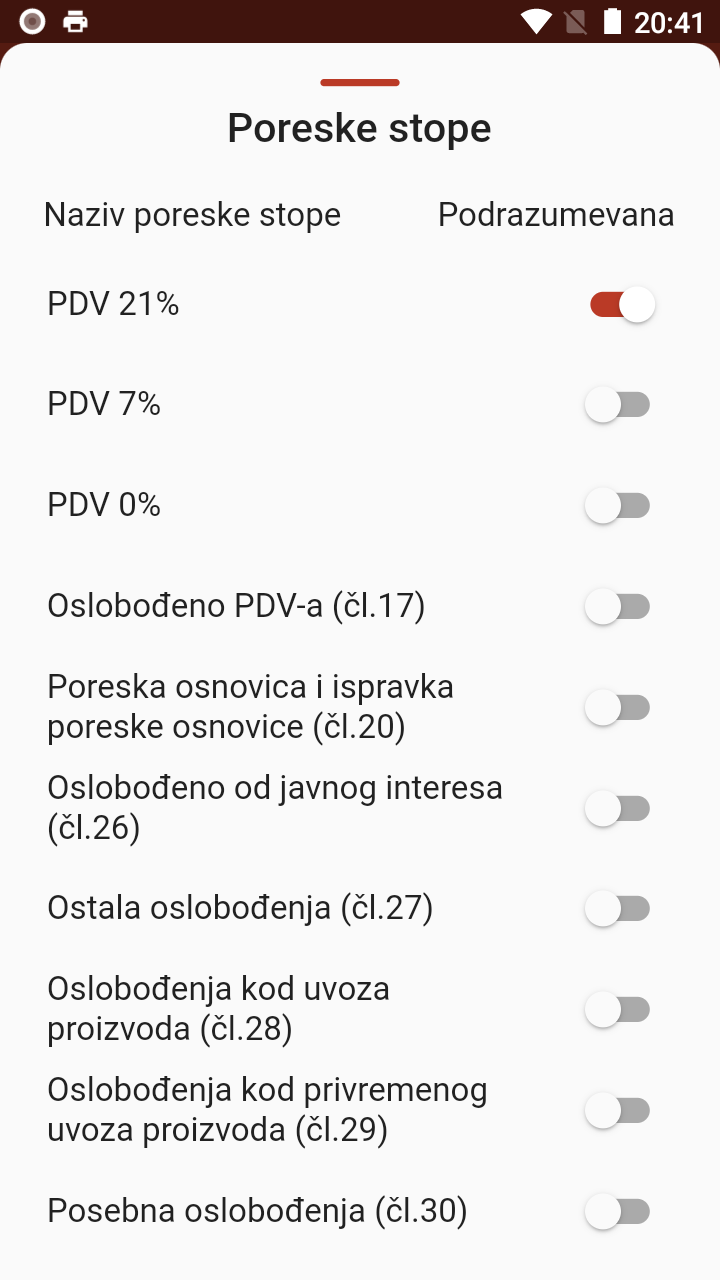
Lager
Aplikacija pruža mogućnost da se automatski vodi evidencija stanja robe na lageru. Prilikom izdavanja fiskalnog računa količina svakog artikla se ažurira shodno iznosu na računu.
U okviru podešavanja su dostupne tri opcije koje pružaju mogućnost ažuriranja trenutnog stanja lagera:
- Ulaz robe na lager - evidentiranje ulaza robe na lager. Uneta količina pojedinog artikla će biti dodata na trenutno stanje na lageru.
- Izlaz robe sa lagera - evidentiranje izlaza robe na lagera. Uneta količina pojedinog artikla će biti oduzeta sa trenutnog stanja na lageru.
- Popis stanja lagera - evidentiranje trenutne količine robe na lagera. Uneta količina pojedinog artikla će postavljena kao trenutna količina na lageru.
Izborom odgovarajuće opcije otvara se forma za unos:
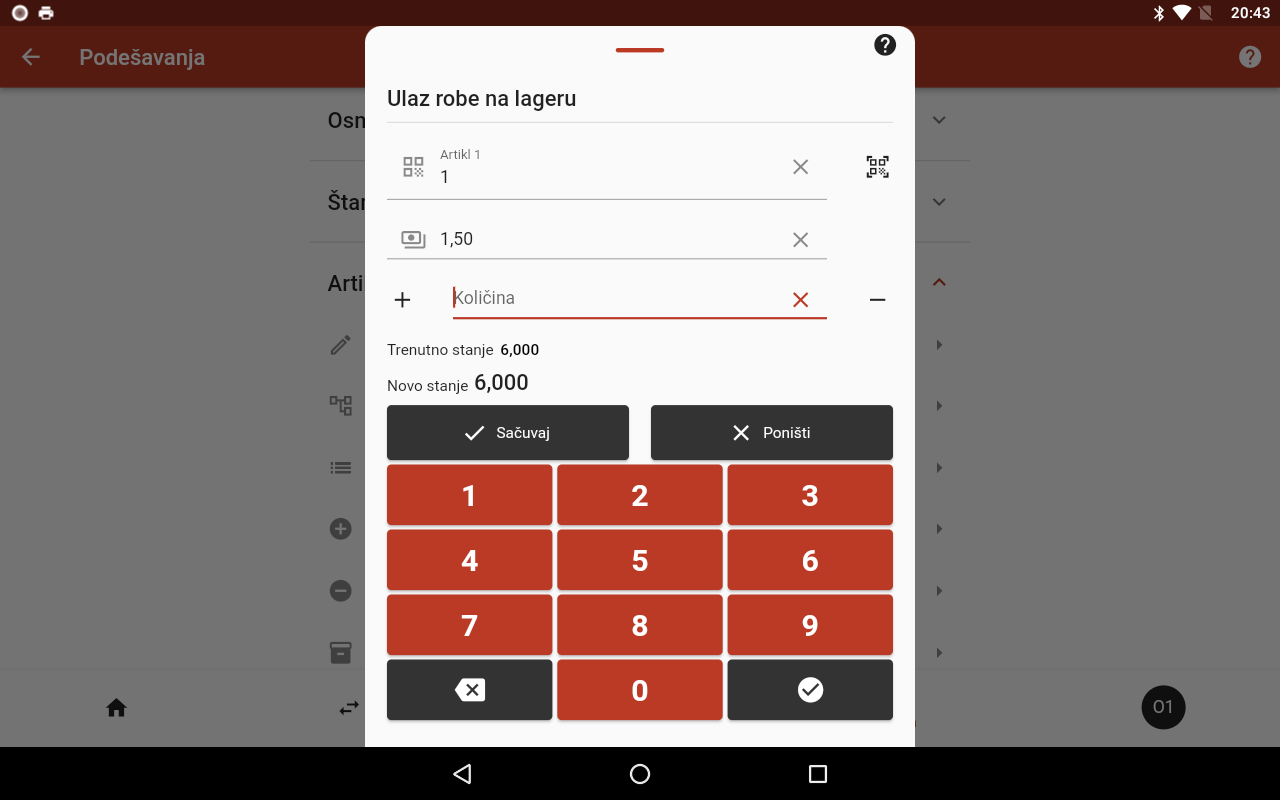
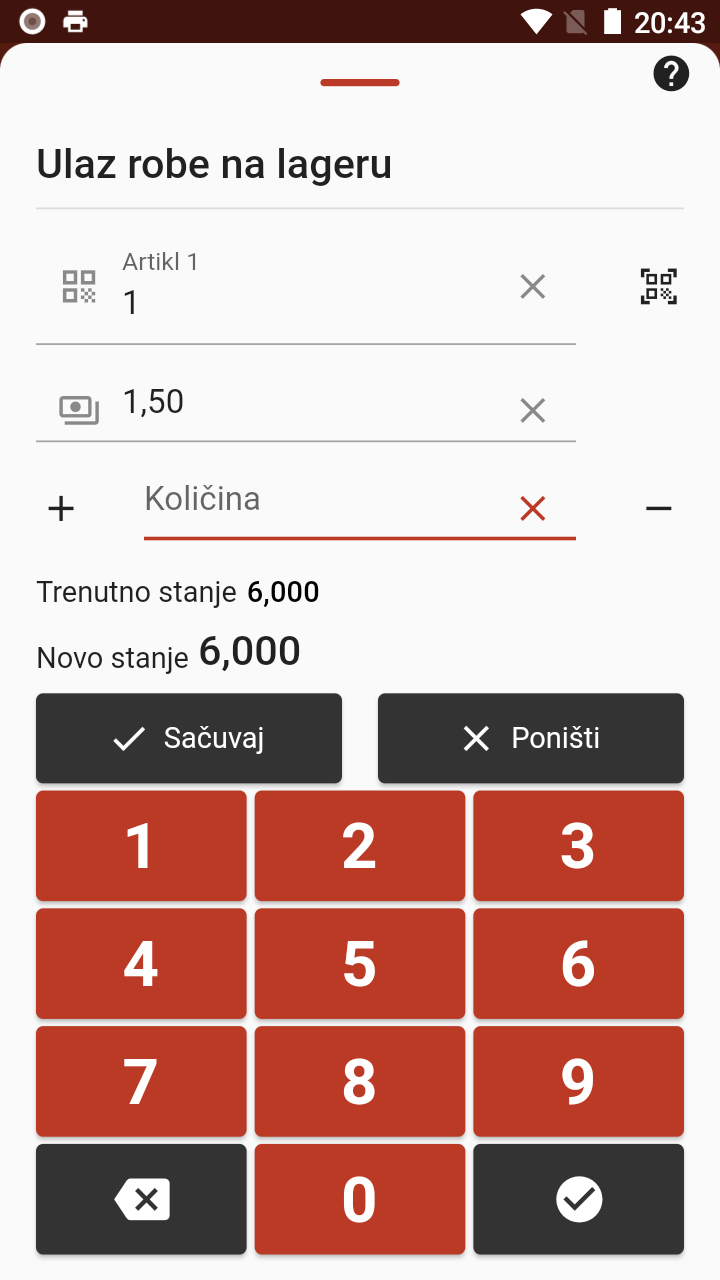
Forma za unos je veoma slična kao i forma za unos sadržaja računa: moguće je uneti šifru artikla ili skenirati barkod, opciono uneti novu cenu artikla a zatim je potrebno uneti količinu koja se dodaje ili oduzima sa stanja odnosno postavlja kao trenutno stanje u zavisnosti da li se radi ulaz robe, izlaz robe ili popis stanja. Tokom unosa je uvek prikazana i trenutna količina kao i novo stanje koje će važiti ukoliko se pritiskom na dugme “Sačuvaj” evidentira promena. Nakon unosa promene stanja za jedan artikl sadržaj forme će biti obrisan i ista će biti spremna za unos narednog artikla.
Komitenti
U okviru ove sekcije se može ažurirati baza komitenata. Izborom opcije “Izmeni” se otvara ekran na kome su prikazani trenutni komitenti u bazi i omogućava dodavanje novih komitenata, izmenu postojećih kao i sinhronizaciju baze između VG Portala i uređaja.
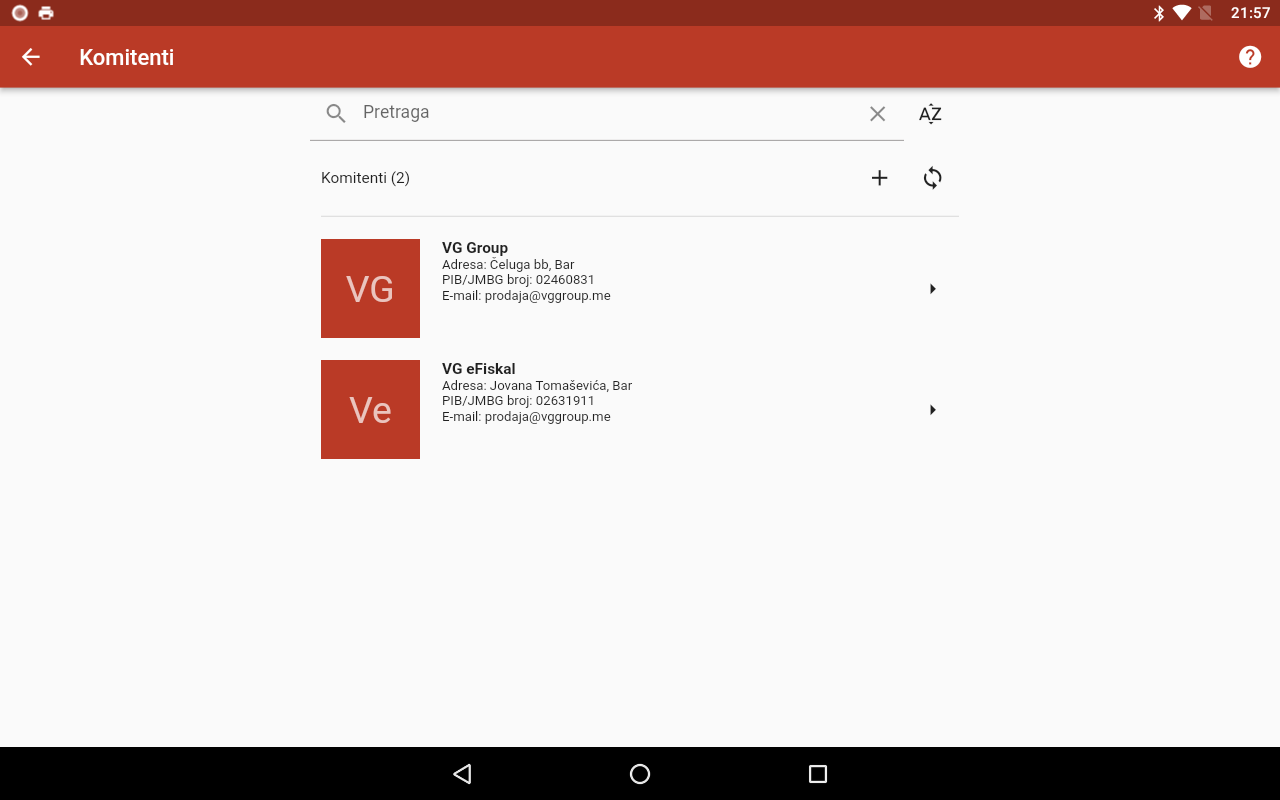
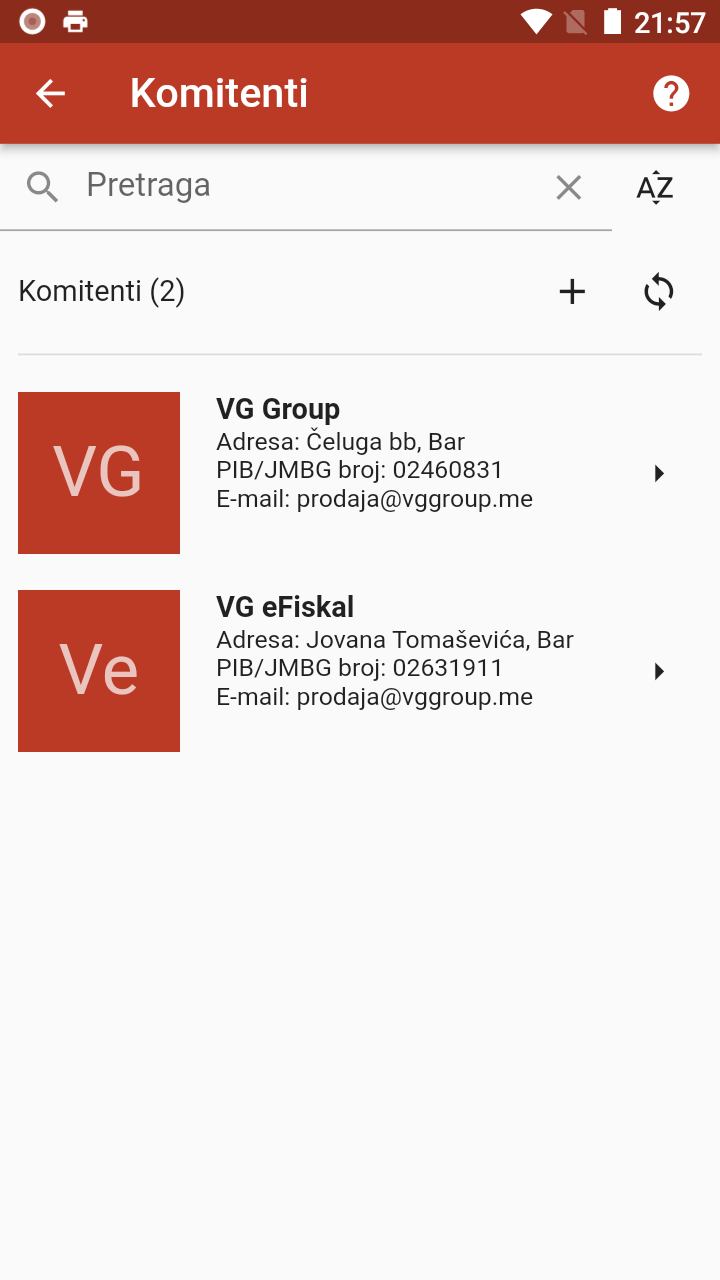
Na vrhu ekrana u okviru polja “Pretraga” se može uneti deo
naziva komitenta, adrese, grada ili e-mail adrese i aplikacija će
prikazati samo komitente koji odgovaraju zadatim kriterijumima.
Dodatno, pritiskom na ikonice sa desne strane “Pretraga” polja
(![]() ) je
moguće poređati prikazane komitente po nazivu u rastućem redosledu
dok naredni pritisak na istu ikonicu će ih poređati u opadajućem
redosledu.
) je
moguće poređati prikazane komitente po nazivu u rastućem redosledu
dok naredni pritisak na istu ikonicu će ih poređati u opadajućem
redosledu.
U narednom redu pritiskom na ikonicu plus (![]() ) se otvara ekran za unos
podataka o novom komitentu a pritiskom na ikonicu za
sinhronizaciju (
) se otvara ekran za unos
podataka o novom komitentu a pritiskom na ikonicu za
sinhronizaciju (![]() ) se
otvaraju sledeće opcije:
) se
otvaraju sledeće opcije:
- Preuzmi izmene - prenos izmena na bazi komitenata sa VG Portala na uređaj a koje su napravljene u međuvremenu nakon poslednjeg preuzimanja podataka.
- Preuzmi sve - prenos kompletne baze komitenata sa VG Portala na uređaj.
- Obriši sa uređaja - brisanje cele baze komitenata na uređaju.
- Pošalji sve na server - prenos celokupne baze komitenata na server.
U nastavku ovog ekrana su prikazani komitenti iz baze podataka i pritiskom na pojedinačni se otvara ekran za izmenu podataka. Svaka izmena koja se napravi na uređaju na bazi komitenata se automatski prenosi na VG Portal.
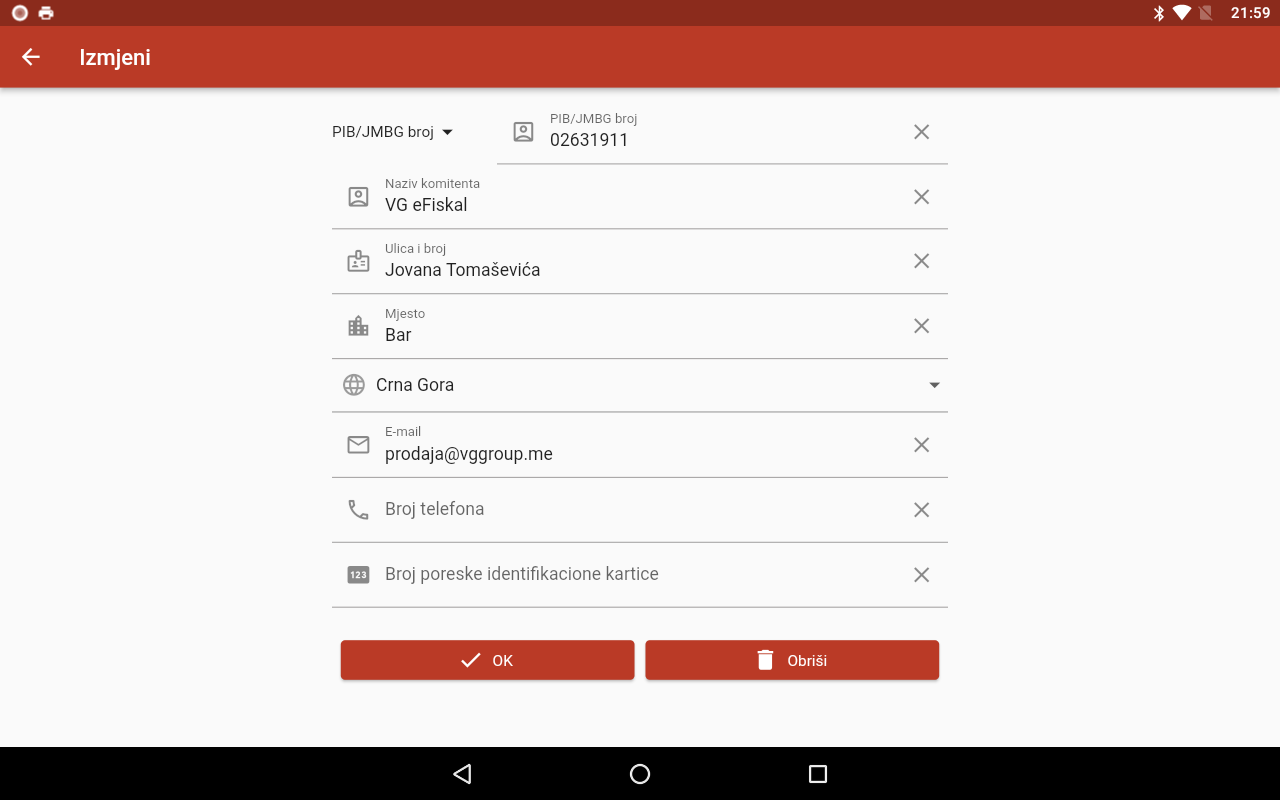

Na ovom ekranu je moguće uneti sledeće podatke:
- Identifikacija kupca - na vrhu ekrana sa leve strane se bira vrsta identifikacije a u desnom polju unosi odgovarajuća vrednost.
- Naziv komitenta - naziv komitenta
- Ulica i broj - adresa komitenta
- Mesto - mesto komitenta
- E-mail - e-mail adresa komitenta i ovaj podatak se može iskoristiti tokom unosa e-mail adrese u slučaju slanja računa putem elektronske pošte
- Broj telefon - broj telefona komitenta
- Broj poreske identifikacione kartice - u slučaju da kupac ima izdatu poresku identifikacionu karticu (diplomate) u ovo polje se unosi odgovarajući broj.
Kasiri
Na ovom ekranu su prikazani svi registrovani prodavci na ovom
uređaju i pored svakok kasira je prikazana ikonica u obliku olovke
(![]() ) pritiskom na koju
se otvara ekran za izmenu PIN koda operatera.
) pritiskom na koju
se otvara ekran za izmenu PIN koda operatera.
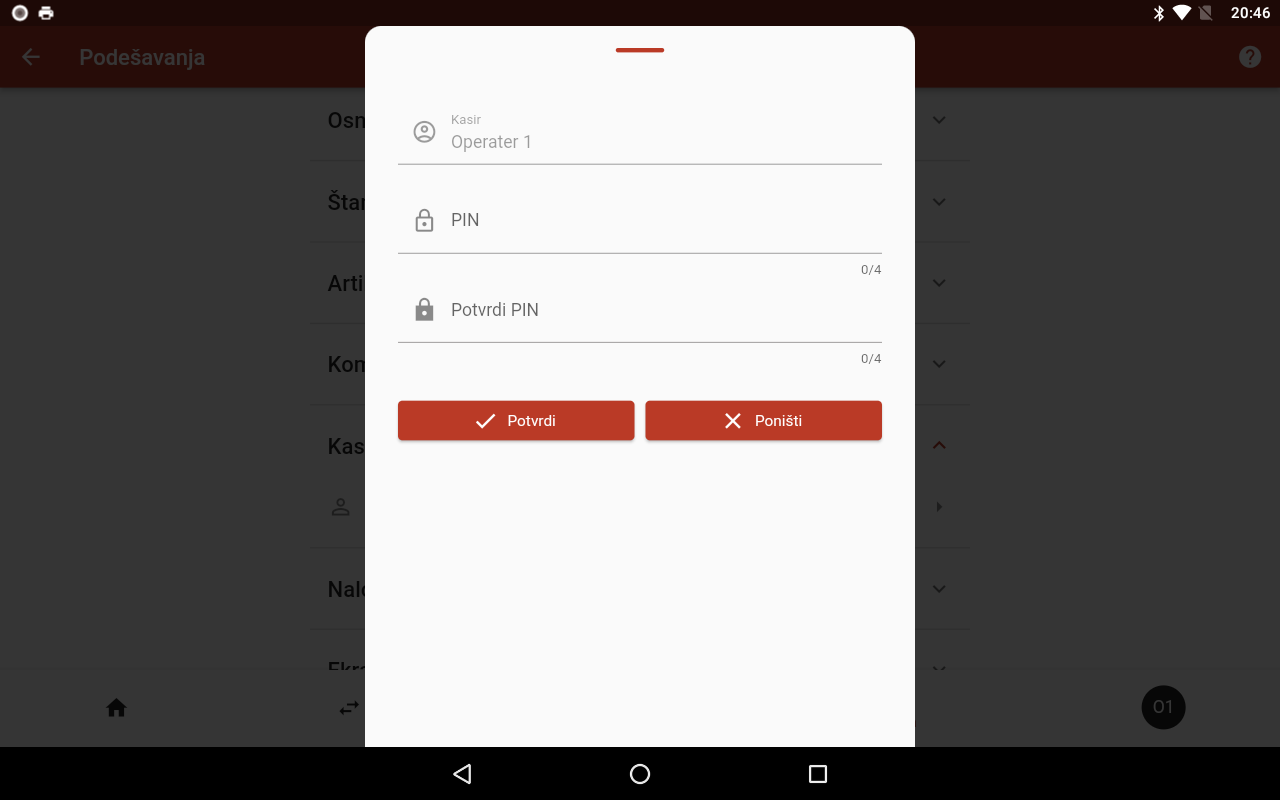
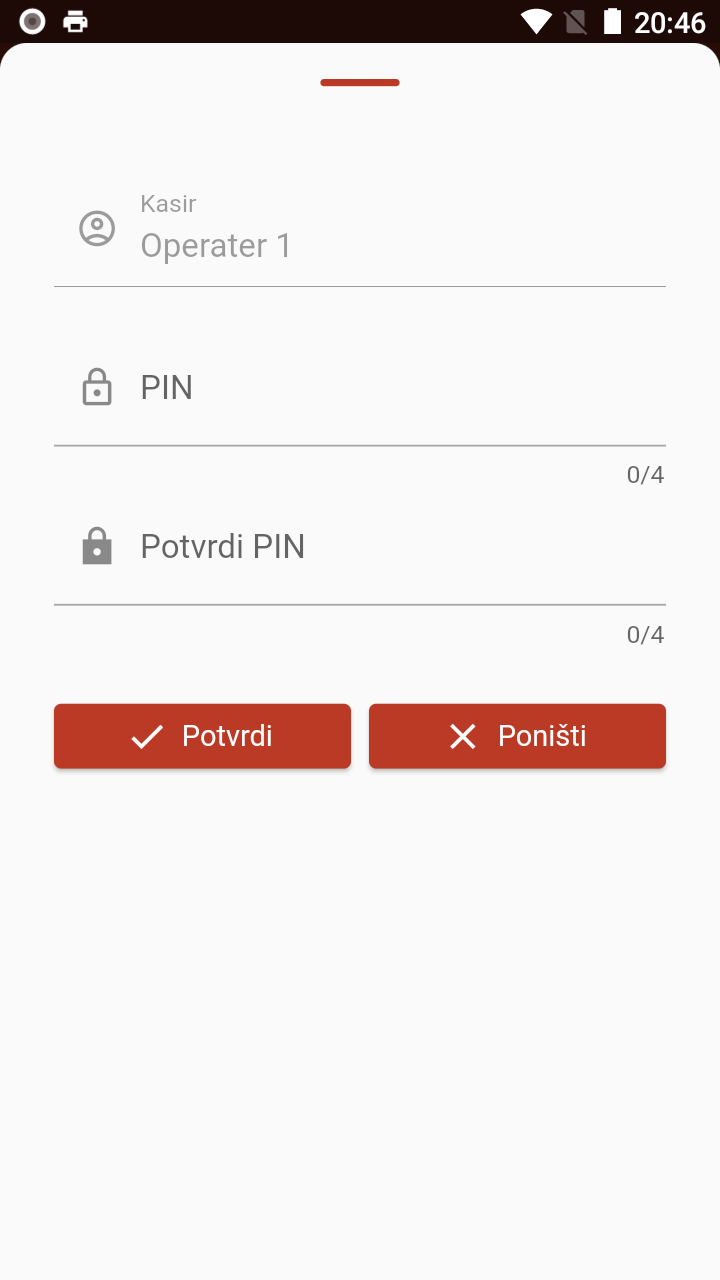
Pored kasira koji nisu administratori se pojavljuje i ikonica u
obliku katanca (![]() )
pritiskom na koju se otvara ekran za detaljno ažuriranja prava
pristupa za toga radnika (VG eFiskal Plus licenca neophodna).
)
pritiskom na koju se otvara ekran za detaljno ažuriranja prava
pristupa za toga radnika (VG eFiskal Plus licenca neophodna).

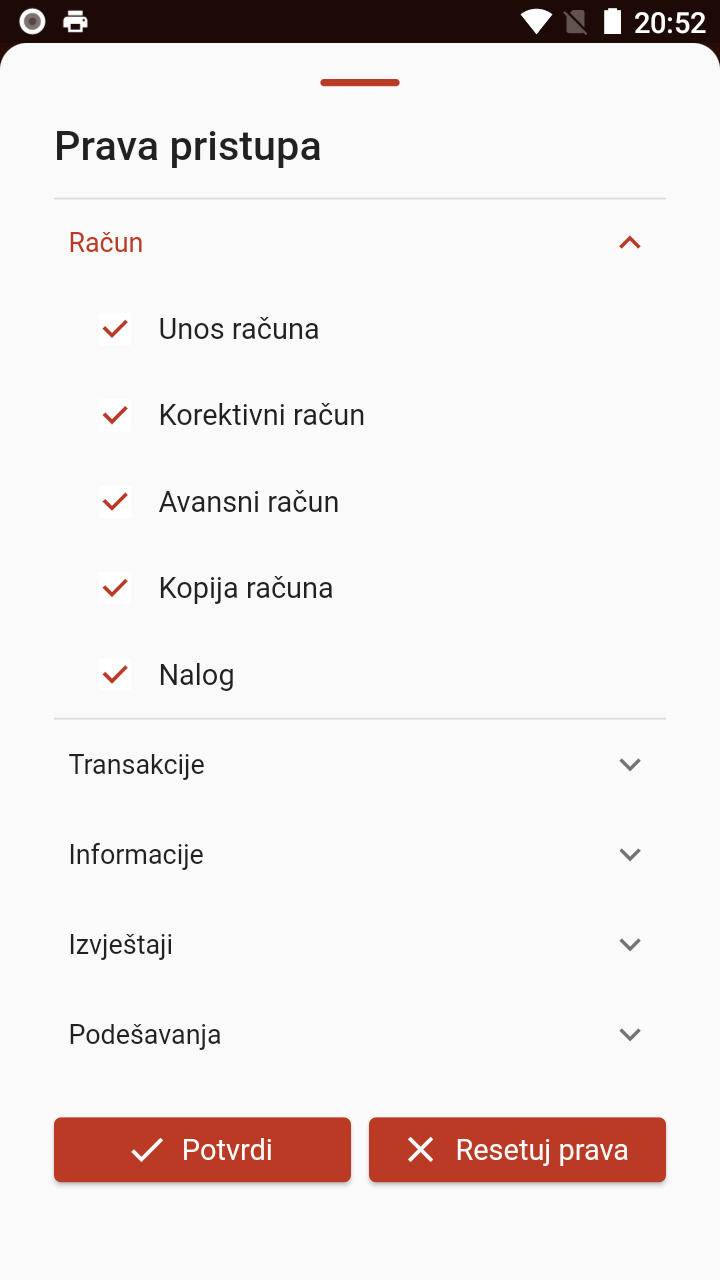
Ekran za kupca
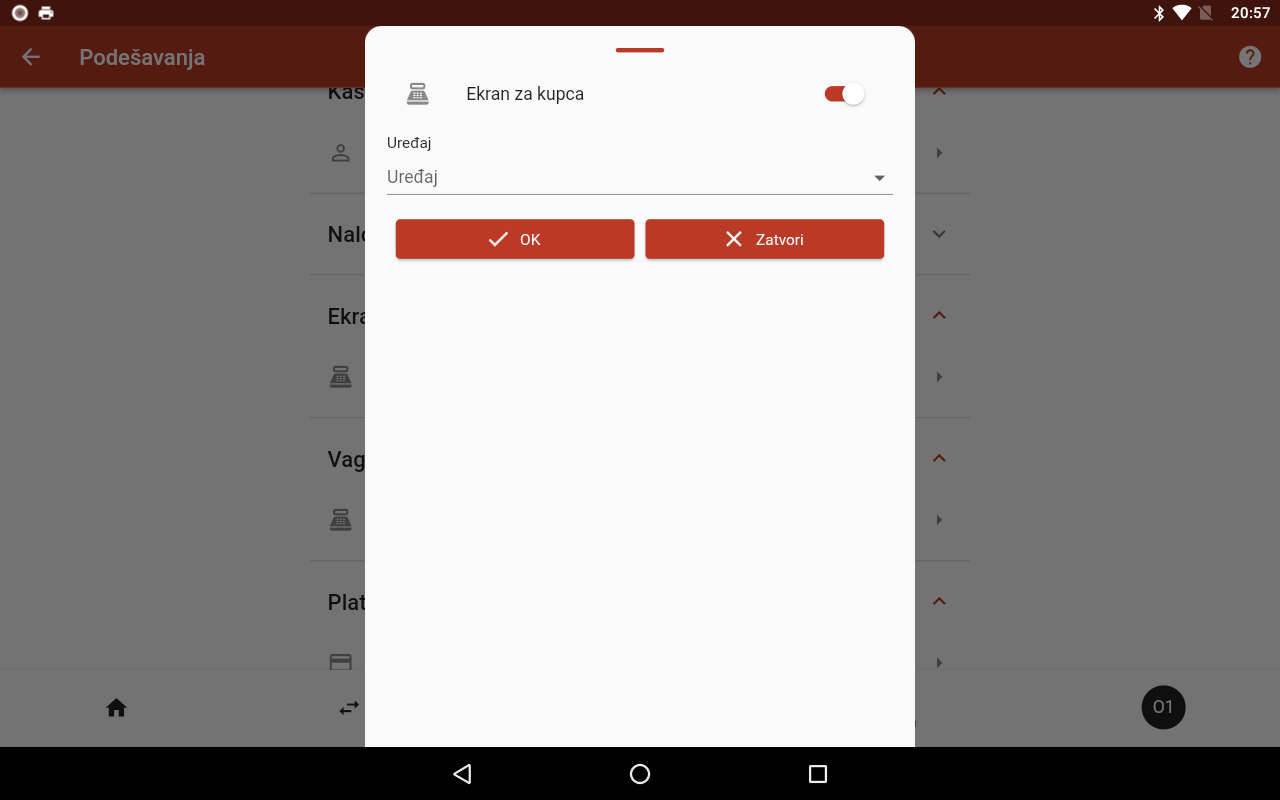
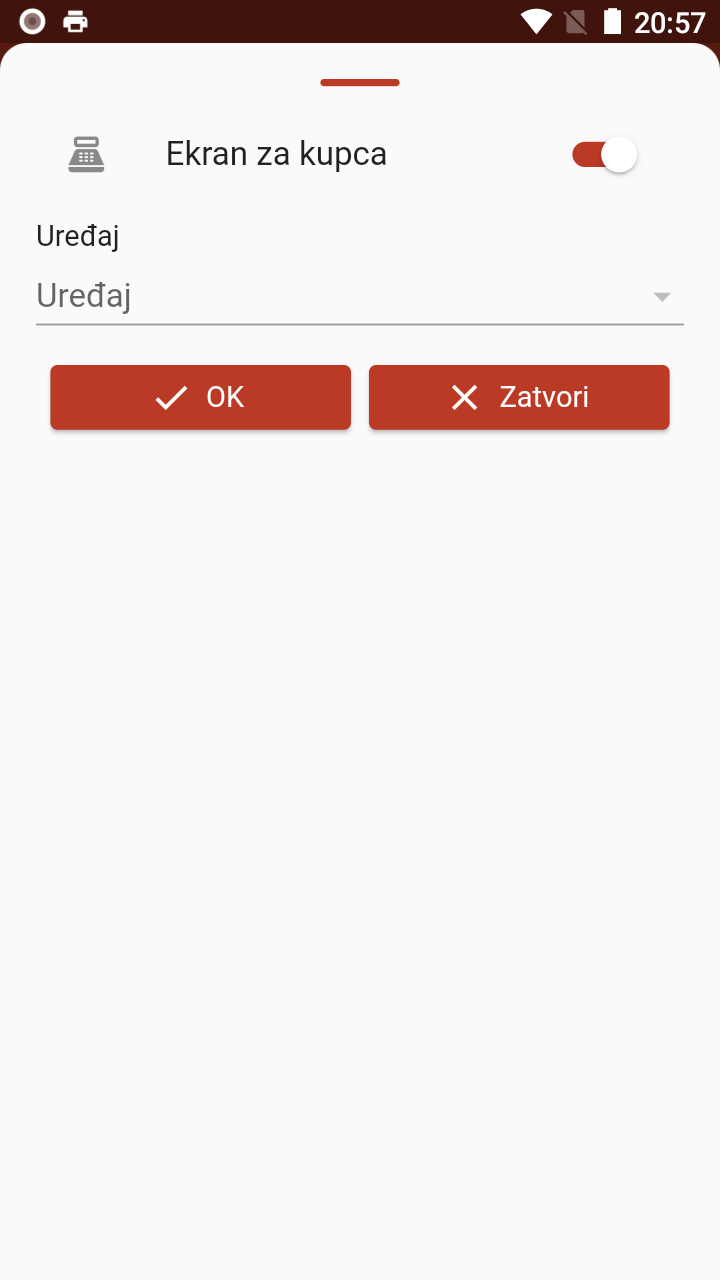
Na ovom ekranu se podešavaju svi parametri vezani za ekran koji je okrenut ka kupcu i na kome se prikazuju informacije o računu. U gornjem desnom uglu se nalazi dugme pritiskom na koje se može potpuno isključiti prikaz podataka na ekranu za kupce ili uključiti. Ukoliko je ova opcija uključena u nastavku će se pojaviti dodatne opcije za podešavanje:
- Uređaj - izbor uređaja koji će biti korišćen kao ekran za kupce. Ukoliko glavni uređaj sadrži ugrađen ekran za kupce on će se pojaviti na ovom spisku pod nazivom “Internal” dok će se u slučaju spoljnih ekrana za kupce pojaviti naziv odgovarajućeg uređaja (VG eFiskal Plus paket neophodan).
- Protokol - izbor protokola koji će biti korišćen za komunikaciju sa ekranom za kupce. U slučaju korišćenja ekrana koji je ugrađen u uređaj u okviru ove opcije se pojavljuje protokol pod nazivom “Interal” dok u ostalim slučajevima će se pojaviti podržani protokoli za komunikaciju (trenutno je podržan “EPSON ESC/POS” protokol).
U zavnisnosti od tipa uređaja i protokola u nastavku se mogu pojaviti dodatna podešavanja. U slučaju ESPON ESC/POS protokola moguće je dodatno podesiti sledeće opcije:
- Veličina ekrana - u polja Širina i Visina se unosi broj slova i znakova koji može stati u jedan red kao i broj redova.
- Kodna stranica - u ovom polju je potrebno izabrati kodnu stranicu koja je podešena na samom uređaju sa ekranom za kupce (ASCII - bez naših slova, CP1250 - latinica sa našim slovima, CP1251 - ćirilica sa našim slovima)
- RS232 baud rate - parametar za komunikaciju sa ekranom, podešena vrednost treba da odgovara podešenoj vrednosti na ekranu (pogledati uputstvo za ekran za detalje kako da se podesi ovaj parametar).
- RS232 data bits - parametar za komunikaciju sa ekranom, podešena vrednost treba da odgovara podešenoj vrednosti na vagi (pogledati uputstvo za ekran za detalje kako da se podesi ovaj parametar).
- RS232 parity - parametar za komunikaciju sa ekranom, podešena vrednost treba da odgovara podešenoj vrednosti na vagi (pogledati uputstvo za ekran za detalje kako da se podesi ovaj parametar).
- RS232 stop bits - parametar za komunikaciju sa ekranom, podešena vrednost treba da odgovara podešenoj vrednosti na vagi (pogledati uputstvo za ekran za detalje kako da se podesi ovaj parametar).
- RS232 flow control - parametar za komunikaciju sa ekranom, podešena vrednost treba da odgovara podešenoj vrednosti na vagi (pogledati uputstvo za ekran za detalje kako da se podesi ovaj parametar).
Vaga
Za korišćenje vage neophodna je VG eFiskal plus licenca.
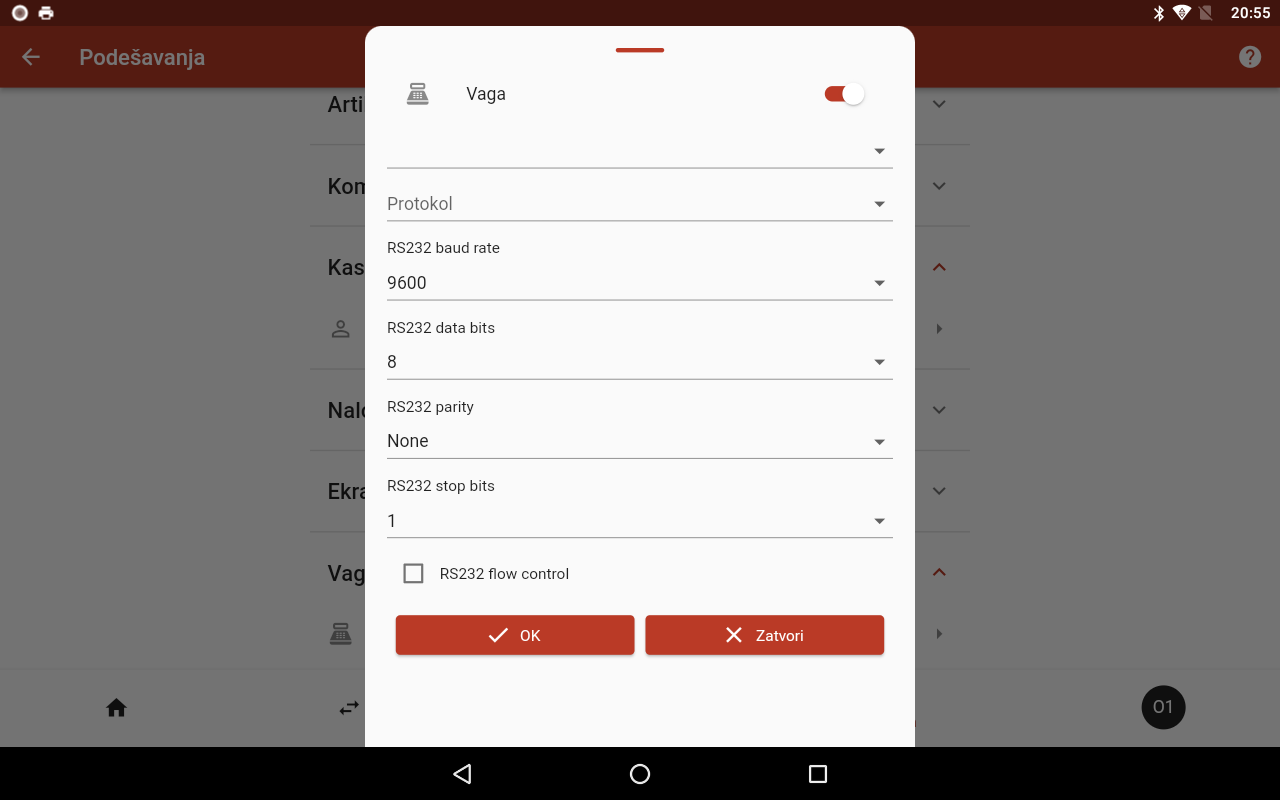
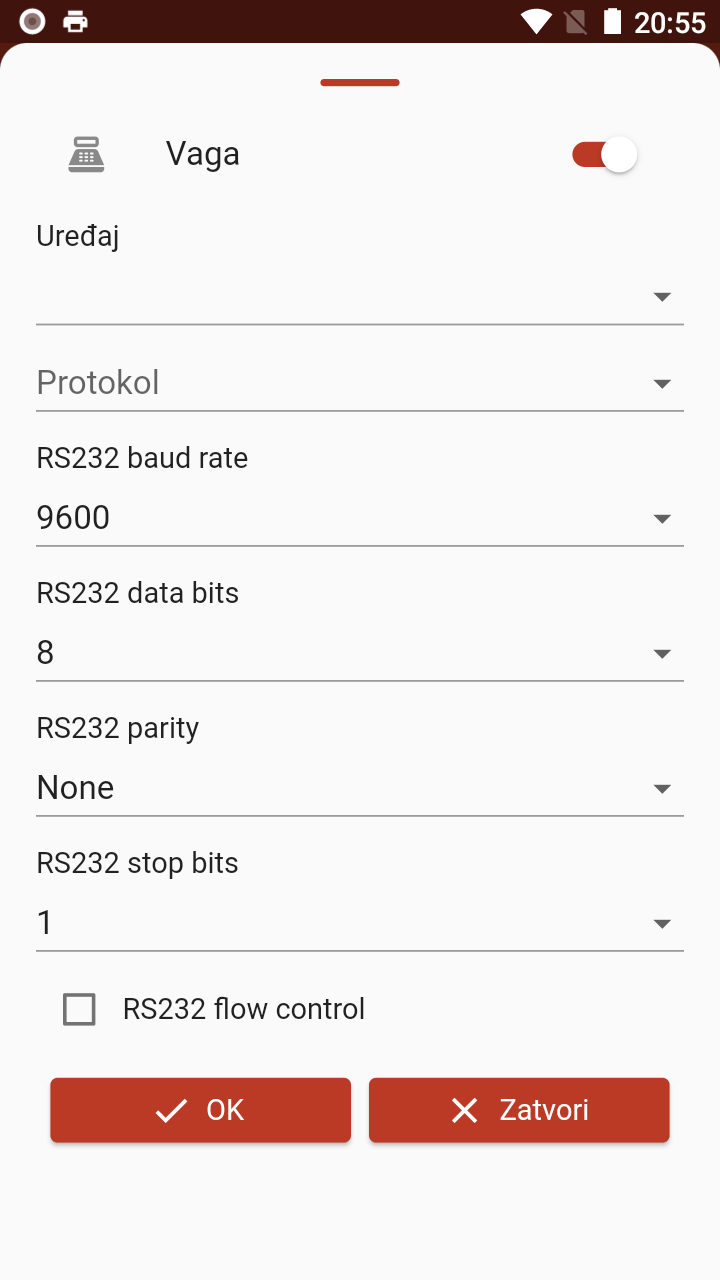
U okviru ove sekcije se mogu podesiti razni parametri vezani za vagu. U gornjem desnom uglu se nalazi opcija za uključivanje i isključivanje vage. Ukoliko je ova opcija uključena u nastavku treba podesiti adekvatno parametre komunikacije sa vagom nakon čega će vaga biti dostupna za korišćenje tokom unosa računa.
Parametri komunikacije sa vagom:
- Uređaj - izbor serijskog porta (odnosno USB-Serial konvertera na Android uređajima) na koji je povezana vaga
- Protokol - izbor protokola sa kojim se komunicira sa vagom, podešena vrednost treba da odgovara podešenoj vrednosti na vagi (pogledati uputstvo za vagu za detalje kako da se podesi ovaj parametar).
- RS232 baud rate - parametar za komunikaciju sa vagom, podešena vrednost treba da odgovara podešenoj vrednosti na vagi (pogledati uputstvo za vagu za detalje kako da se podesi ovaj parametar).
- RS232 data bits - parametar za komunikaciju sa vagom, podešena vrednost treba da odgovara podešenoj vrednosti na vagi (pogledati uputstvo za vagu za detalje kako da se podesi ovaj parametar).
- RS232 parity - parametar za komunikaciju sa vagom, podešena vrednost treba da odgovara podešenoj vrednosti na vagi (pogledati uputstvo za vagu za detalje kako da se podesi ovaj parametar).
- RS232 stop bits - parametar za komunikaciju sa vagom, podešena vrednost treba da odgovara podešenoj vrednosti na vagi (pogledati uputstvo za vagu za detalje kako da se podesi ovaj parametar).
- RS232 flow control - parametar za komunikaciju sa vagom, podešena vrednost treba da odgovara podešenoj vrednosti na vagi (pogledati uputstvo za vagu za detalje kako da se podesi ovaj parametar).
Platni Terminal
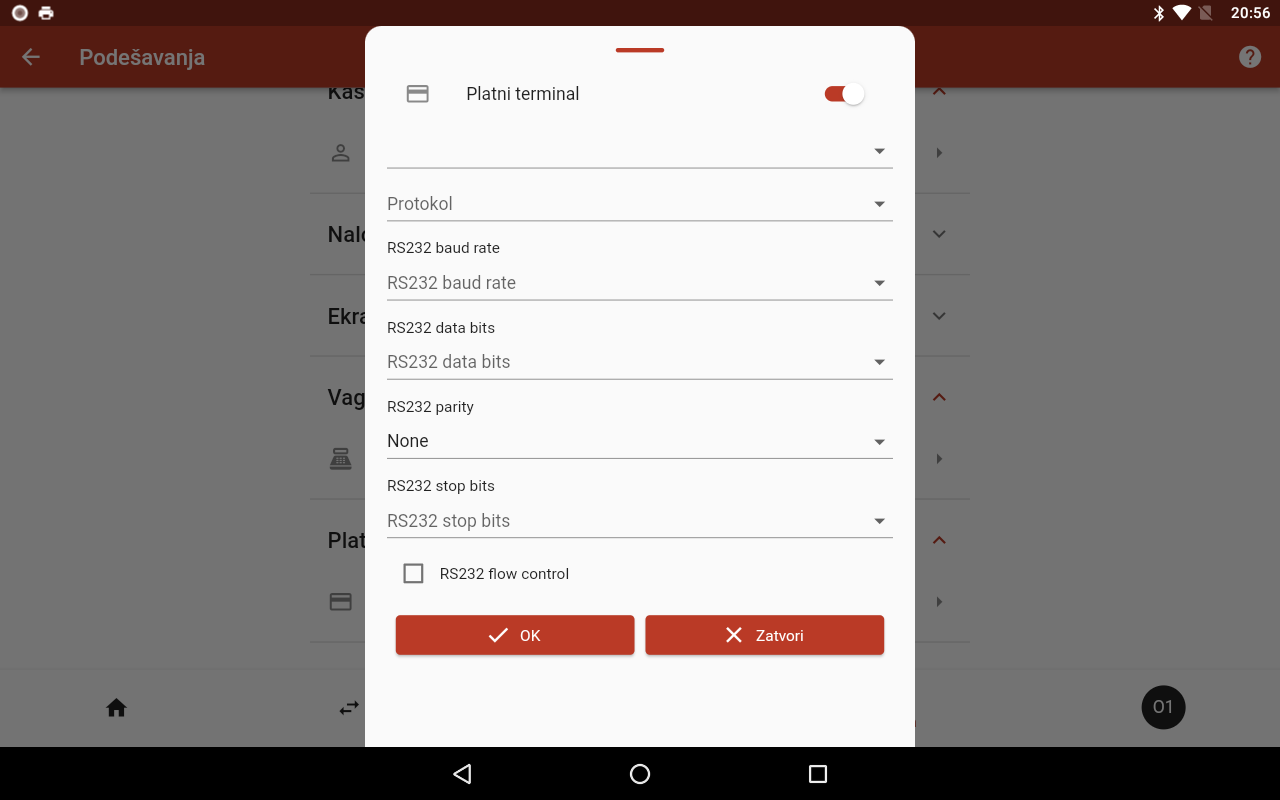

U okviru ove sekcije se mogu podesiti razni parametri vezani za platni terminal. U gornjem desnom uglu se nalazi opcija za uključivanje i isključivanje platnog terminala. Ukoliko je ova opcija uključena u nastavku treba podesiti adekvatno parametre komunikacije sa platnim terminalom nakon čega će vaga biti dostupna za korišćenje gde će aplikacija pre fiskalizacije ukoliko je unet iznos u polje “Kartica” u tipovima plaćanja prvo poslati taj iznos na platni terminal da bude naplaćen i tek nakon uspešne naplate nastaviti sa fiskalizacijom i štampanjem računa.
Parametri komunikacije sa platnim terminalom:
- Uređaj - izbor serijskog porta (odnosno USB-Serial konvertera na Android uređajima) na koji je povezan platni terminal
- Protokol - izbor protokola sa kojim se komunicira sa platnim terminalom, podešena vrednost treba da odgovara podešenoj vrednosti na platnom terminalu (pogledati uputstvo za platni terminal za detalje kako da se podesi ovaj parametar).
- RS232 baud rate - parametar za komunikaciju sa platnim terminalom, podešena vrednost treba da odgovara podešenoj vrednosti na platnom terminalu (pogledati uputstvo za platni terminal za detalje kako da se podesi ovaj parametar).
- RS232 data bits - parametar za komunikaciju sa platnim terminalom, podešena vrednost treba da odgovara podešenoj vrednosti na platnom terminalu (pogledati uputstvo za platni terminal za detalje kako da se podesi ovaj parametar).
- RS232 parity - parametar za komunikaciju sa platnim terminalom, podešena vrednost treba da odgovara podešenoj vrednosti na platnom terminalu (pogledati uputstvo za platni terminal za detalje kako da se podesi ovaj parametar).
- RS232 stop bits - parametar za komunikaciju sa platnim terminalom, podešena vrednost treba da odgovara podešenoj vrednosti na platnom terminalu (pogledati uputstvo za platni terminal za detalje kako da se podesi ovaj parametar).
- RS232 flow control - parametar za komunikaciju sa platnim terminalom, podešena vrednost treba da odgovara podešenoj vrednosti na platnom terminalu (pogledati uputstvo za platni terminal za detalje kako da se podesi ovaj parametar).
Rezervne kopije
Na ovom ekranu su dostupne sledeće opcije:
- Izvoz podataka - izborom ove opcije otvara se sistemski prozor za izbor lokacije gde će biti snimljena datoteka koja sadrži kopiju svih podataka sa uređajaj. Datoteka je zaštićena (šifrovana) i služi isključivo za vraćanje podataka na ovaj ili druge uređaje istog tipa.
- Uvoz podataka - izborom ove opcije otvara se sistemski prozor za izbor datoteke iz koje će podati biti preuzeti. Ova operacije će potpuno obrisati trenutne podatke na uređaju.
Uputstvo za korišećenje
Na ovom ekranu je prikazano detaljno uputstvo za korišćenje VG eFiskal i VG Start aplikacija. Na PC uređajima (Windows/Linux) ovo uputstvo se otvara u sistemskom browser-u dok je na Android uređajima prikazan u okviru same aplikacije.
Većina ekrana u gornjem desnom uglu sadrži ikonicu u obliku
znaka pitanja (![]() )
pritiskom na koju se otvara korisničko uputstvo i pozicionira na
sekciju koja detaljnije opisuje taj ekran.
)
pritiskom na koju se otvara korisničko uputstvo i pozicionira na
sekciju koja detaljnije opisuje taj ekran.
Primeri računa
U nastavku su navedeni koraci potrebni za izdavanje određenih vrsta računa. Obzirom da postoji manja razlika između uređaja sa širim i uređaja sa užim ekranom naznačeno je ukoliko pojedini korak se odnosi samo na jednu od ove dve vrste uređaja.
Izdavanje računa
- Unesite stavke računa
- Na uređajima sa užim ekranom pritisnite na dugme “Ukupno” dok na uređajima sa širim ekranom ovaj korak preskočite.
- U levom gornjem uglu izaberite “Račun”
- Ukoliko je potrebno unesite tipove plaćanja
- Ukoliko je potrebno unesite podatke o kupcu u detaljima računa
- Pritisnite duže na dugme “Štampa”
Storniranje celokupnog računa koji je izdat na istom uređaju
- U transakcijama pronađite željeni račun i otvorite
- Izaberite opciju “Storniraj” u meniju u gornjem desnom uglu
(
 )
) - Potvrdite da ste sigurni de želite da stornirate celokupan račun
Storniranje celokupnog računa koji je izdat na drugom uređaju
- Unesite stavke računa koji se stornira
- Na uređajima sa užim ekranom pritisnite na dugme “Ukupno” dok na uređajima sa širim ekranom ovaj korak preskočite.
- U levom gornjem uglu izaberite “Korektivni račun”
- U detaljima računa unesite IKOF
i vreme izdavanja računa koji se stornira (ili pritisnite na
ikonicu
 i
skenirajte QR kod računa koji se stornira) i opciono unesite
podatke o kupcu kao i napomenu.
i
skenirajte QR kod računa koji se stornira) i opciono unesite
podatke o kupcu kao i napomenu. - Pritisnite duže na dugme “Štampa”
Delimično storniranje računa koji je izdat na istom uređaju
- U transakcijama pronađite željeni račun i otvorite
- Izaberite opciju “Koriguj” u meniju u gornjem desnom uglu
(
 )
) - Ažurirajte stavke računa tako da odgovaraju stavkama koje se storniraju
- Pritisnite duže na dugme “Štampa”
Delimično storniranje računa koji je izdat na drugom uređaju
- Unesite stavke računa i odgovarajuću količinu koje se storniraju
- Na uređajima sa užim ekranom pritisnite na dugme “Ukupno” dok na uređajima sa širim ekranom ovaj korak preskočite.
- U levom gornjem uglu izaberite “Korektivni račun”
- U detaljima računa unesite IKOF
i vreme izdavanja računa koji se stornira (ili pritisnite na
ikonicu
 i
skenirajte QR kod računa koji se stornira) i opciono unesite
podatke o kupcu kao i napomenu.
i
skenirajte QR kod računa koji se stornira) i opciono unesite
podatke o kupcu kao i napomenu. - Pritisnite duže na dugme “Štampa”
Izdavanje avansnog računa
Za rad sa avansnim računima je potrebna VG eFiskal Plus licenca.
- Unesite stavke računa
- Na uređajima sa užim ekranom pritisnite na dugme “Ukupno” dok na uređajima sa širim ekranom ovaj korak preskočite.
- U levom gornjem uglu izaberite “Avans”
- Ukoliko je potrebno unesite tipove plaćanja
- Ukoliko je potrebno unesite podatke o kupcu u detaljima računa
- Pritisnite duže na dugme “Štampa”
- Unesite iznos avansne uplate po poreskim stopama
- Pritisnite dugme “OK”
Izdavanje narednog avansnog računa u slučaju kada je prvi avansni račun izdat na istom uređaju
Za rad sa avansnim računima je potrebna VG eFiskal Plus licenca.
- Pronađite prvi avansni račun u transakcijama za koji želite da izdate naredni avansni račun
- Izaberite opciju “Izdaj naredni avansni račun” u meniju u
gornjem desnom uglu (
 )
) - Ukoliko je potrebno unesite tipove plaćanja
- Pritisnite duže na dugme “Štampa”
- Unesite iznos avansne uplate po poreskim stopama
- Pritisnite dugme “OK”
Izdavanje konačnog računa u slučaju kada je avansni račun izdat na istom uređaju
Za rad sa avansnim računima je potrebna VG eFiskal Plus licenca.
- Pronađite prvi avansni račun u transkcijama za koji želite da izdate konačni račun
- Izaberite opciju “Izdaj konačni račun” u meniju u gornjem
desnom uglu (
 )
) - Ukoliko je potrebno unesite tipove plaćanja
- Pritisnite duže na dugme “Štampa”
- Unesite iznos avansne uplate po poreskim stopama
- Pritisnite dugme “OK”
VG Start
VG Start je aplikacija koja omogućava lako pokretanje VG eFiskal aplikacije kao i preuzimanje nove verzije. U
Početni ekran
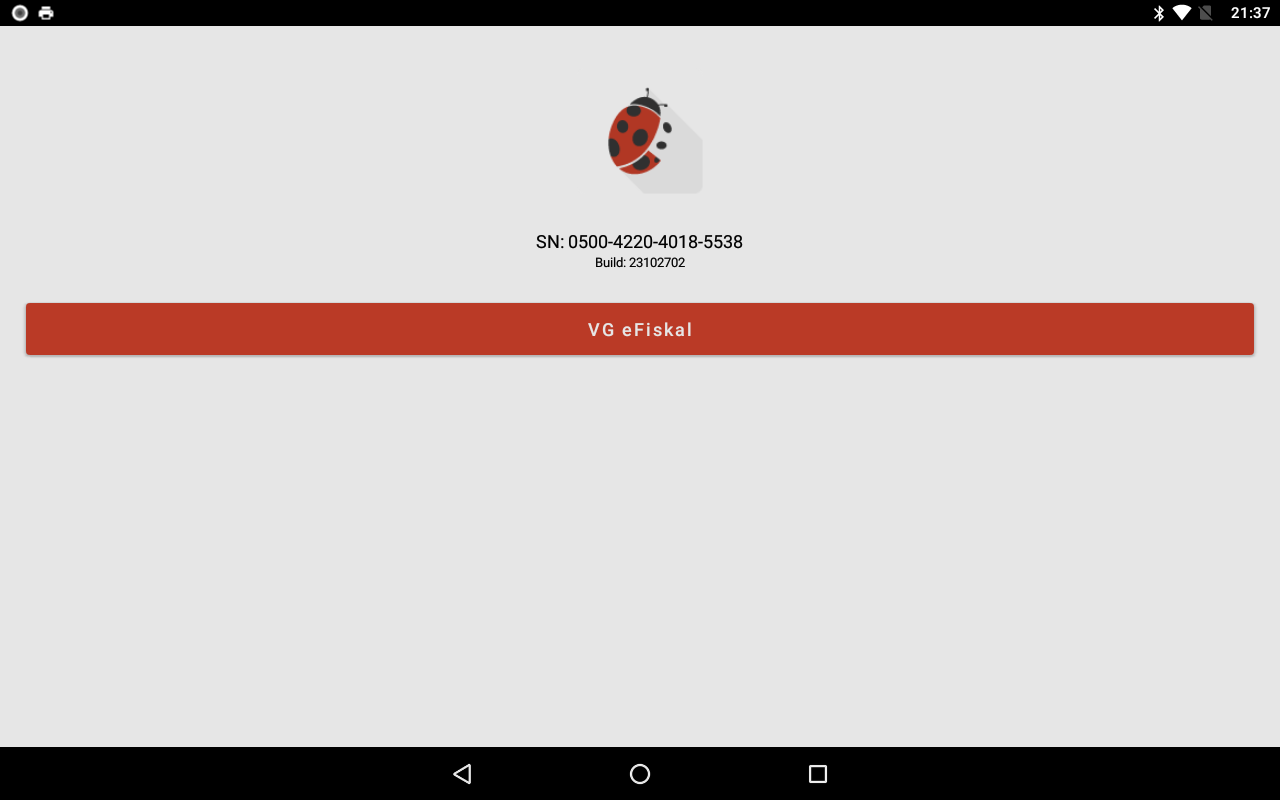
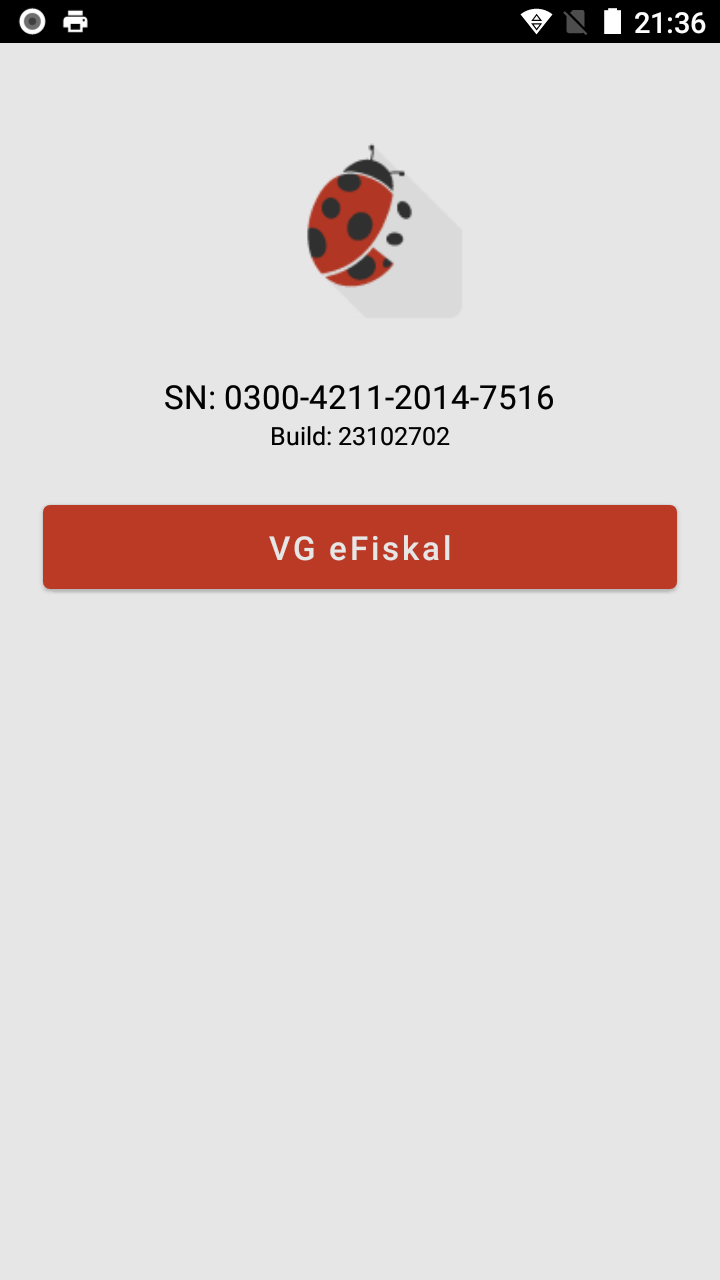
Na osnovnom ekranu se nalaze sledeće informacije:
- SN - serijski broj uređaja
- Build - verzija VG Start aplikacije
- VG eFiskal - pritiskom na ovo dugme se pokreće VG eFiskal
Ažuriranje aplikacije
Korak 1 - Informacija da je nova verzija dostupna
U slučaju kada je dostupna nova verzija aplikacije pojaviće se žuto dugme sa tekstom “Preuzmi novu verziju aplikacije” sa naznačenim nazivom aplikacije (VG eFiskal ili VG Start).
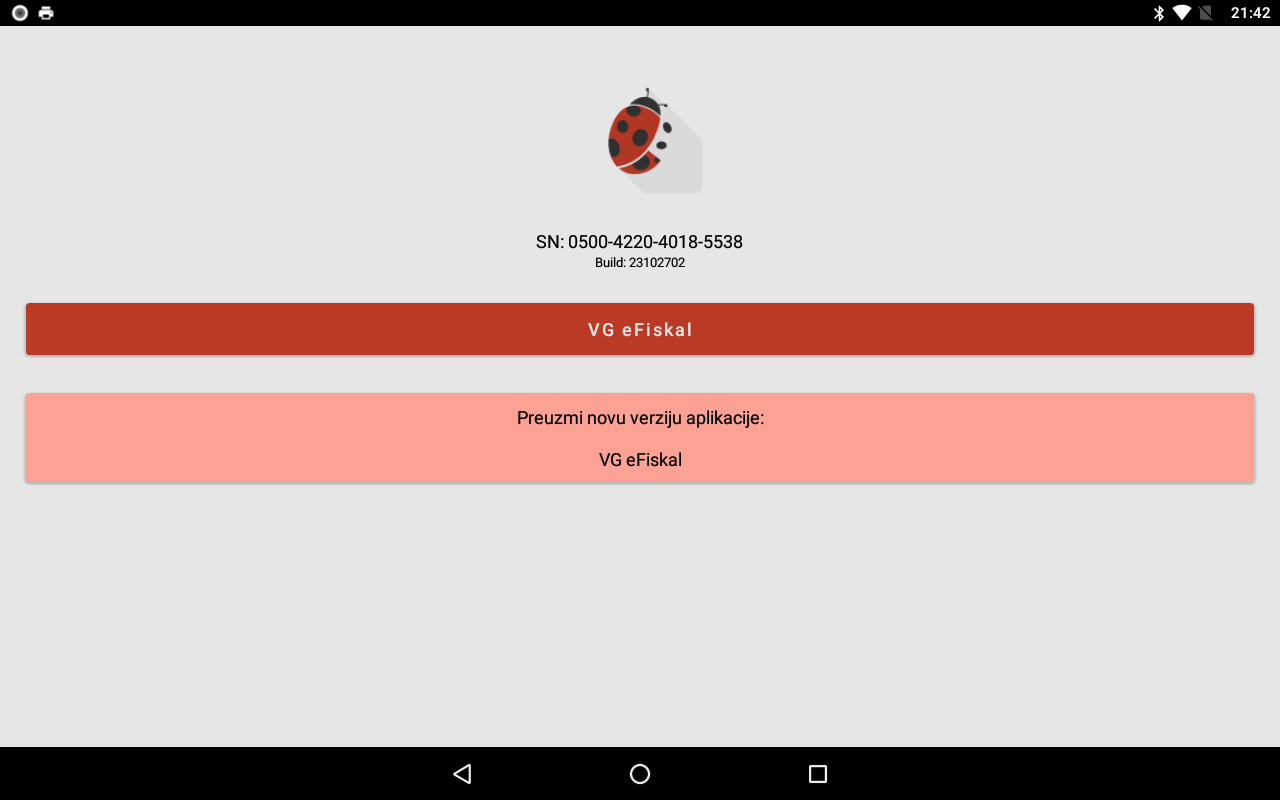
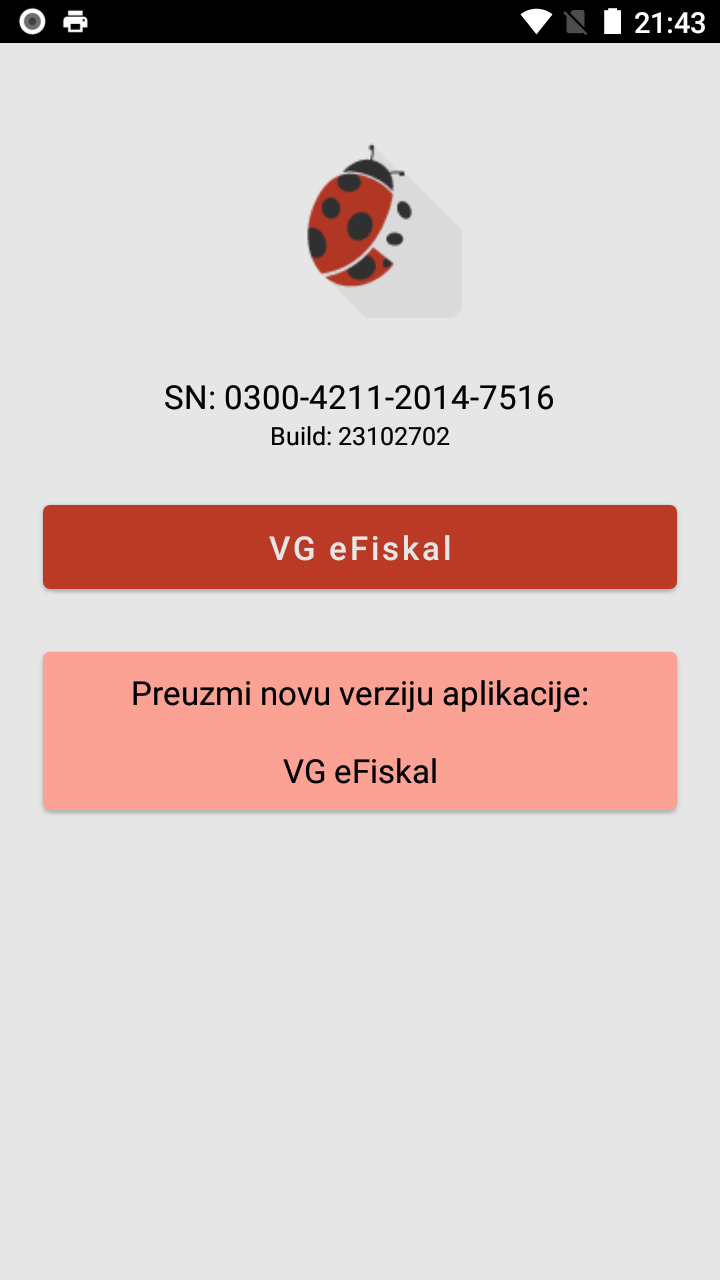
Korak 2 - Preuzimanje nove verzije aplikacije
Pritiskom na dugme “Preuzmi novu verziju aplikacije” počinje proces preuzimanja nove verzije aplikacije i potrebno je sačekati dok se ne završi.
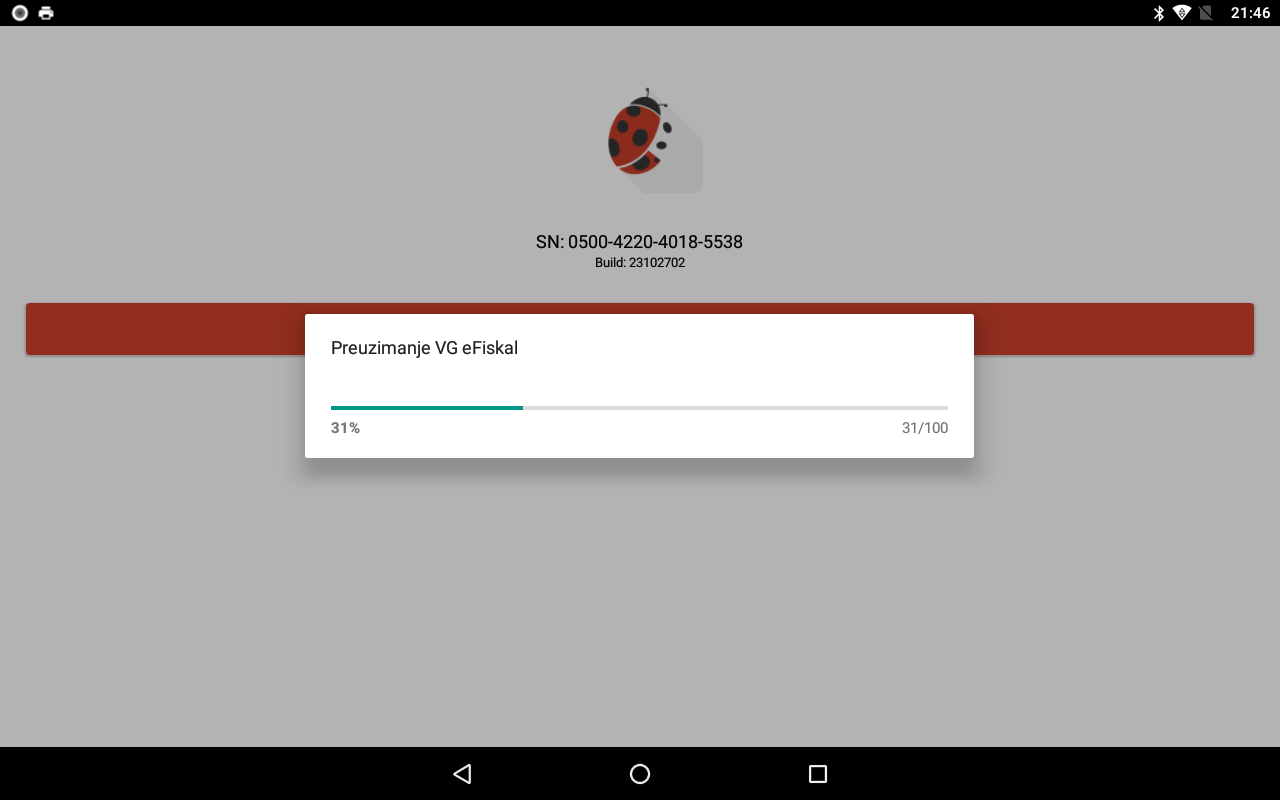
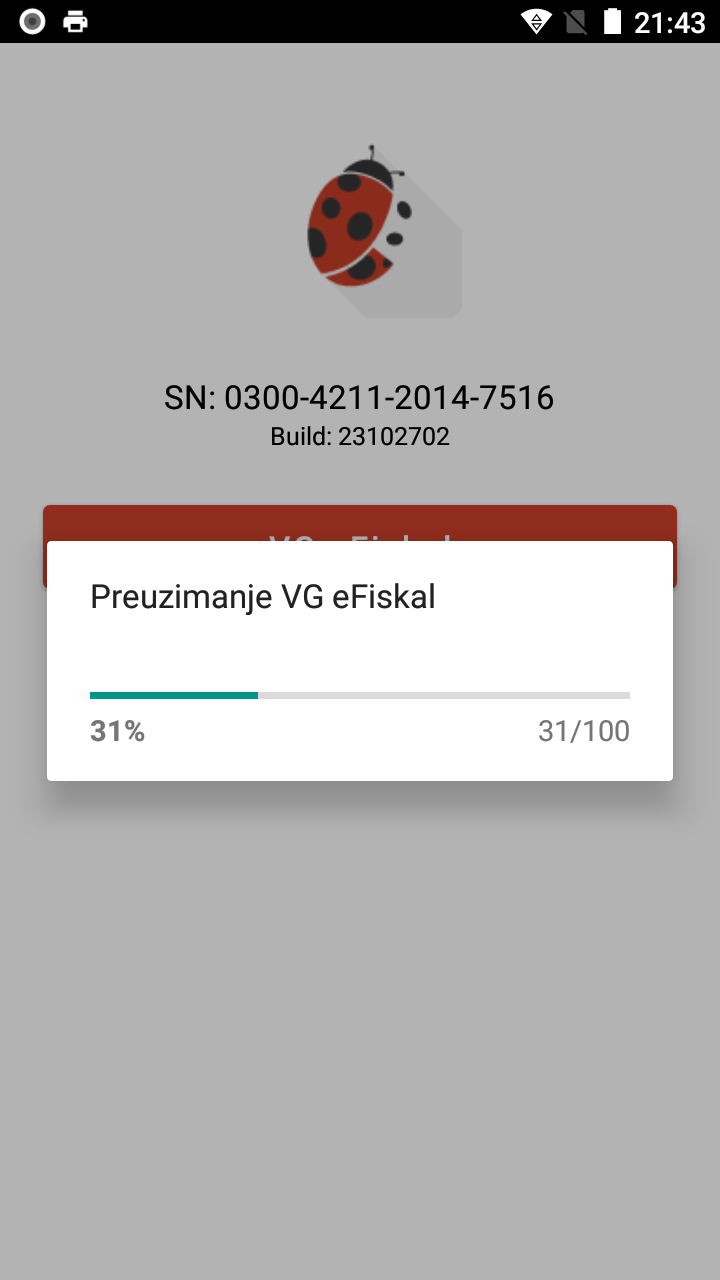
Korak 3 - Instalacija nove verzije aplikacije
Nakon uspešnog preuzimanja aplikacije prikazuje se ekran sa pitanjem da li se želi instalirati aplikaciju. Ovaj ekran se pojavljuje samo na Android baziranim uređajima i izgled i dizajn mogu da se razlikuju u zavisnosti od verzije Android operativnog sistema kao i od jezika koji je podešen na uređaju. Potrebno je pritiskom na dugme “Instaliraj” (ili drugo ekvivalentno dugme) potvrditi da se želi instalirati aplikacija.
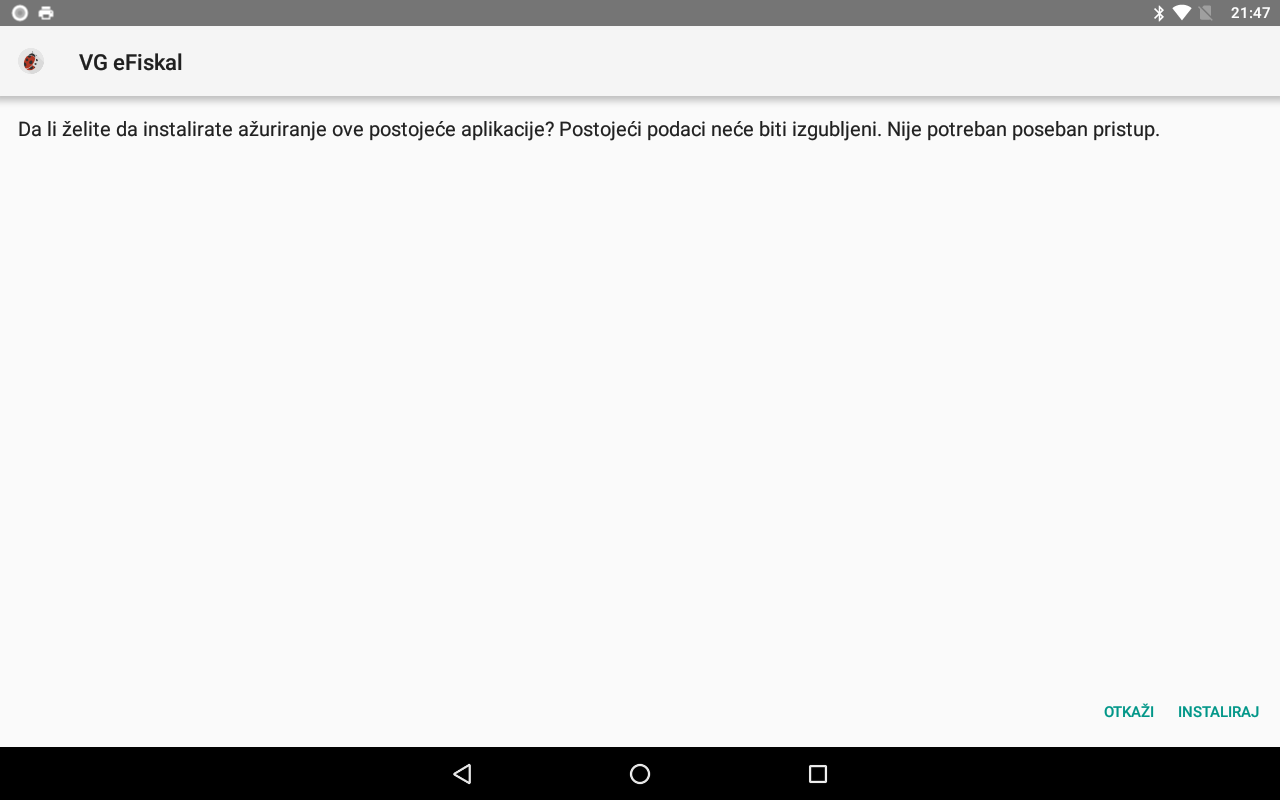
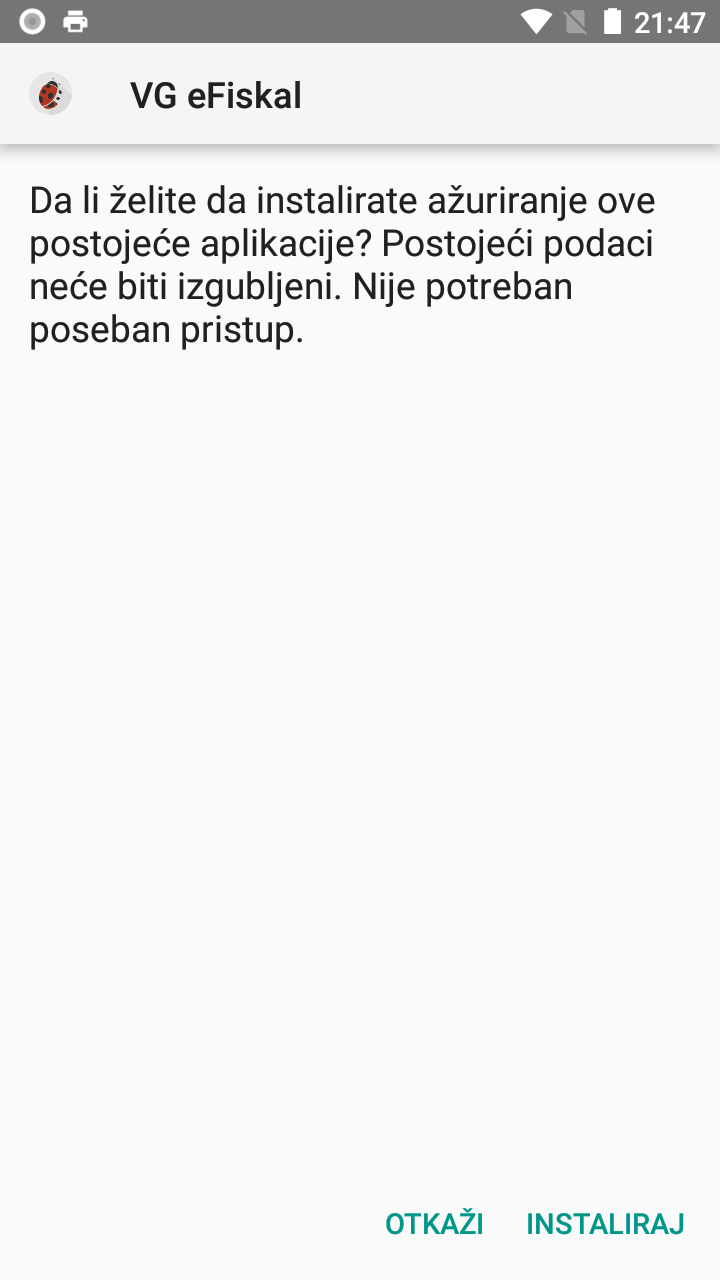
Na narednom ekranu je prikazan progres instalacije aplikacije i neophodno je sačekati da se instalacija završi. Ovaj ekran se pojavljuje samo na Android baziranim uređajima i izgled i dizajn mogu da se razlikuju u zavisnosti od verzije Android operativnog sistema kao i od jezika koji je podešen na uređaju.
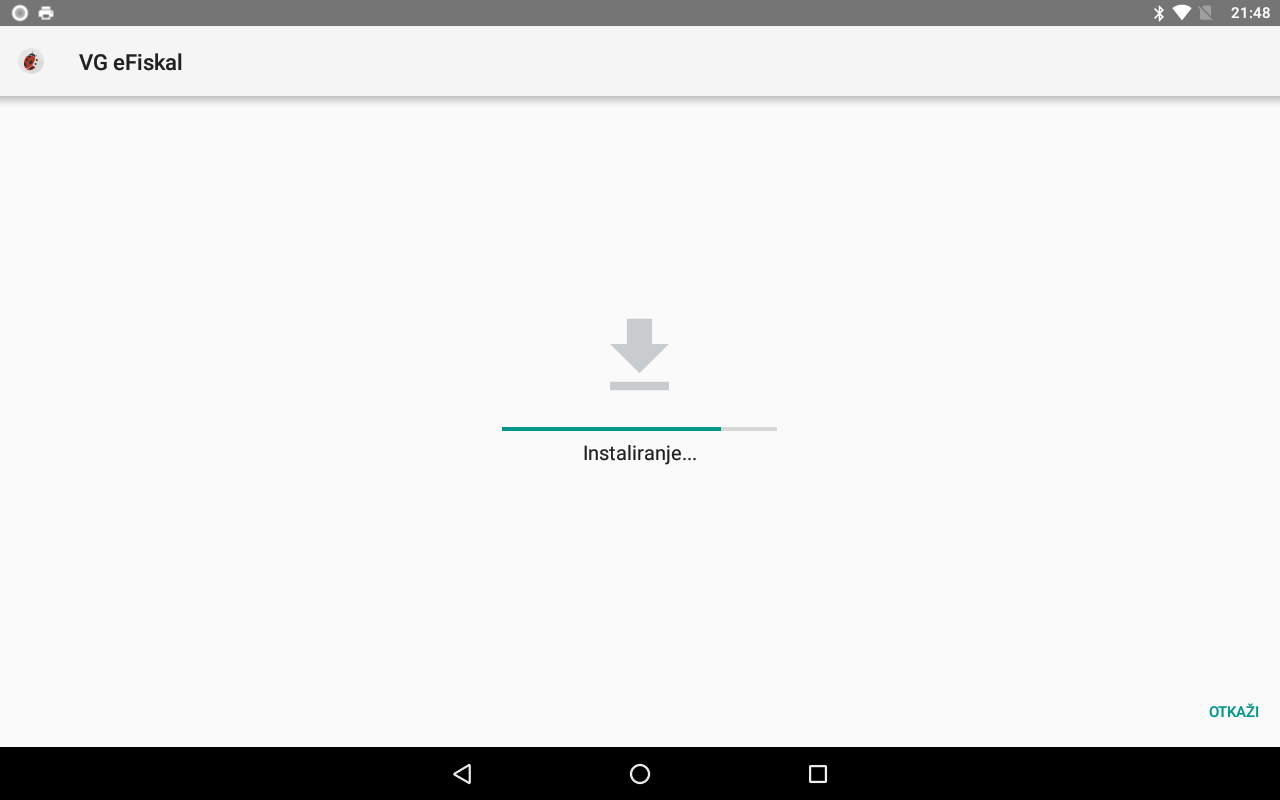
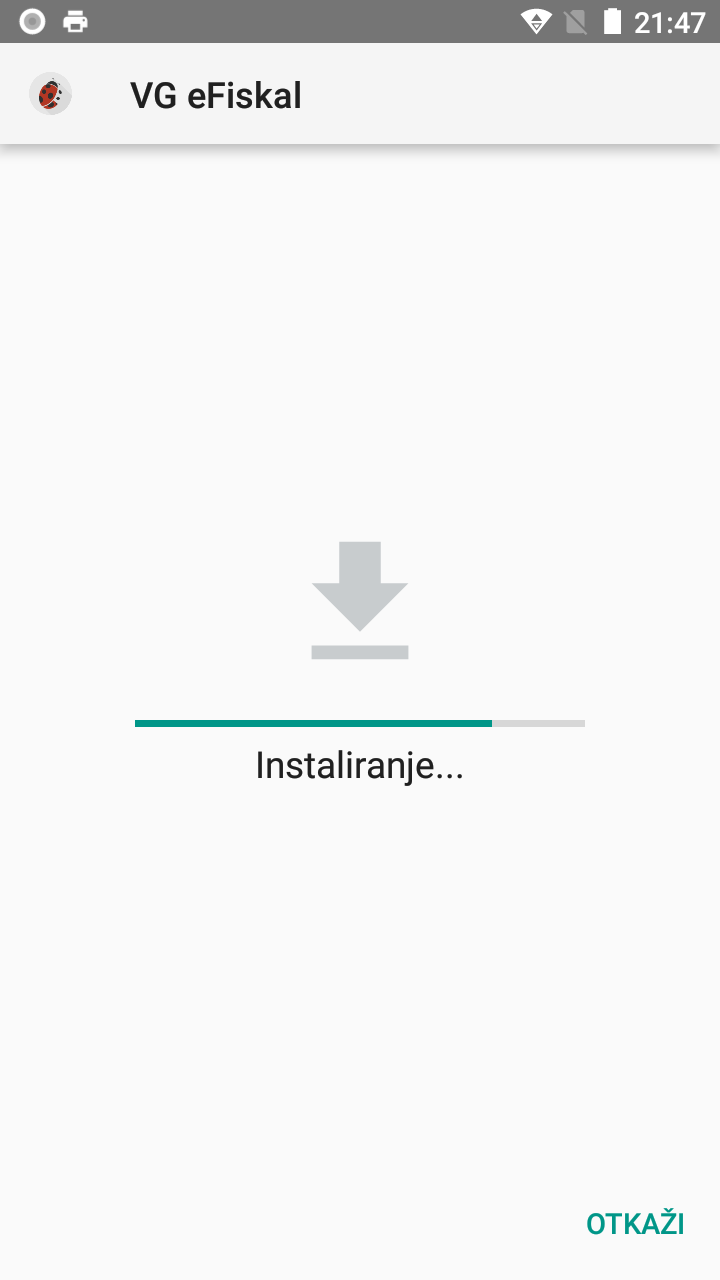
Korak 4 - Pokretanje nove verzije aplikacije
Nakon uspešne instalacije pojavljuje se ekran sa pitanjem da li se želi pokrenuti aplikacija. Ovaj ekran se pojavljuje samo na Android baziranim uređajima i izgled i dizajn mogu da se razlikuju u zavisnosti od verzije Android operativnog sistema kao i od jezika koji je podešen na uređaju. Potrebno je pritiskom na dugme “Open” (ili drugo ekvivalentno dugme) pokrenuti aplikaciju.
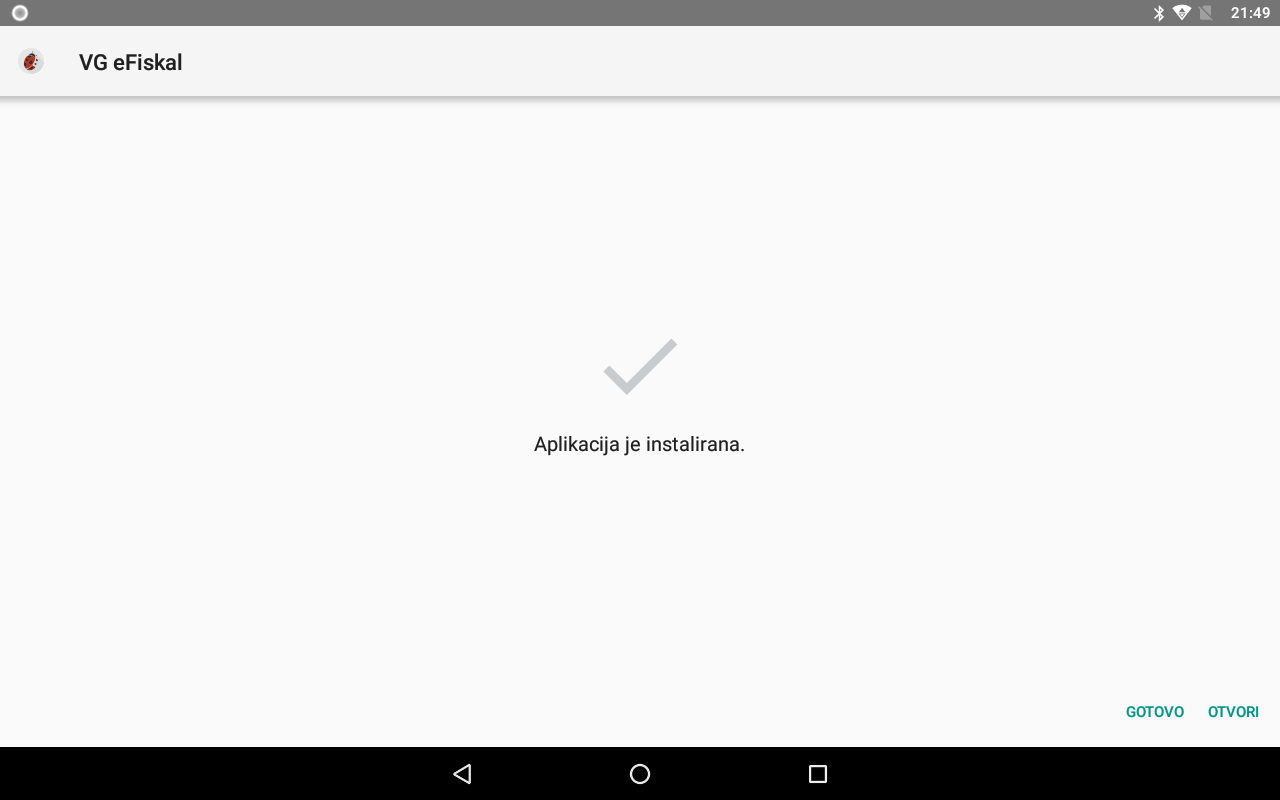
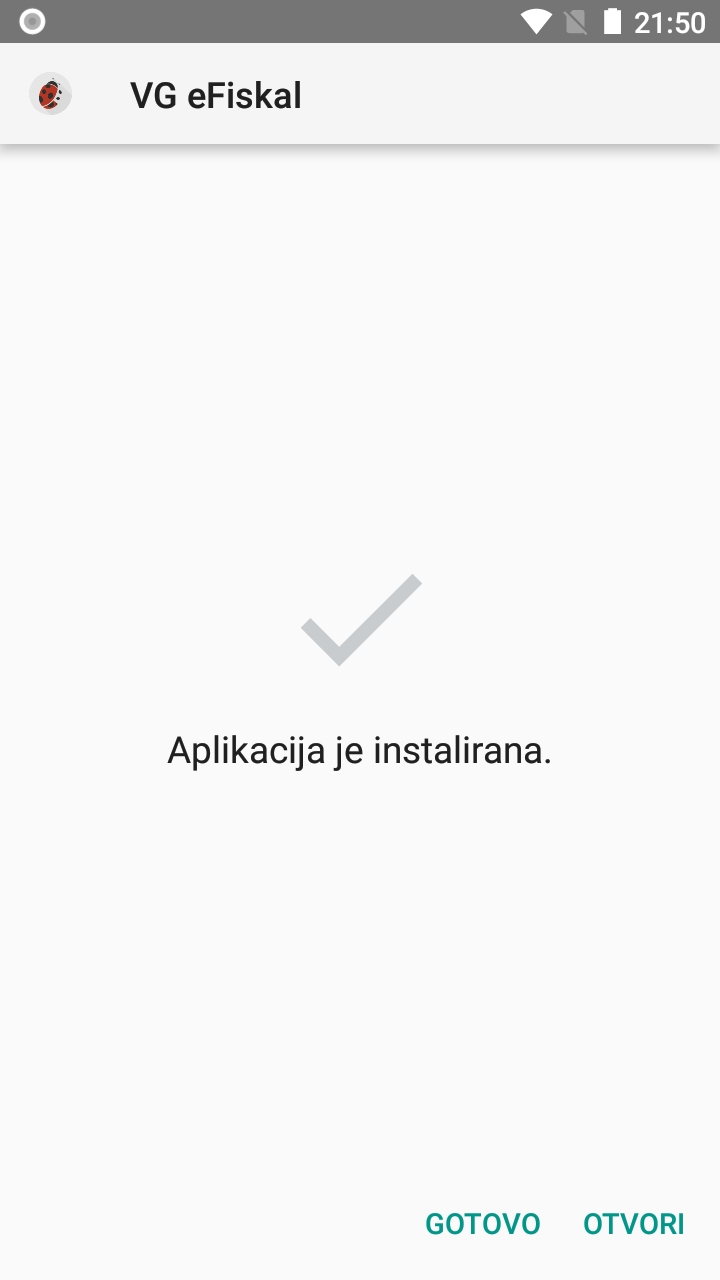
Da bi sistem nastavio da funkcioniše ispravno neophodno je nakon ažuriranja pokrenuti aplikaciju a nakon toga se vratiti u VG Start da bi se proverilo da li postoje nove verzije i za druge aplikacije. Tek nakon što VG Start ne prikazuje da postoje nove verzije za preuzimanje može se nastaviti sa radom.
U slučaju ažuriranja VG Start aplikacije neophodno je nakon završenog procesa retartovati uređaj.